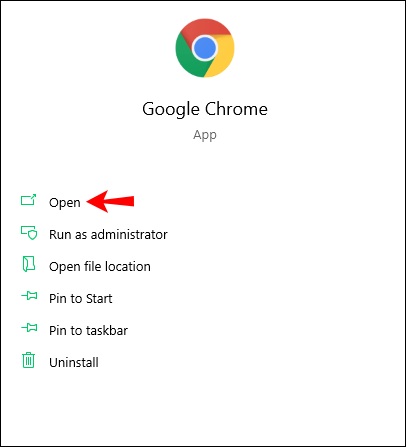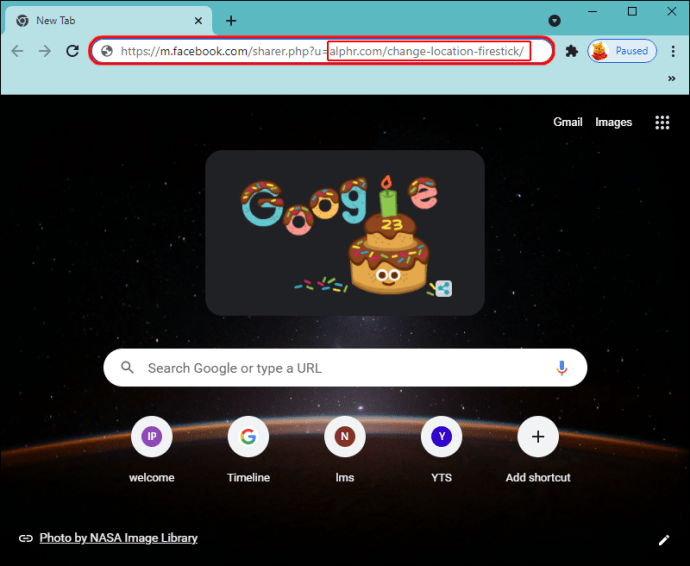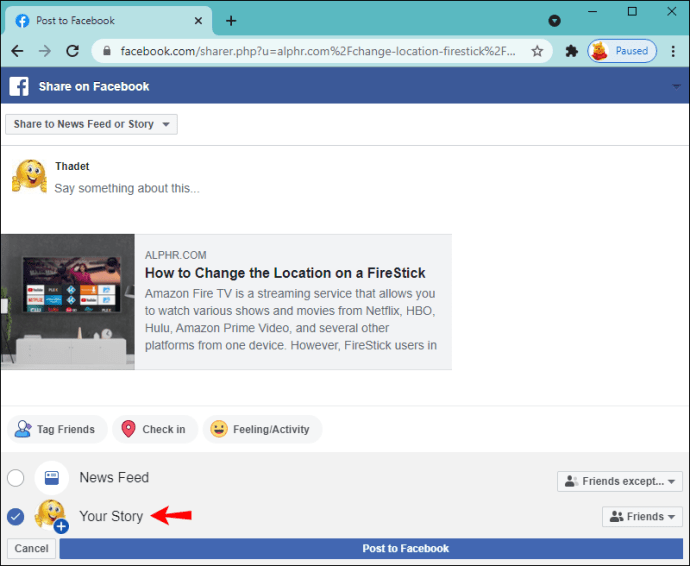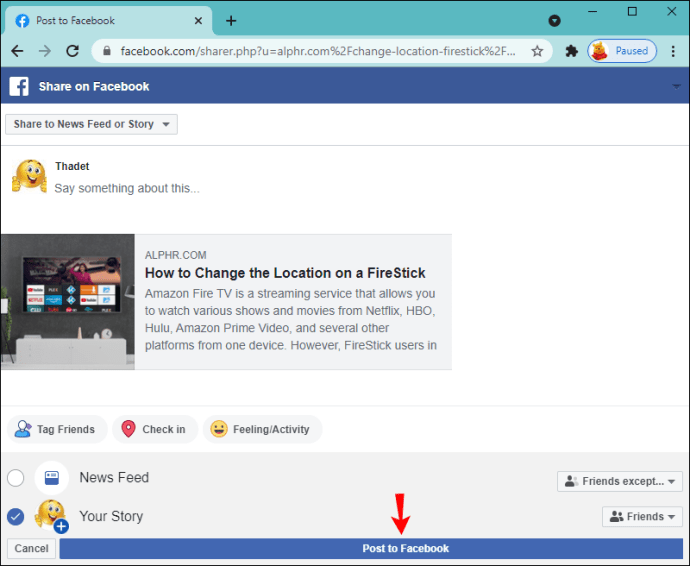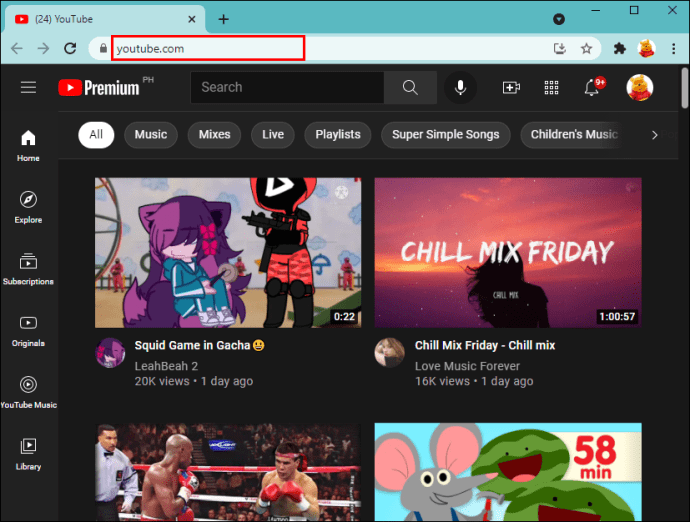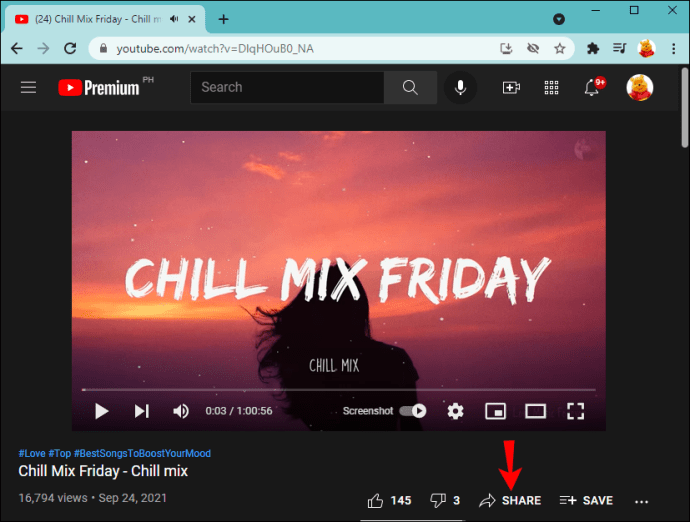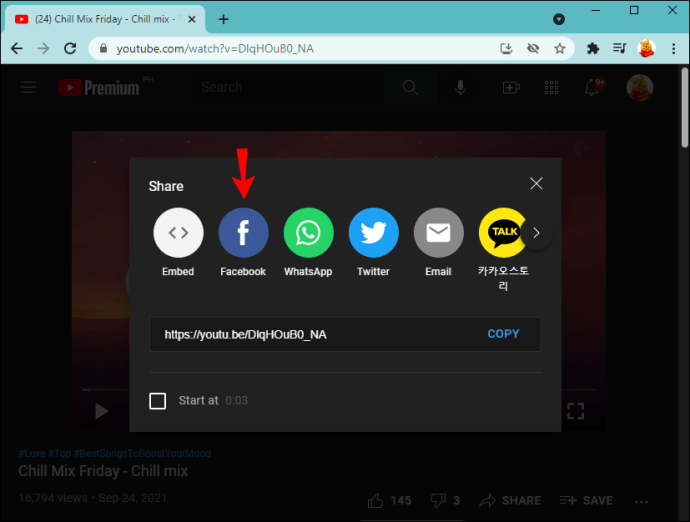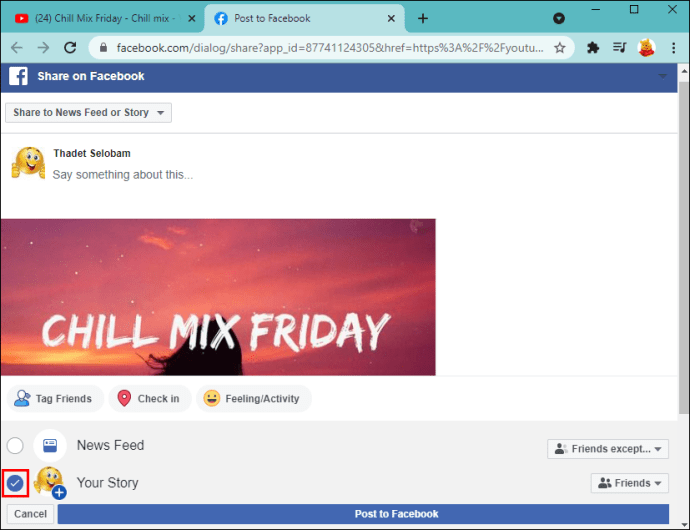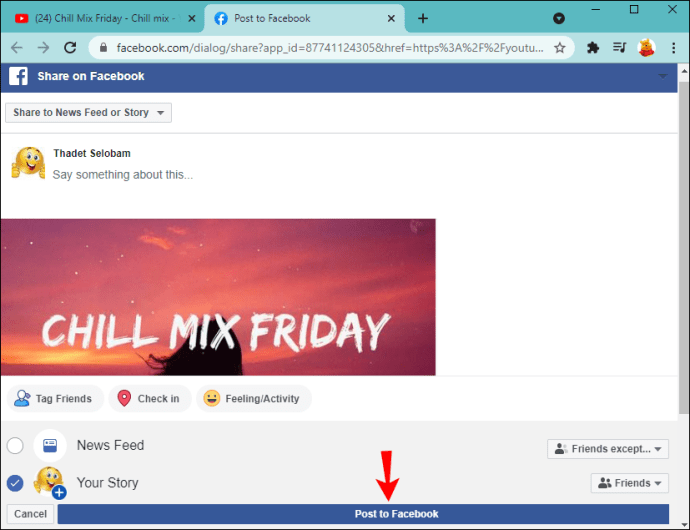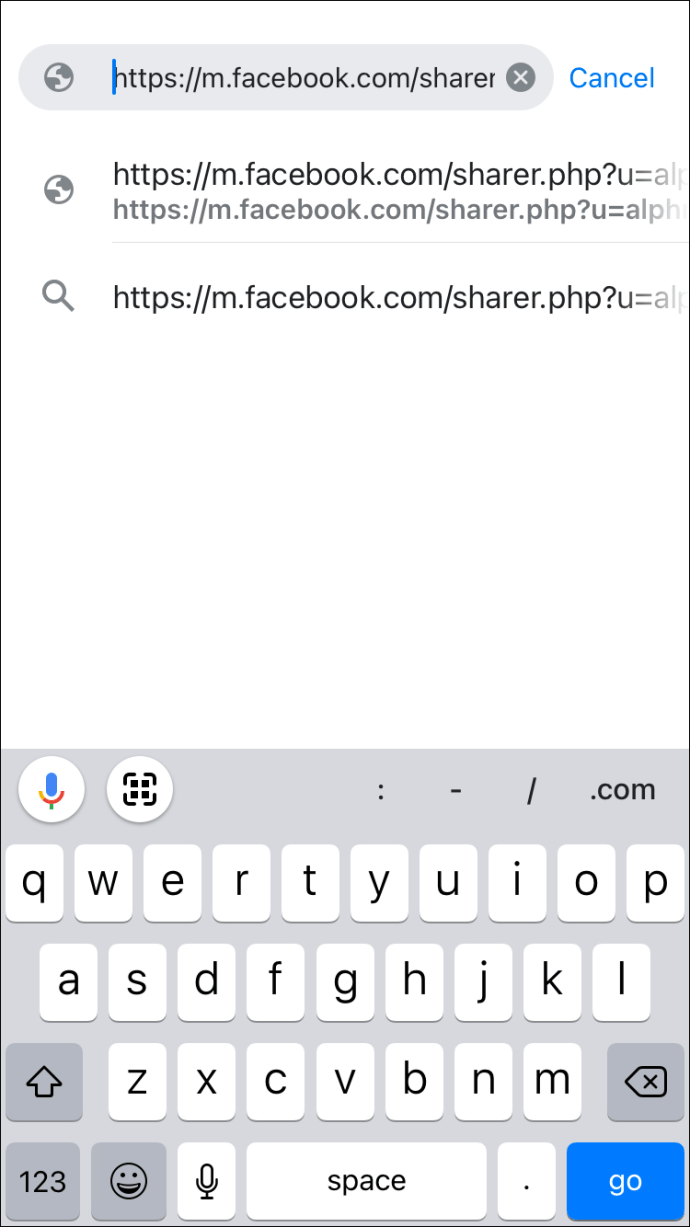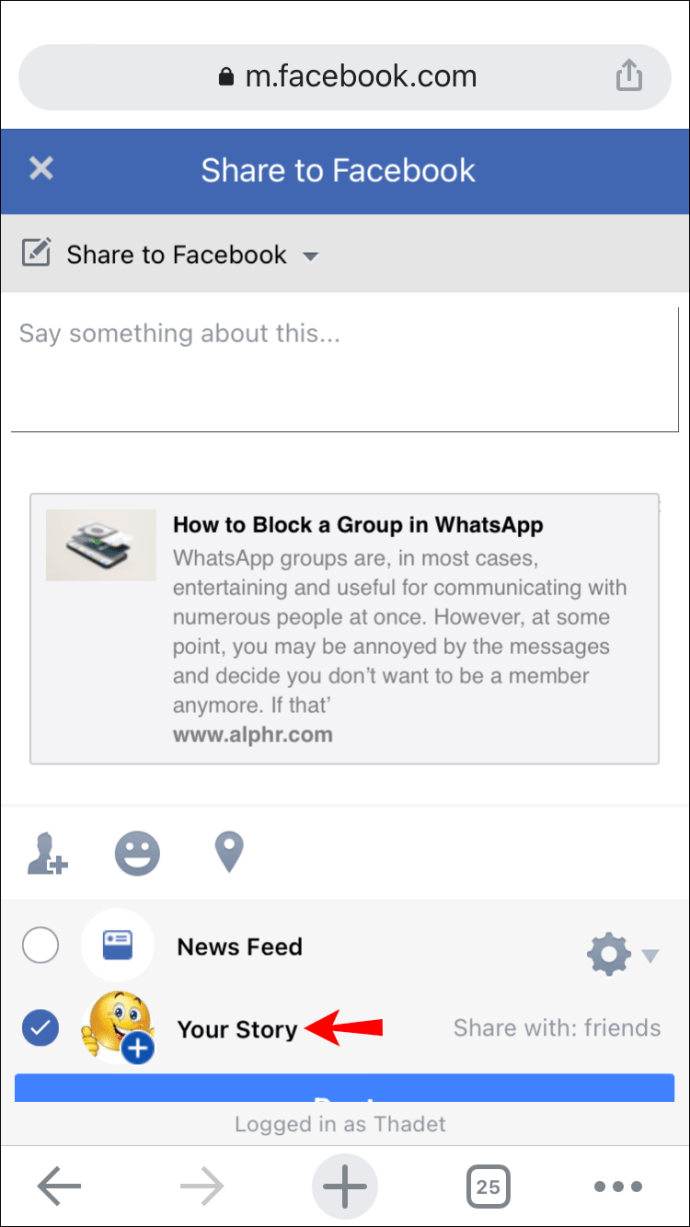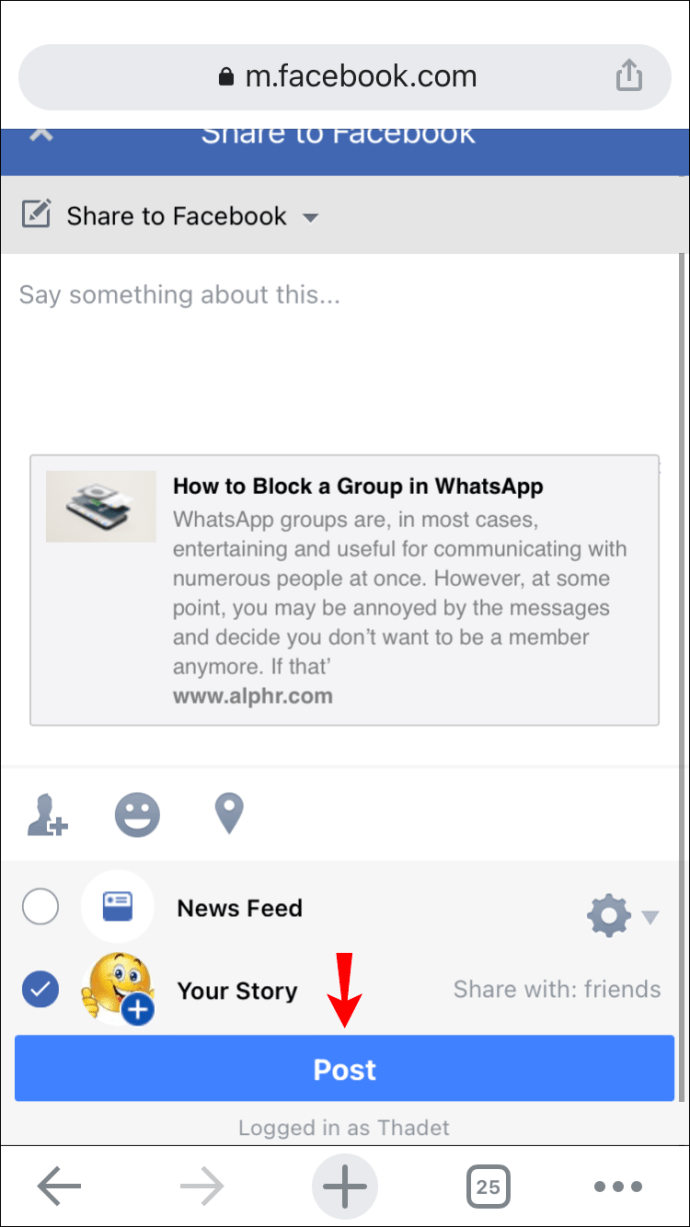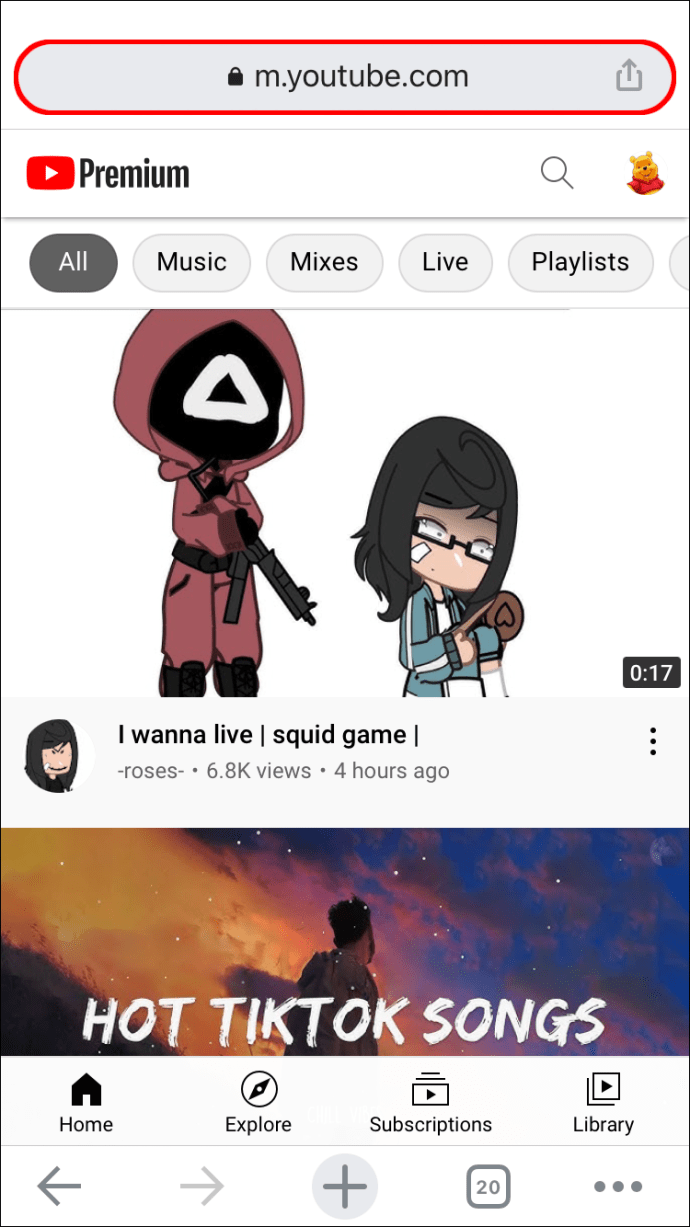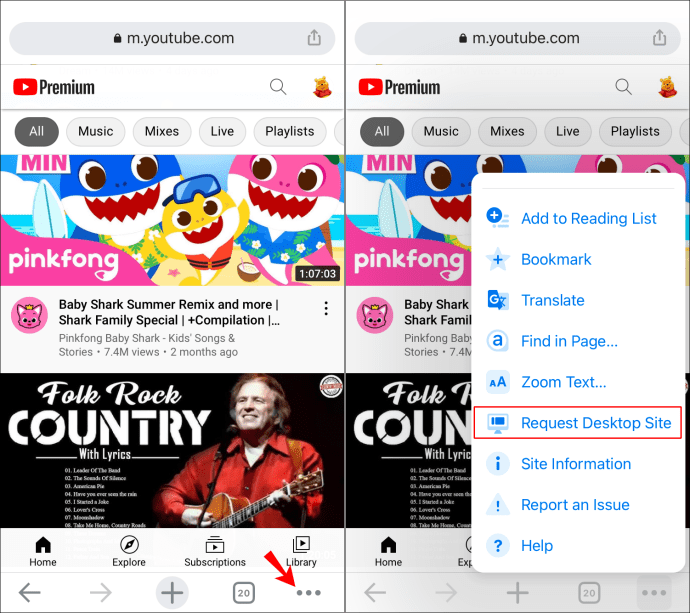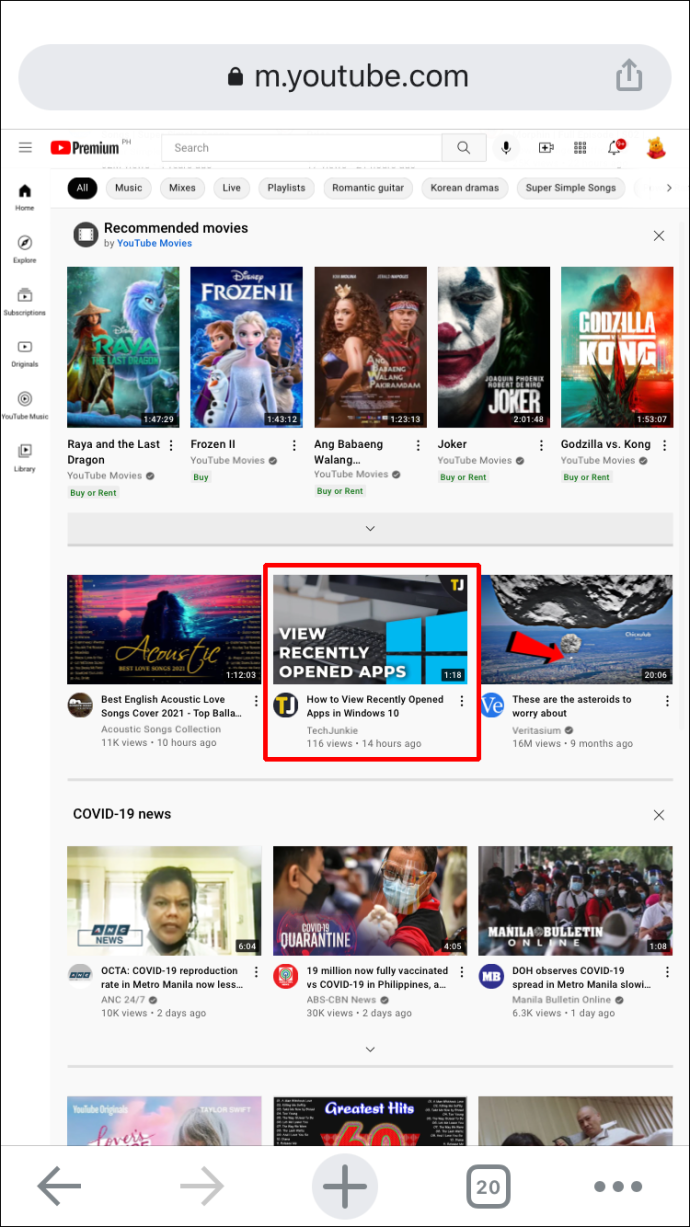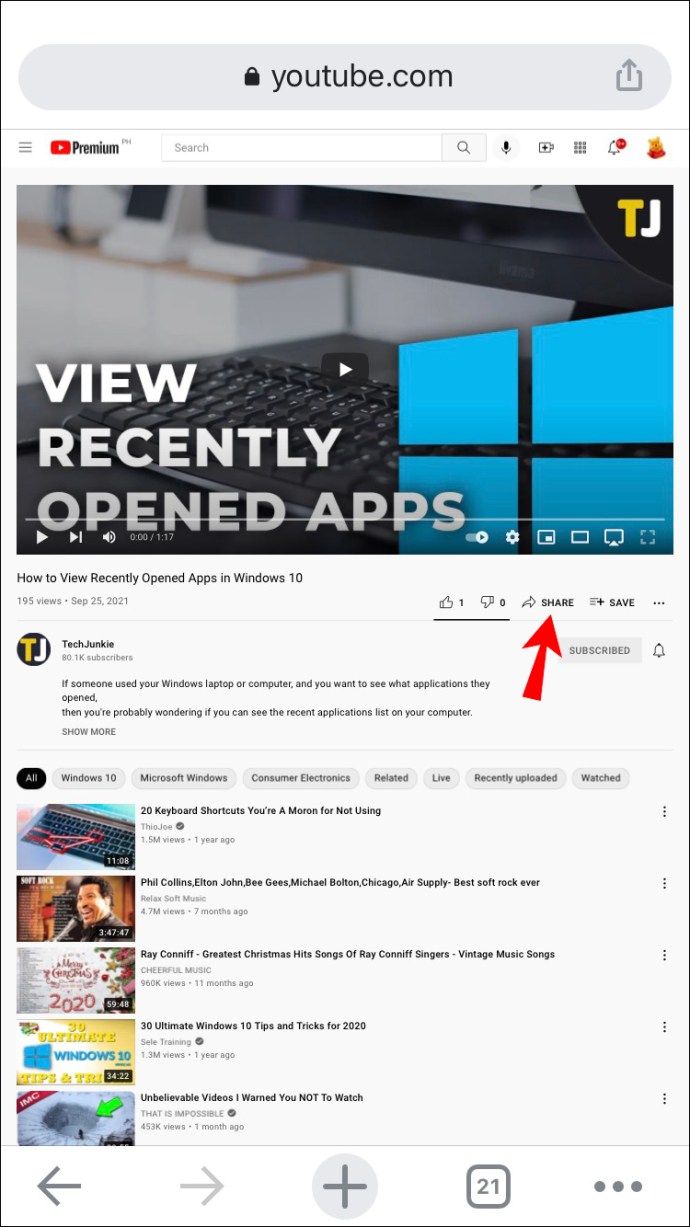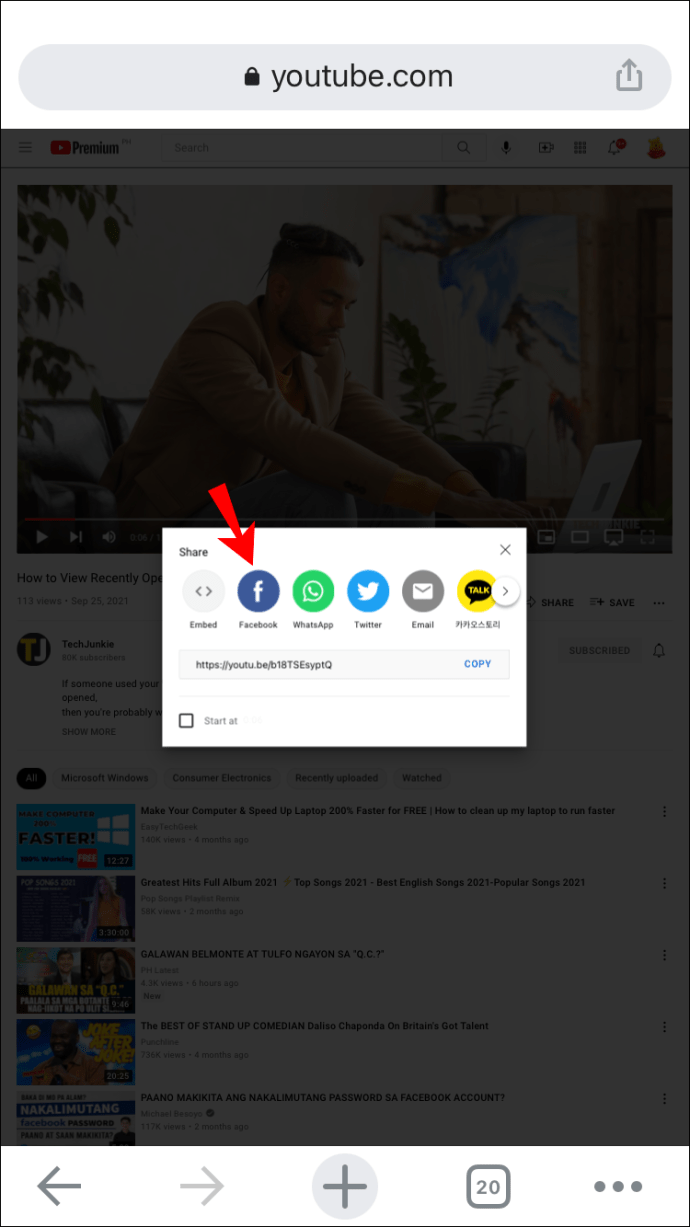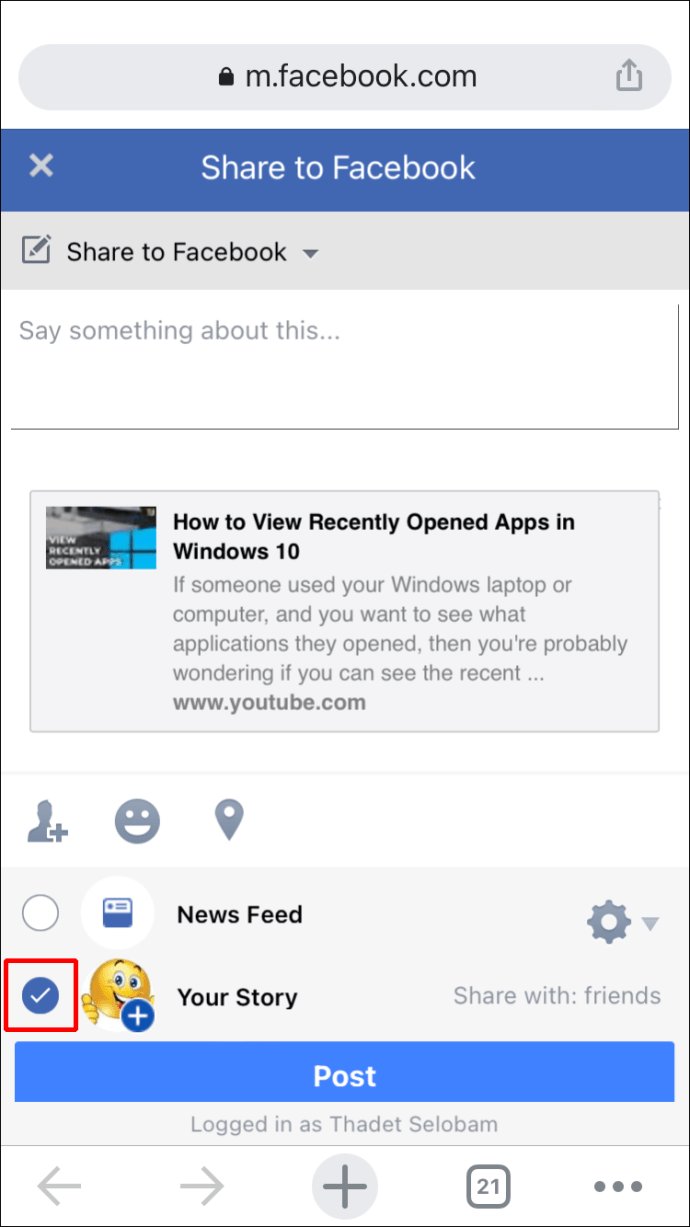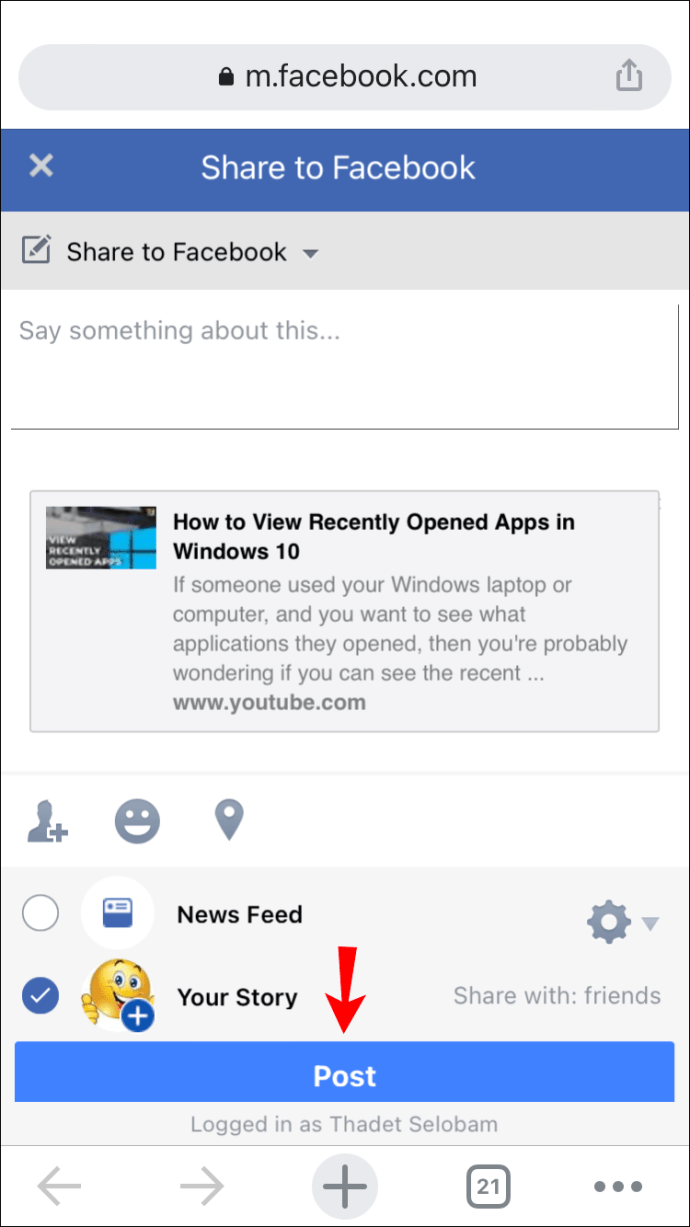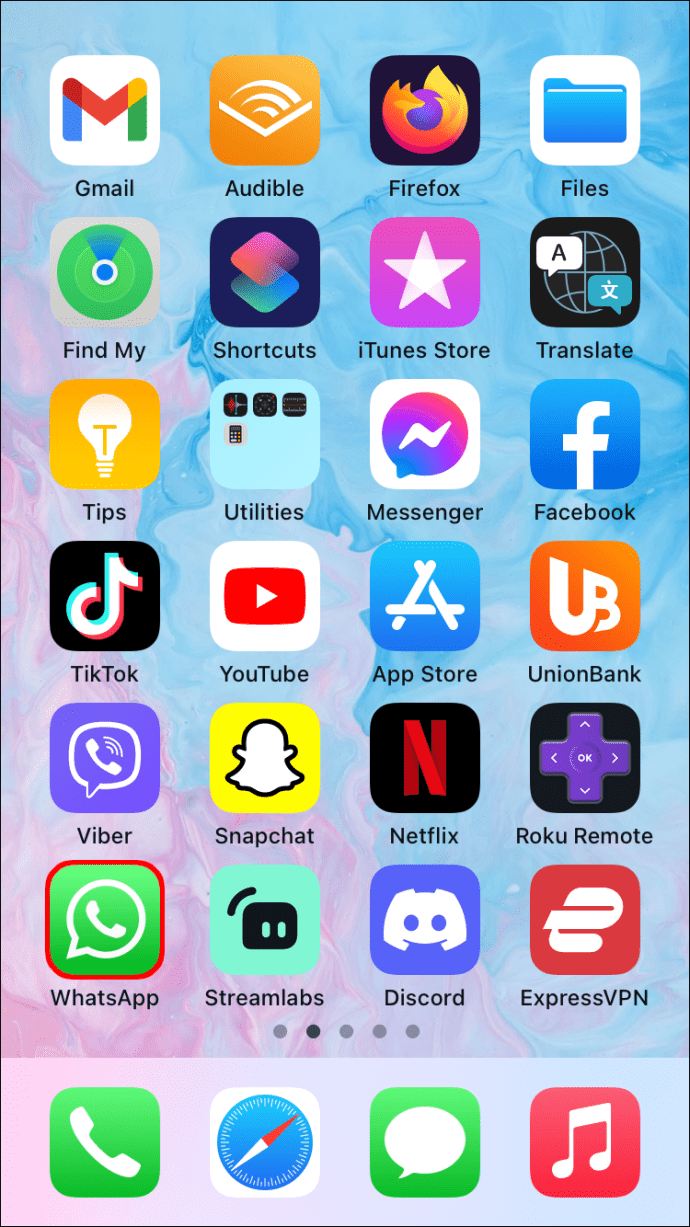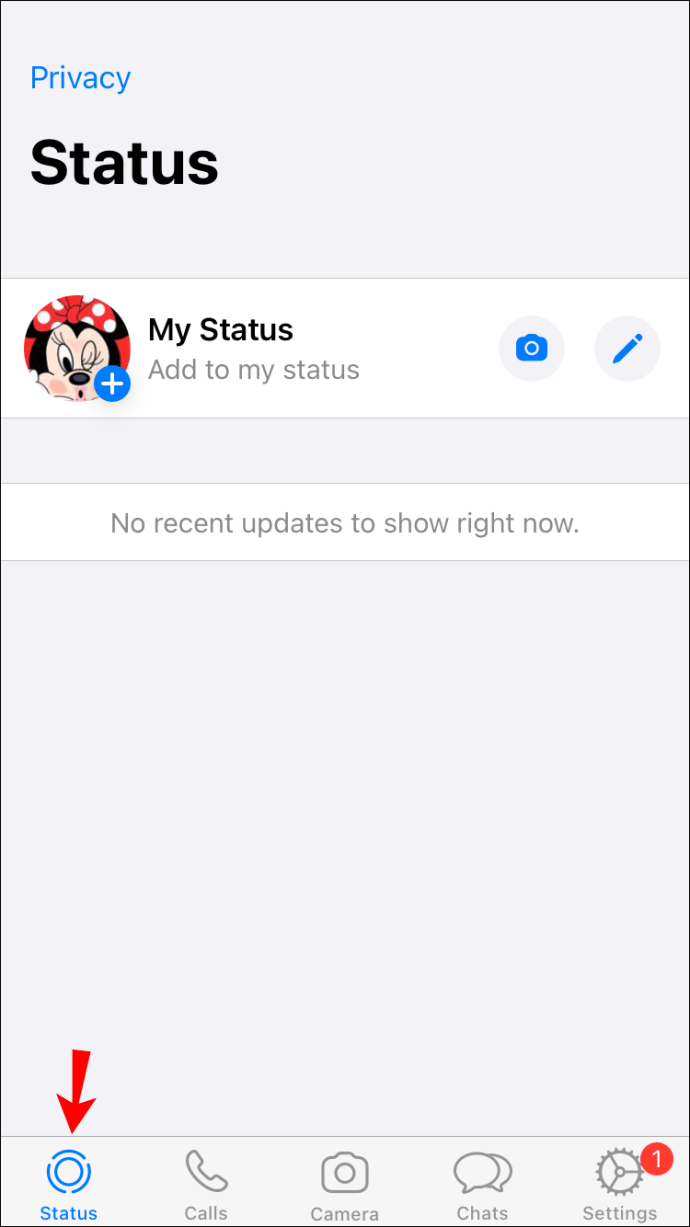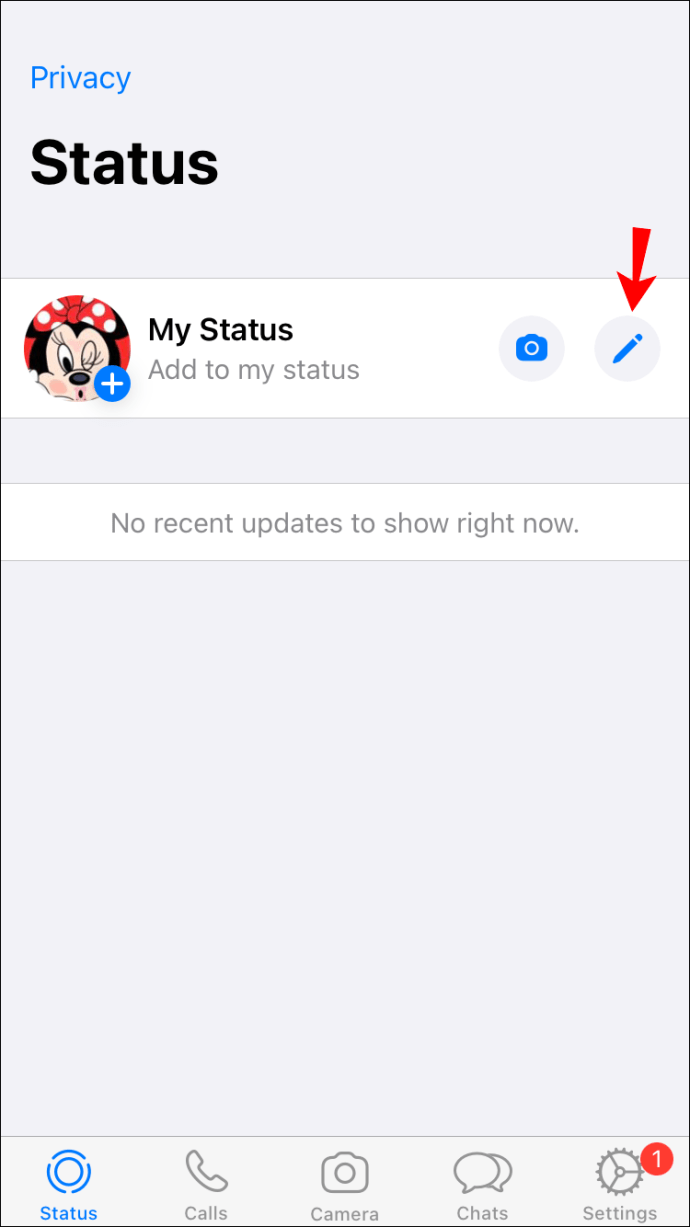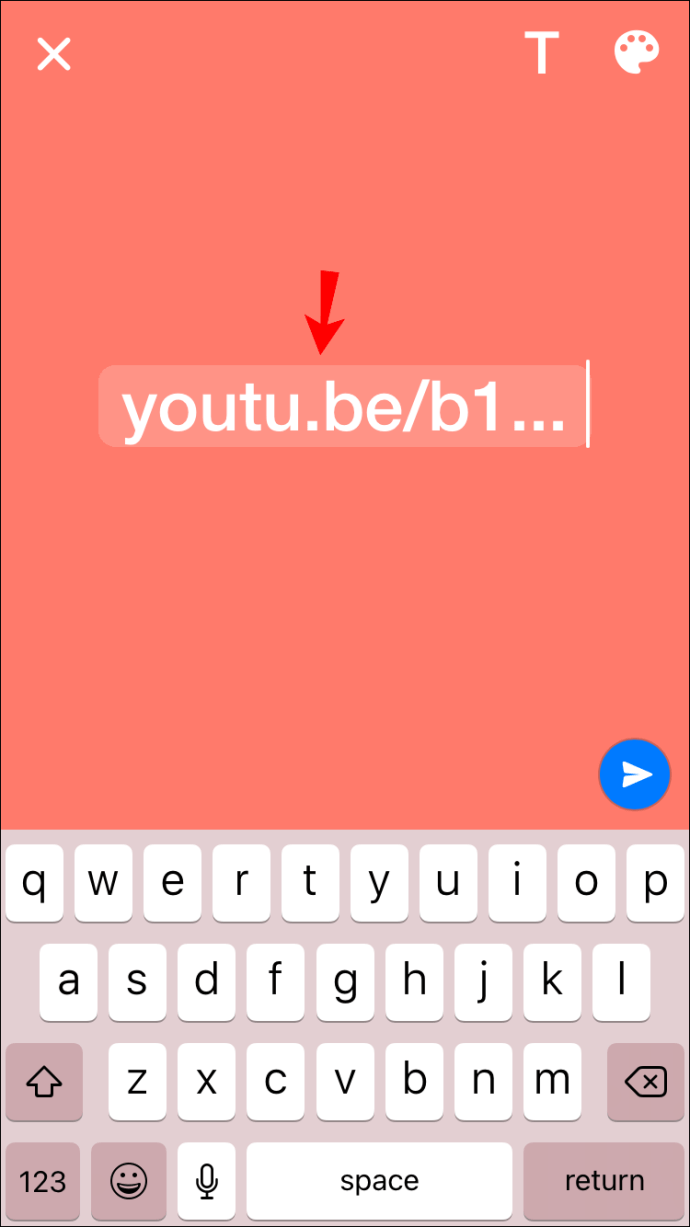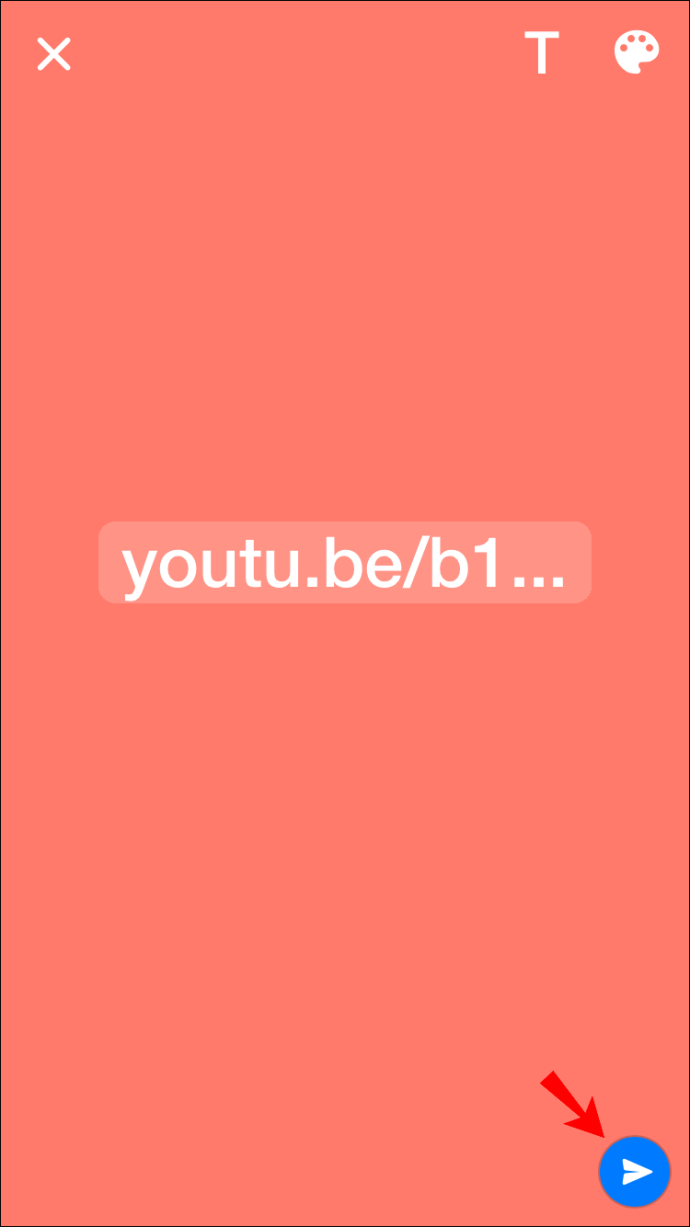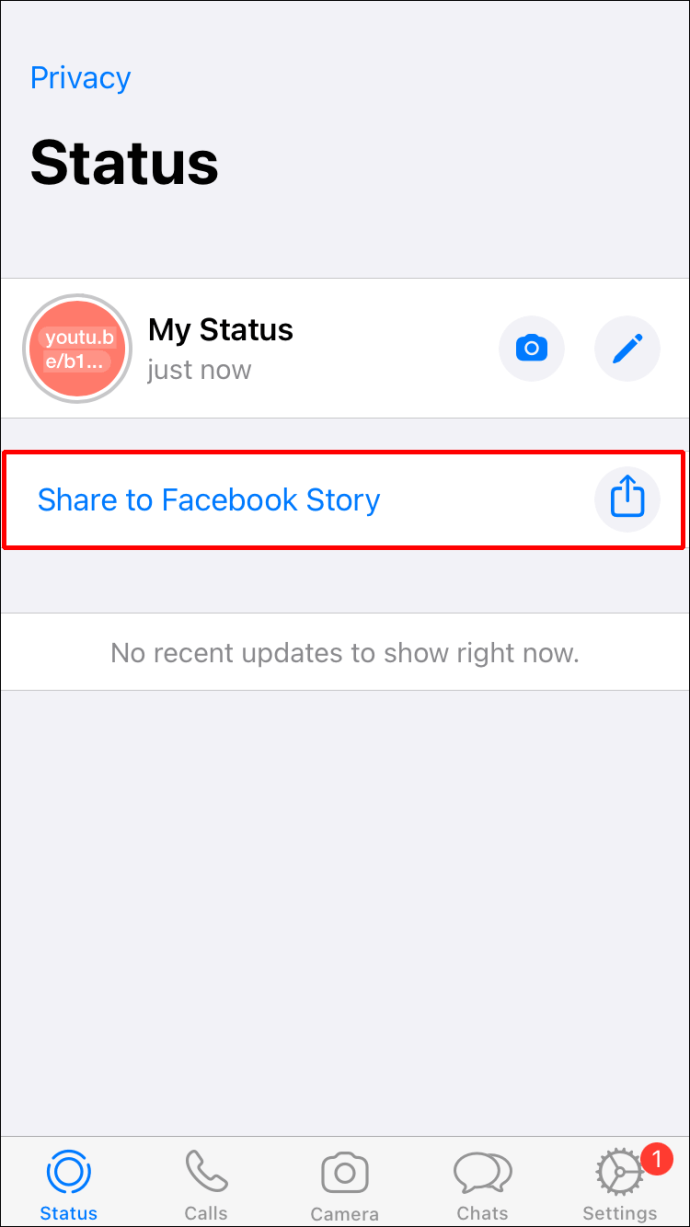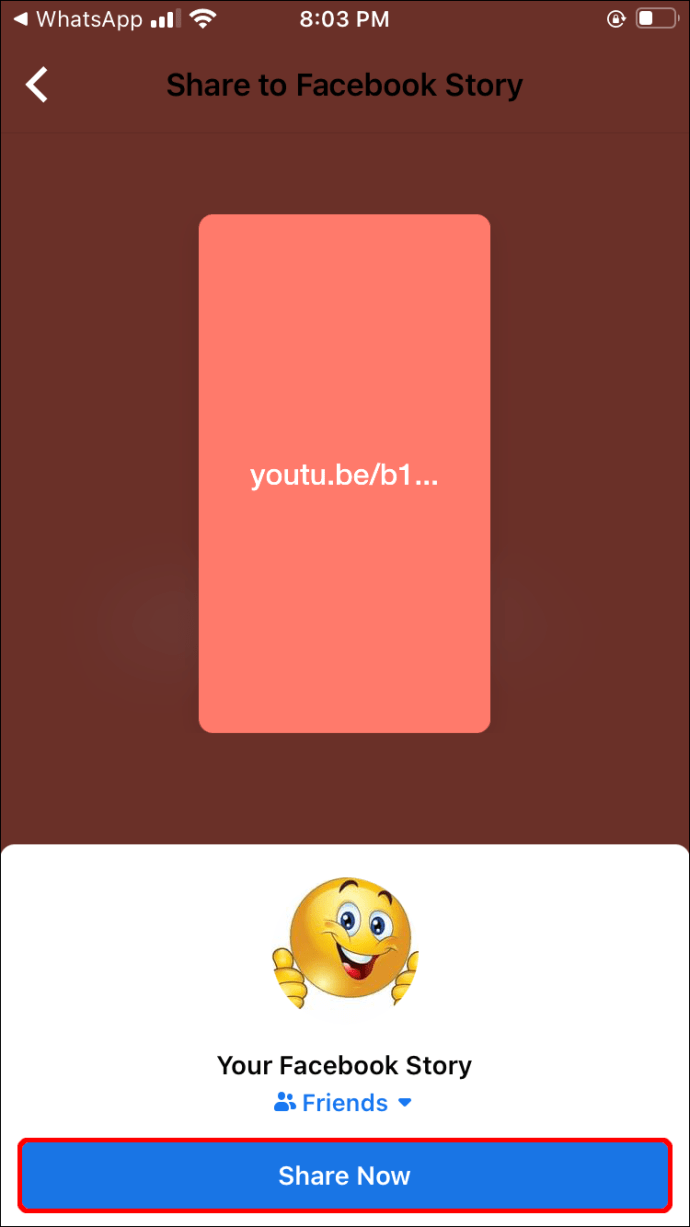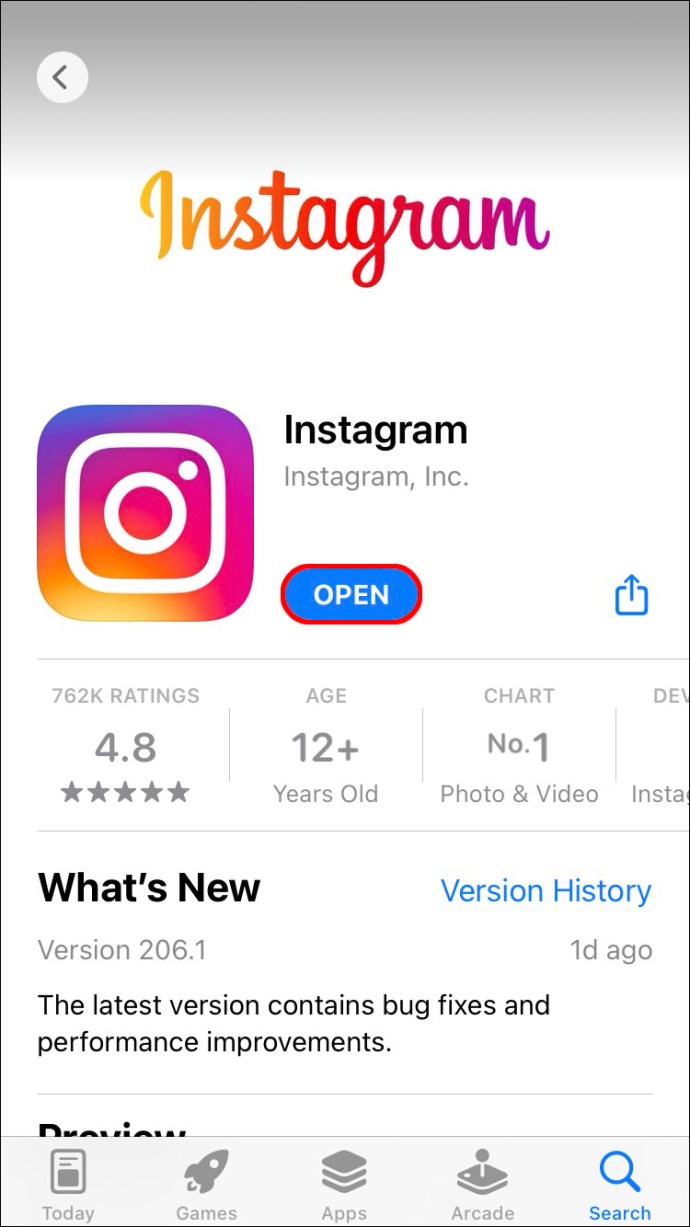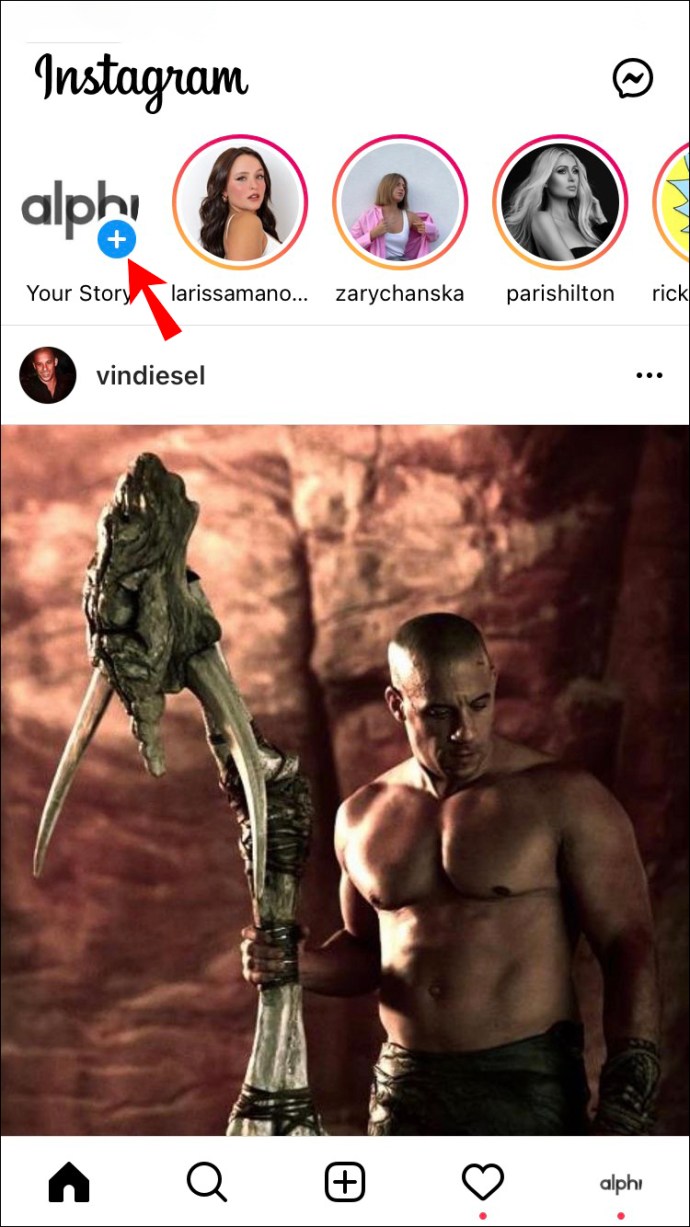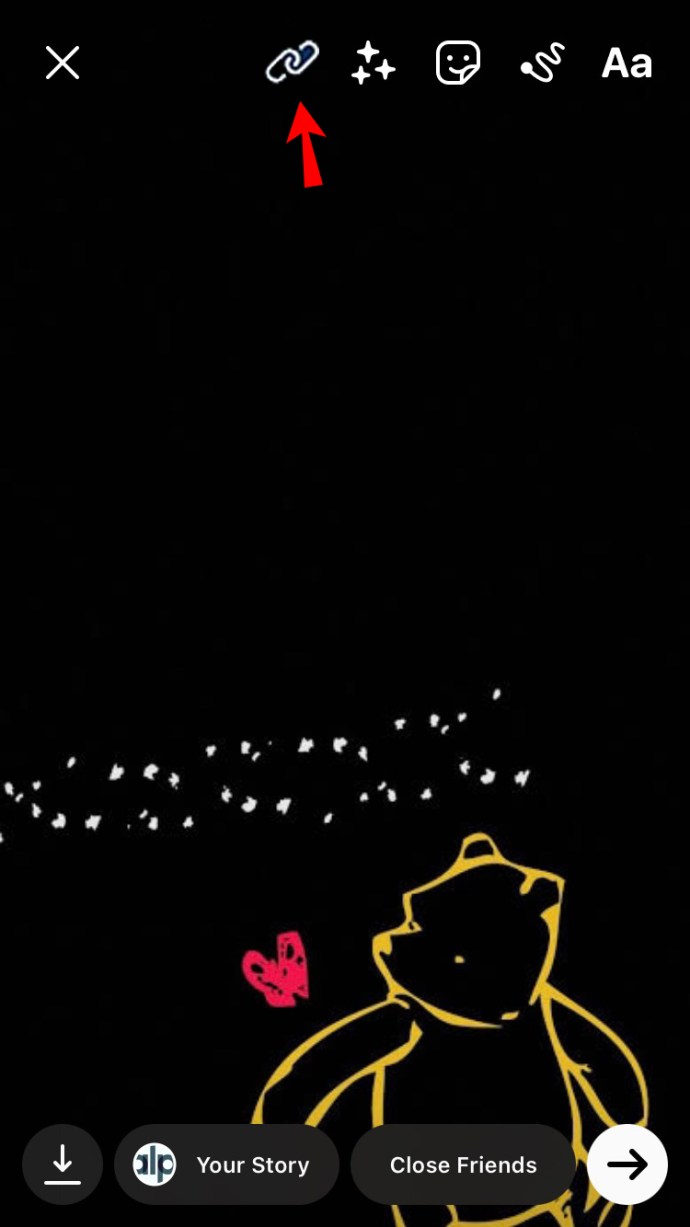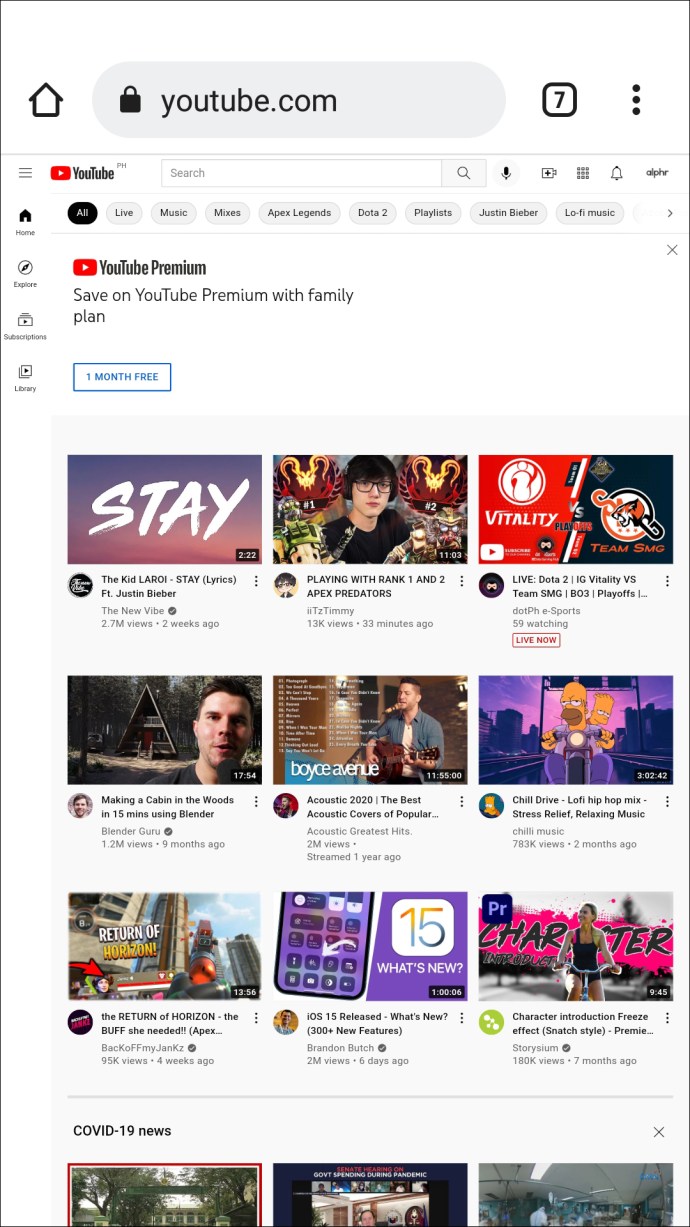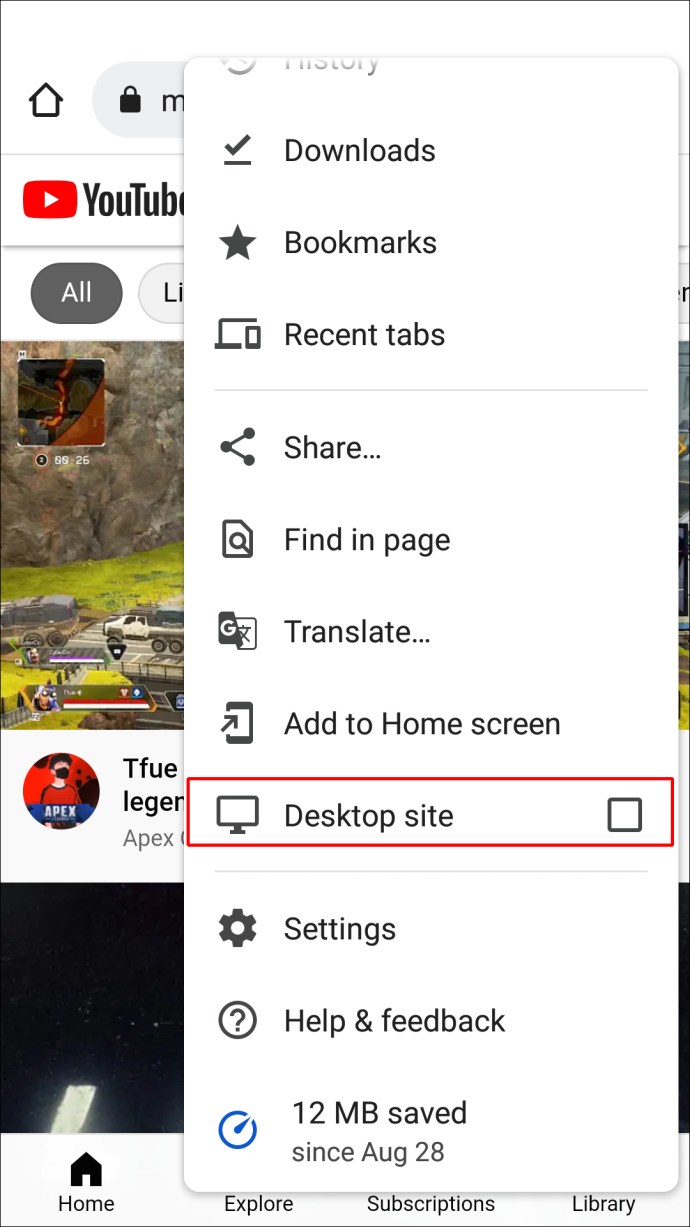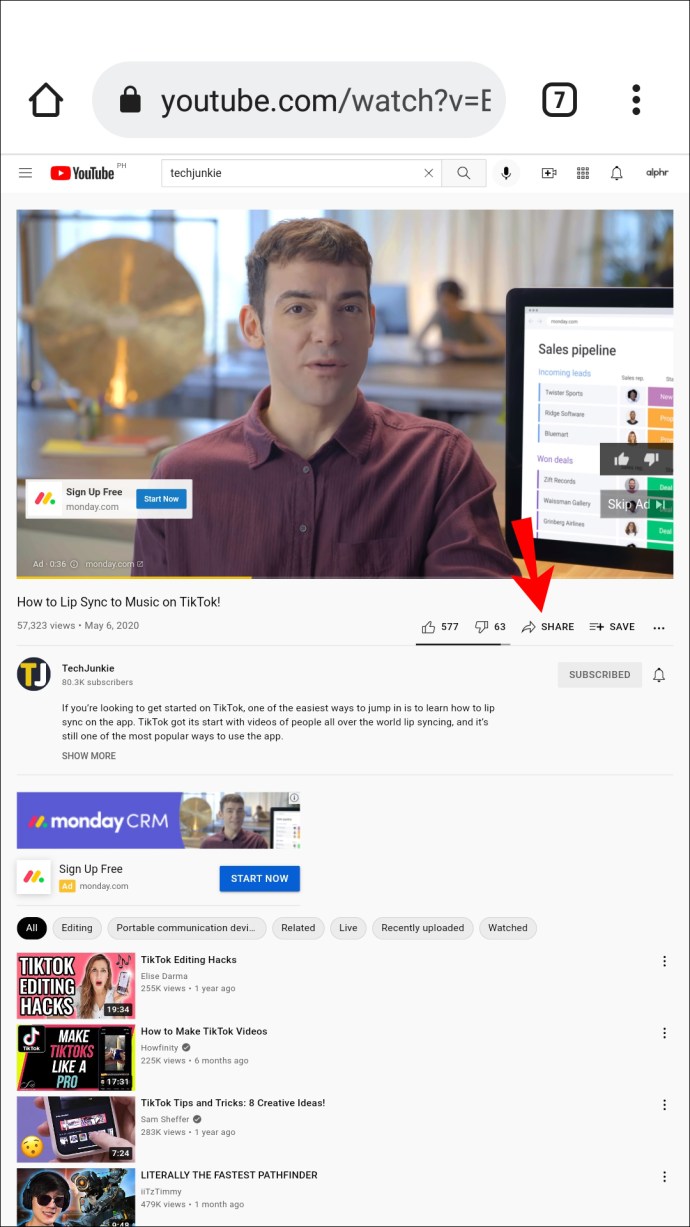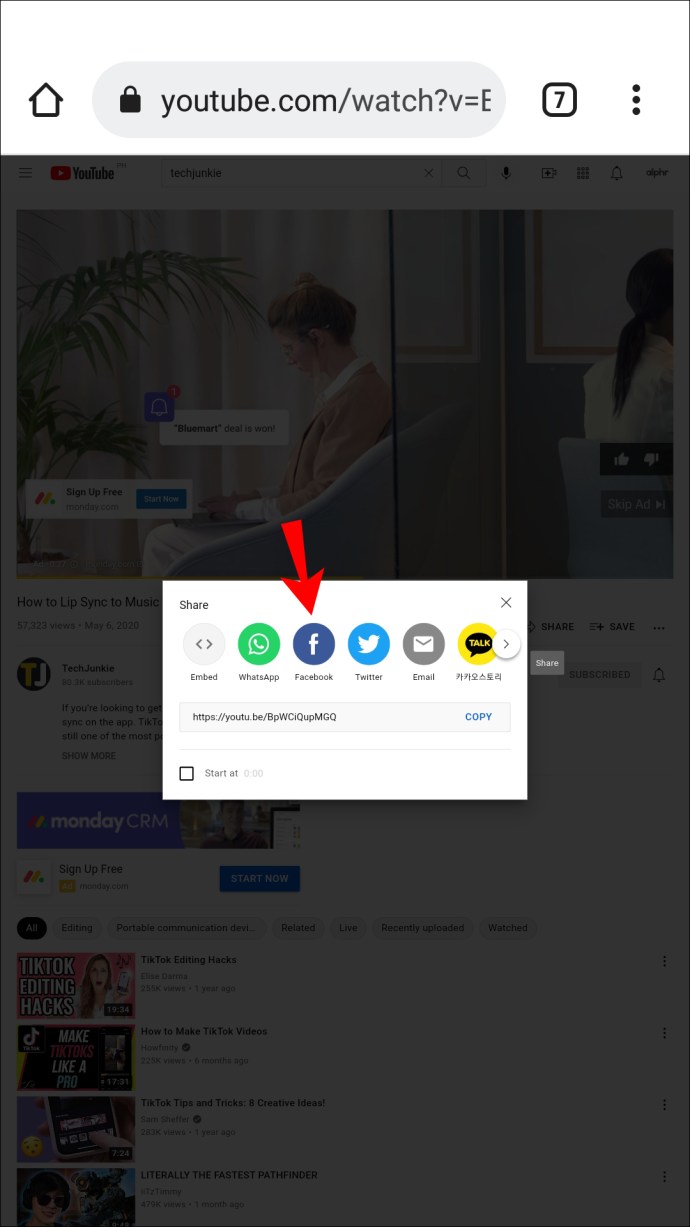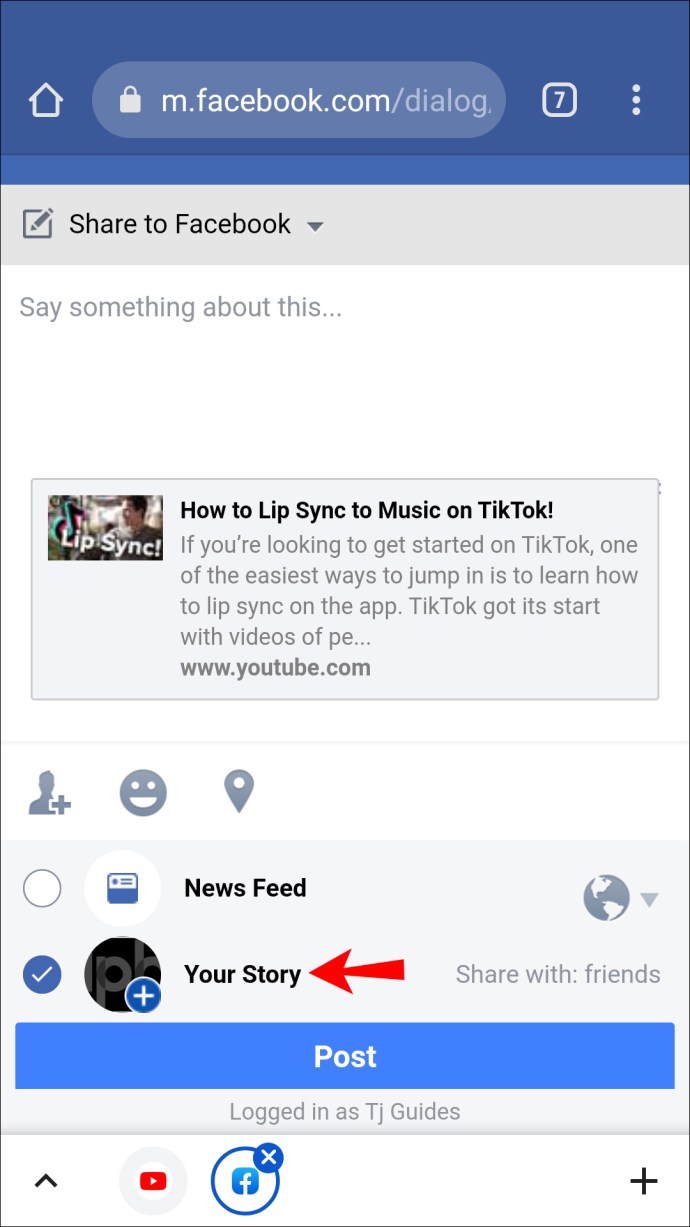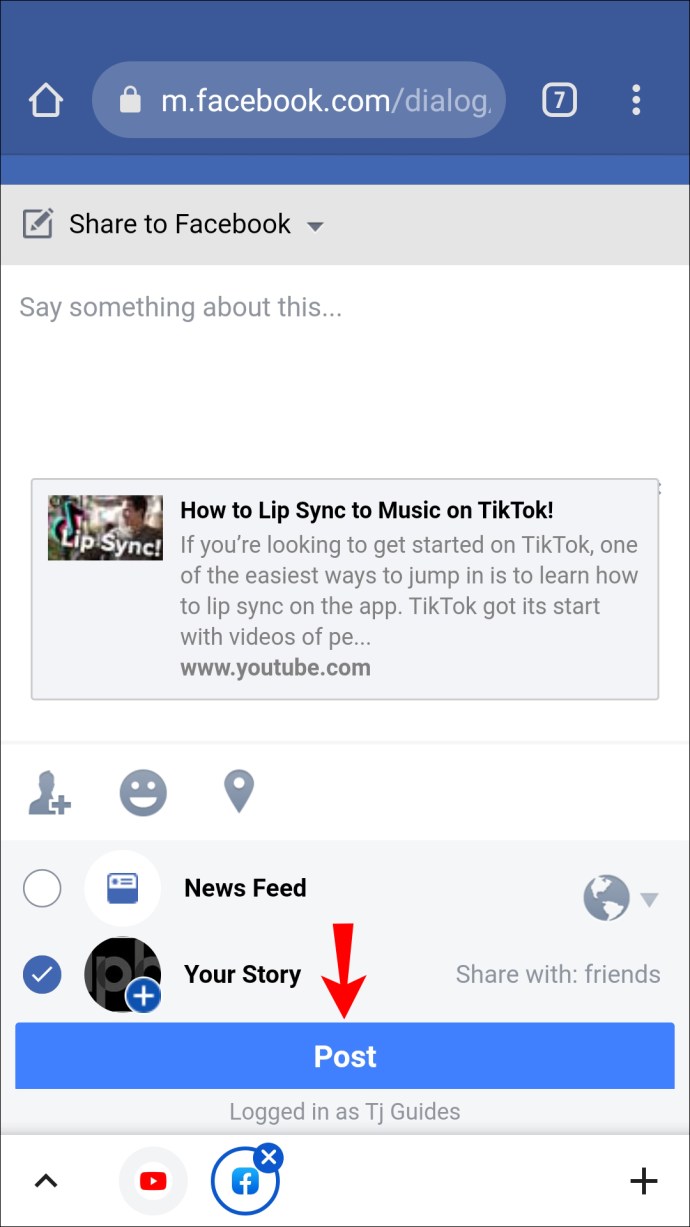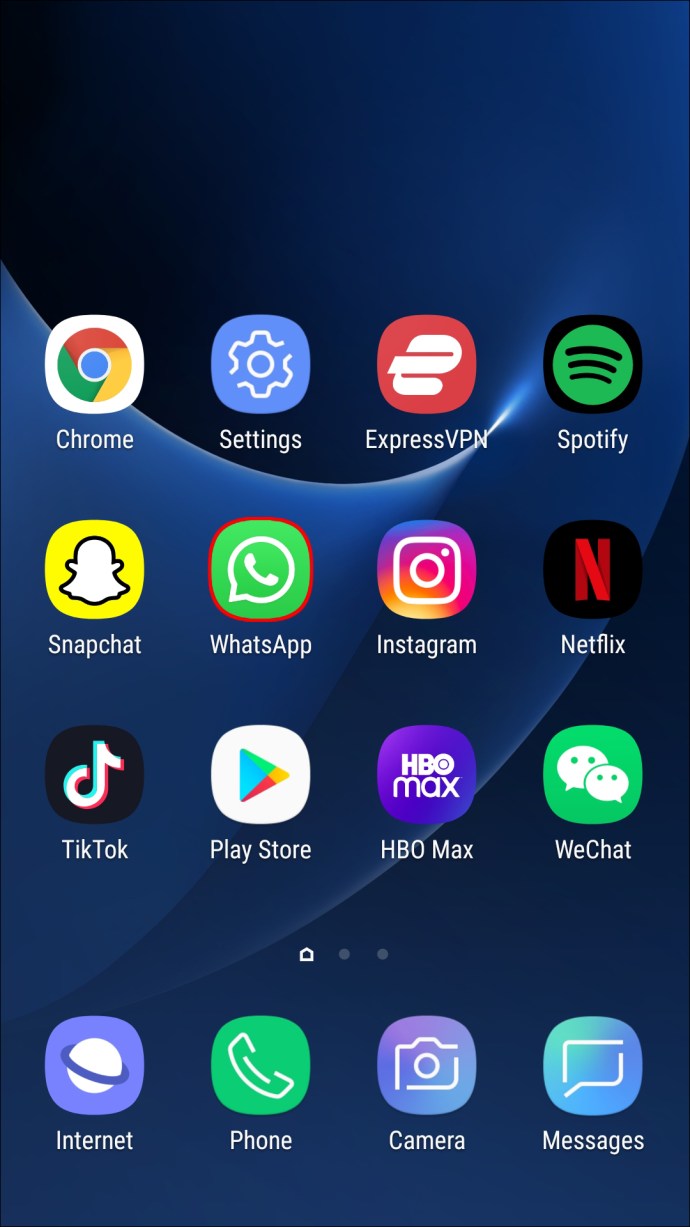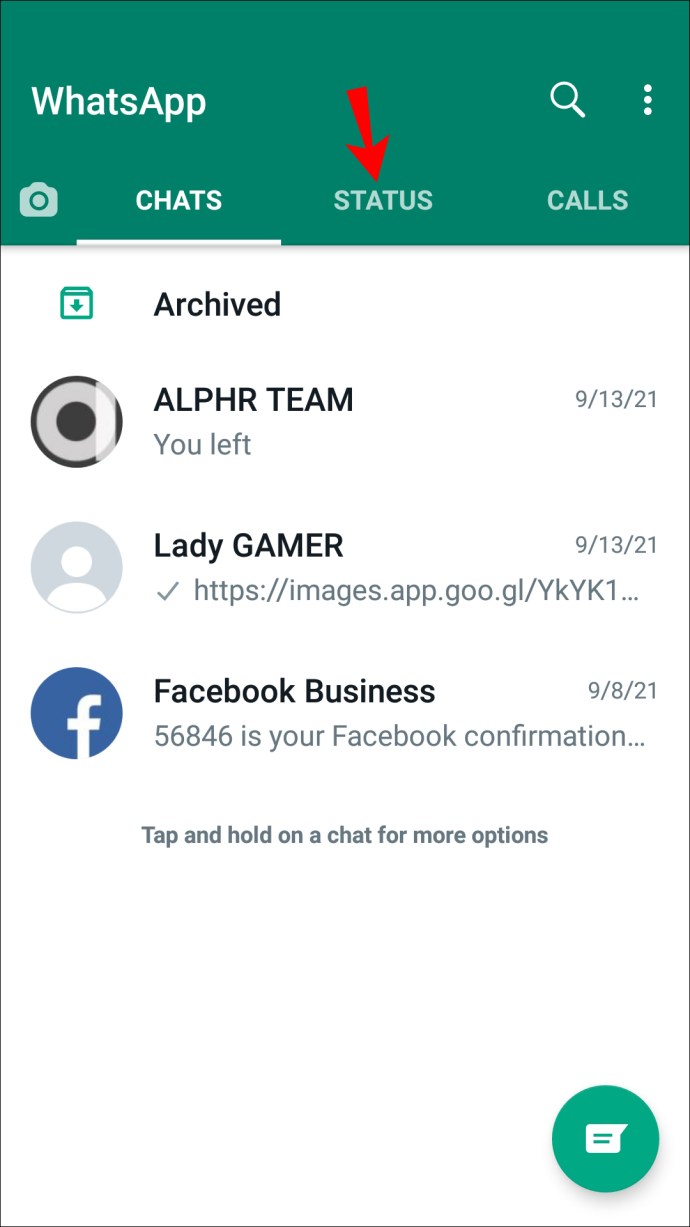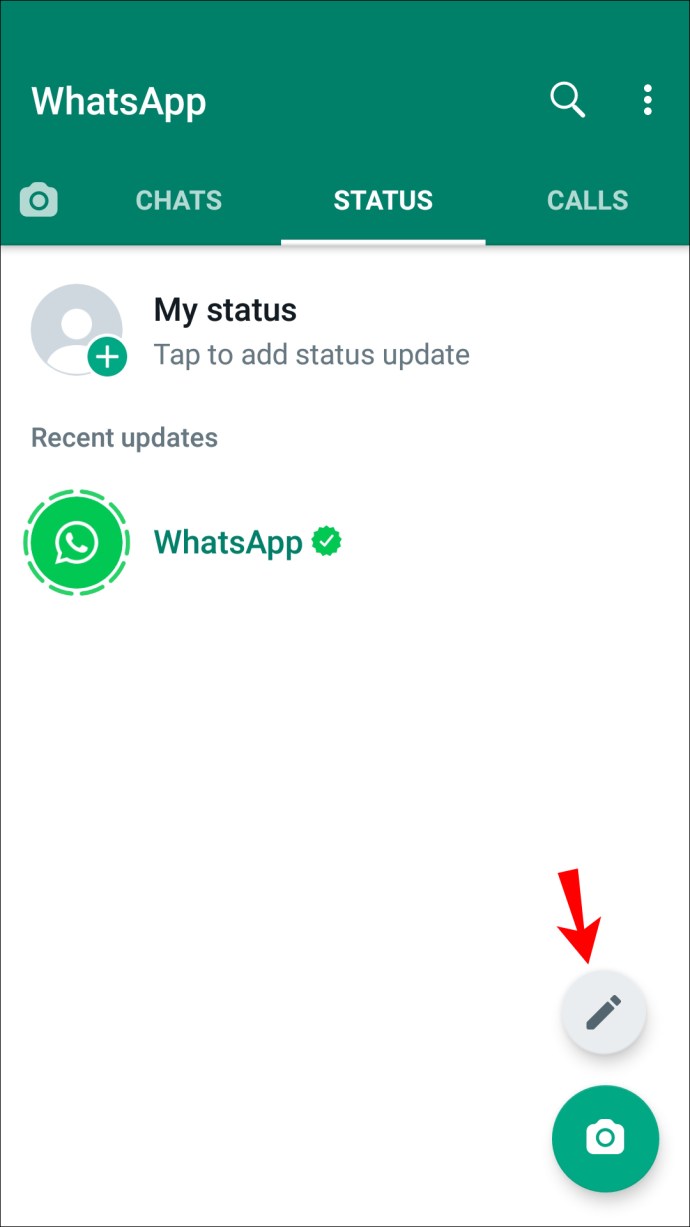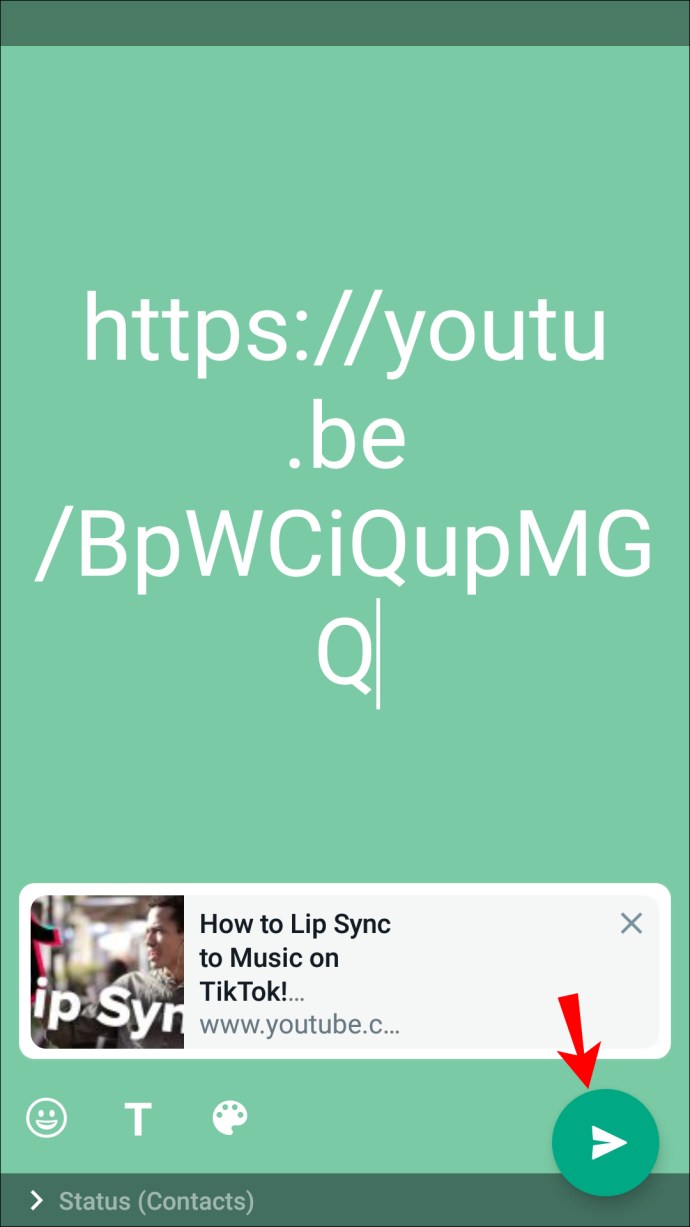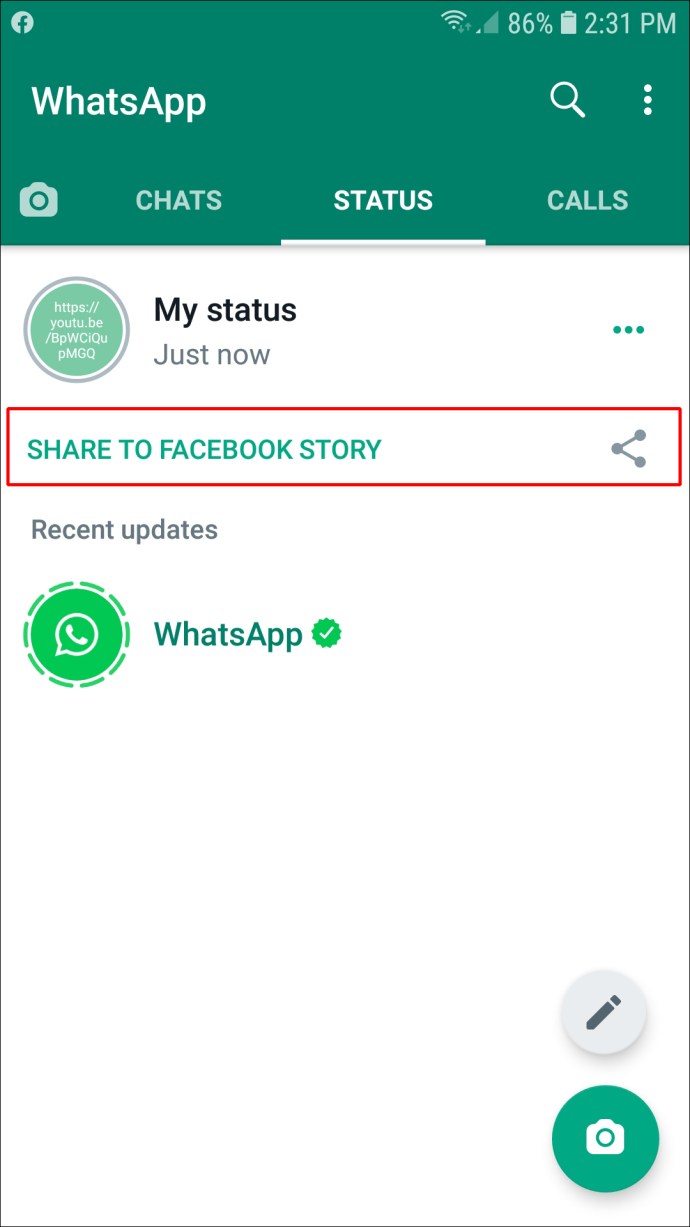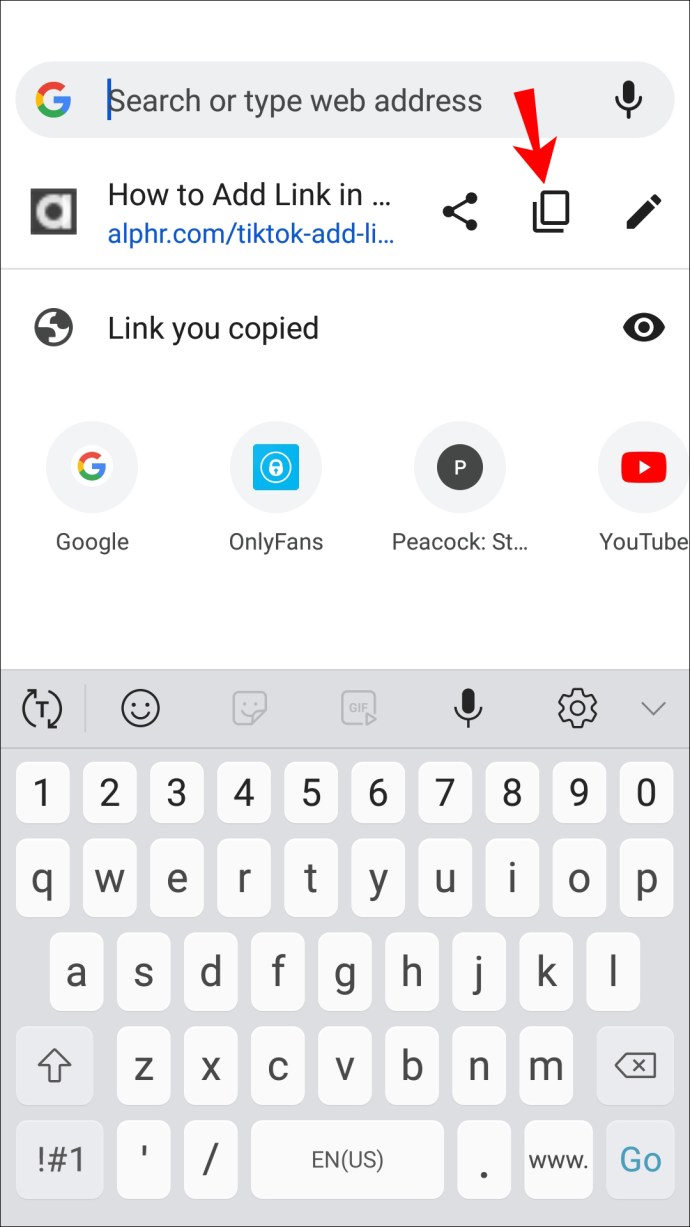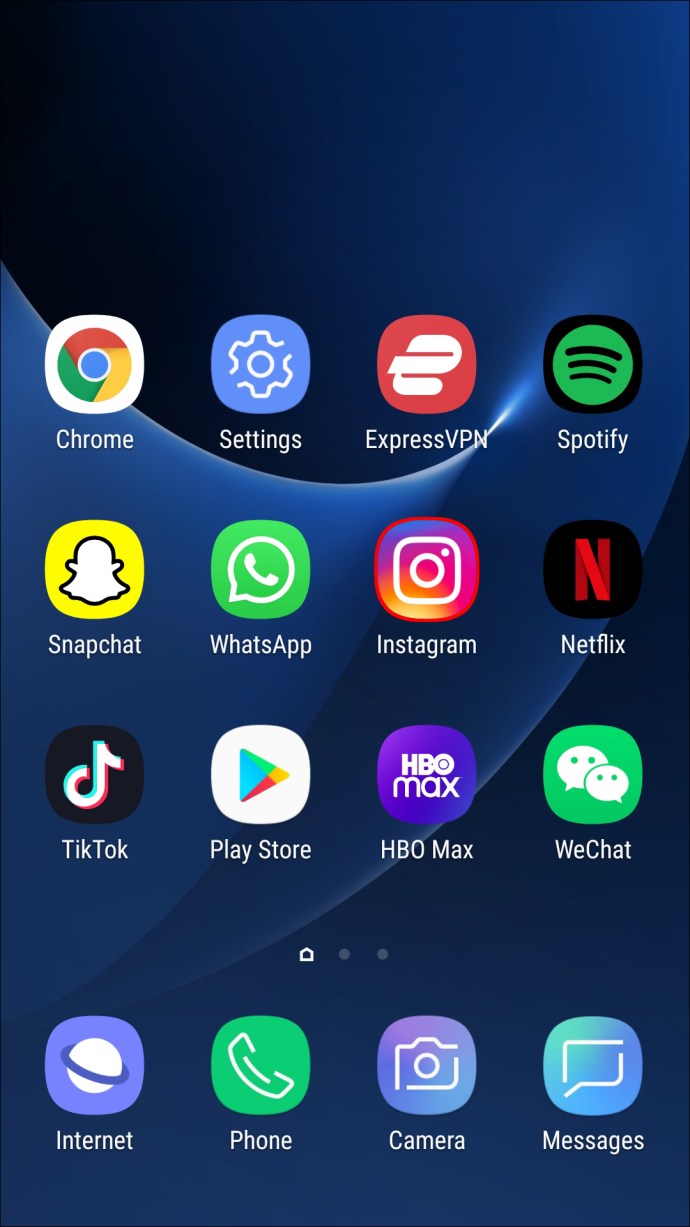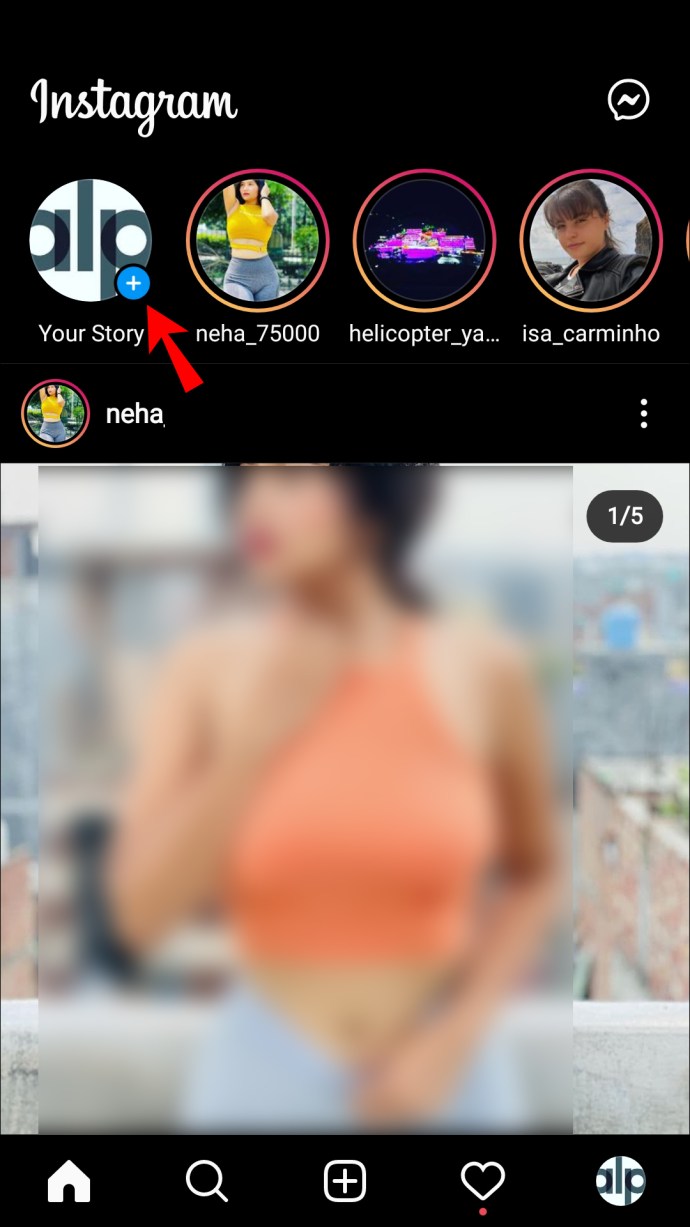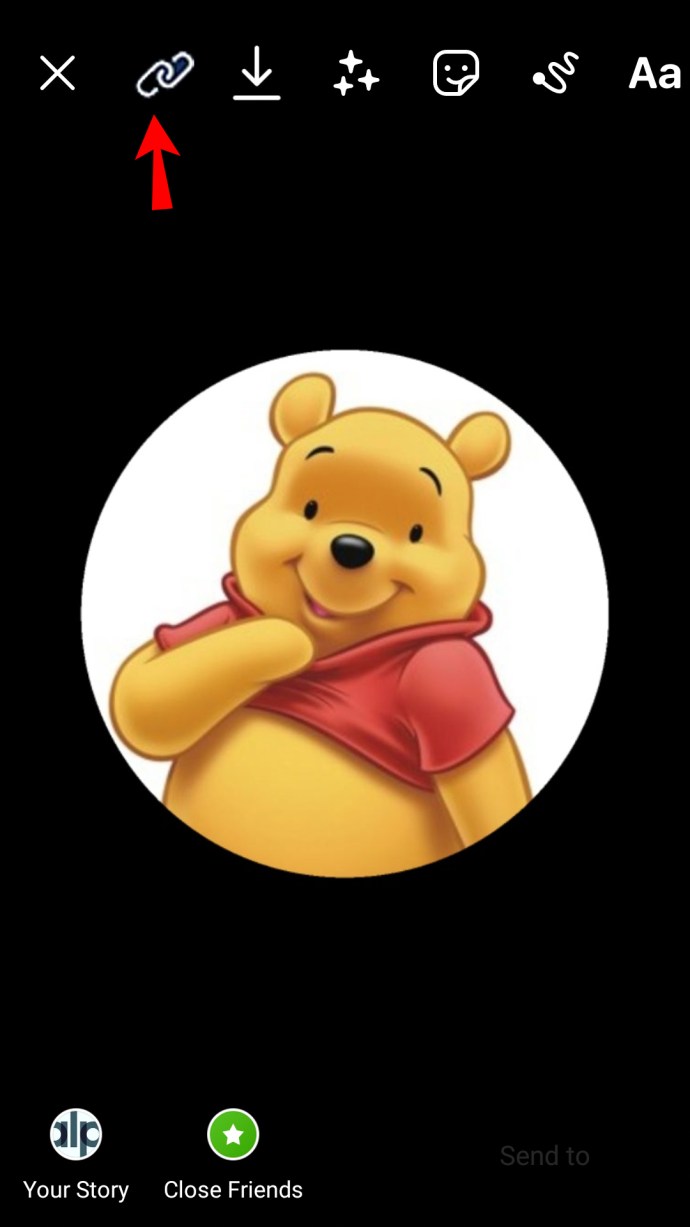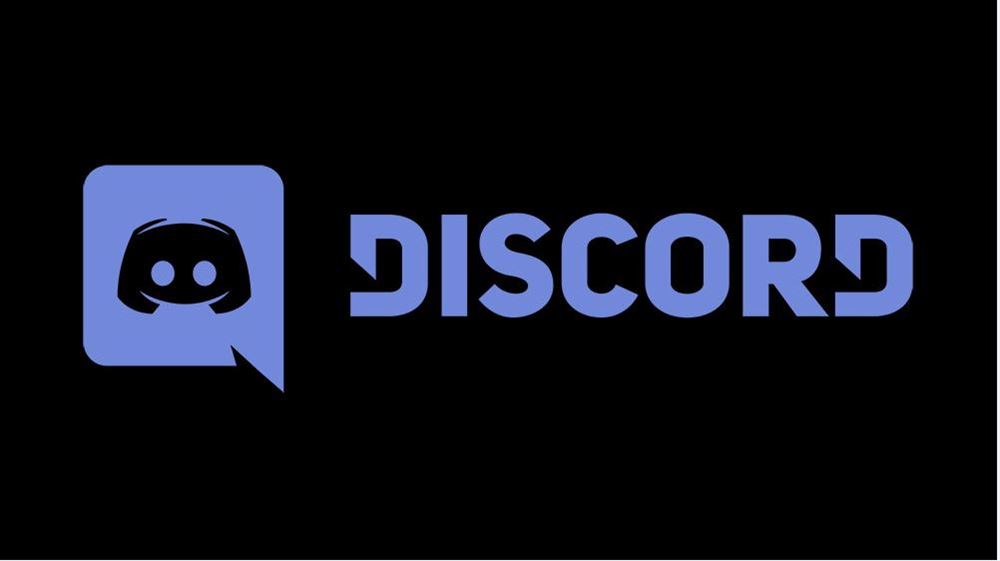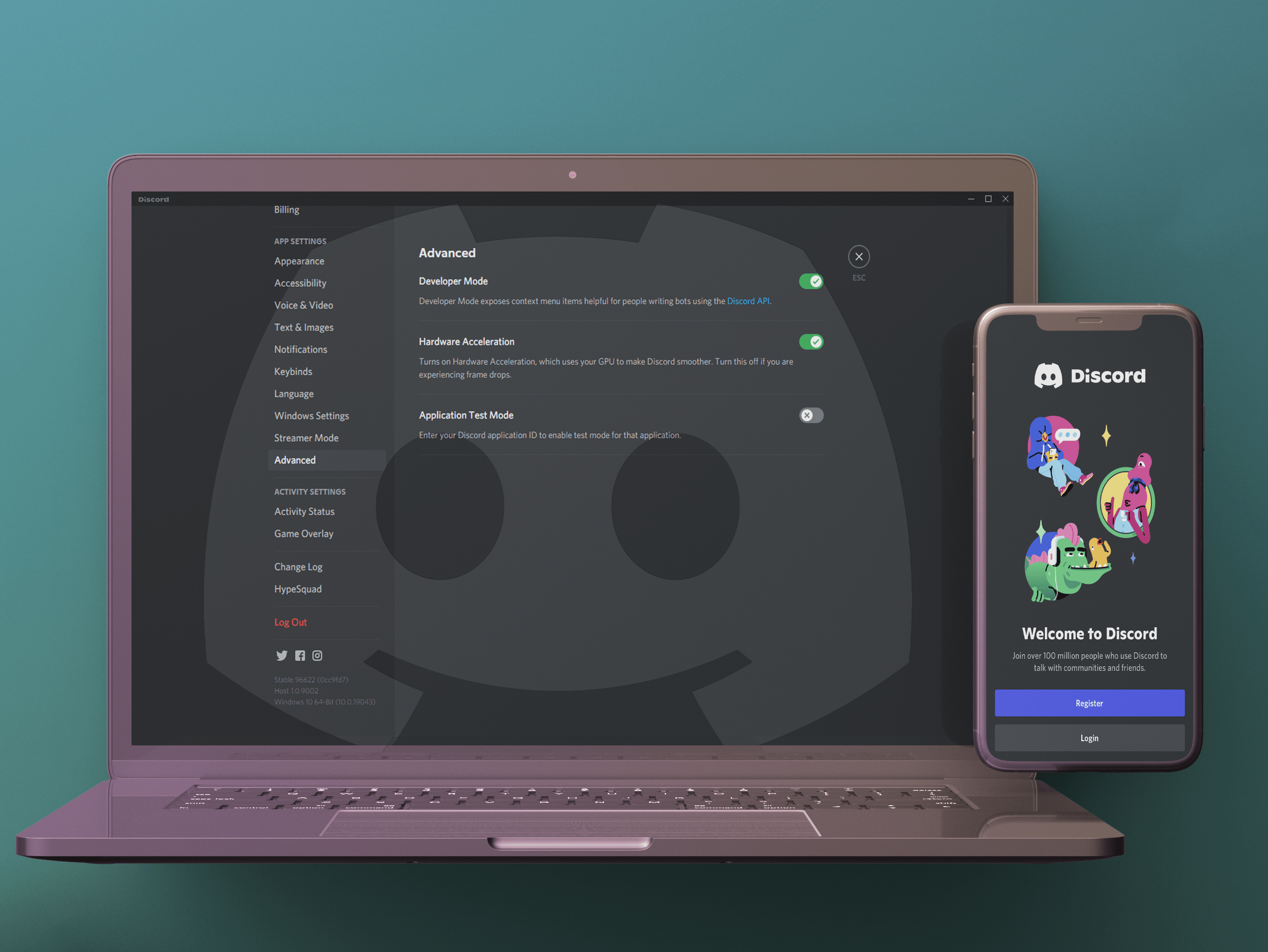ไม่ว่าคุณจะต้องการแชร์วิดีโอ YouTube หน้าเว็บที่สำคัญ หรือคำร้องสำหรับสิ่งที่คุณเชื่ออย่างลึกซึ้ง การเรียนรู้วิธีเพิ่มลิงก์ไปยัง Facebook Stories เป็นเครื่องมือที่จำเป็นในการใช้ประโยชน์สูงสุดจากเรื่องราวบน Facebook ของคุณ ไม่มีวิธีง่ายๆ ในการเพิ่มลิงก์ แต่มีวิธีแก้ปัญหาง่ายๆ สองสามวิธีขึ้นอยู่กับลิงก์ที่คุณต้องการแชร์
วิธีเพิ่มลิงก์ใน Facebook Story จากพีซี
มีสองวิธีที่คุณสามารถใช้เพื่อเพิ่มลิงก์จากเรื่องราวของคุณ
ใช้ลิงค์
สำหรับวิธีนี้ คุณจะต้องใช้เบราว์เซอร์ของคุณเท่านั้น กระบวนการนี้เรียบง่าย และคุณต้องใช้ลิงก์ที่เราให้ไว้
ทำตามขั้นตอนเหล่านี้เพื่อเพิ่มลิงก์ที่คลิกได้ไปยัง Facebook Stories:
- เปิดเบราว์เซอร์ของคุณ
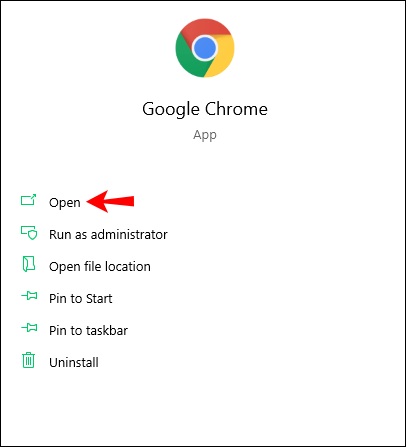
- พิมพ์ "
//m.facebook.com/sharer.php?u=ลิงค์ของคุณที่นี่” ลงในแถบที่อยู่ แทน "ลิงค์ของคุณที่นี่” ใส่ URL ทั้งหมดของลิงก์ที่คุณต้องการเพิ่มในเรื่องราวของคุณ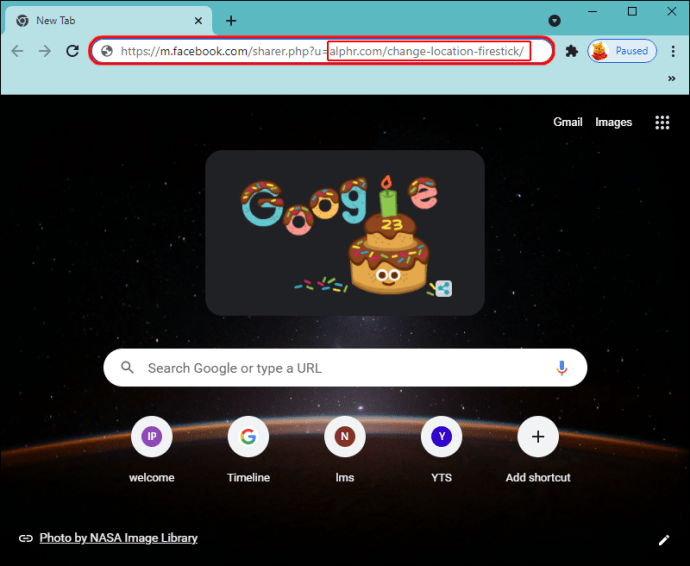
- เลือก "เรื่องราวของคุณ" และยกเลิกการเลือก "ฟีดข่าว" หรือถ้าคุณต้องการโพสต์ลิงก์ไปยังเรื่องราวและฟีดข่าวของคุณ ให้เลือกทั้งสองอย่าง
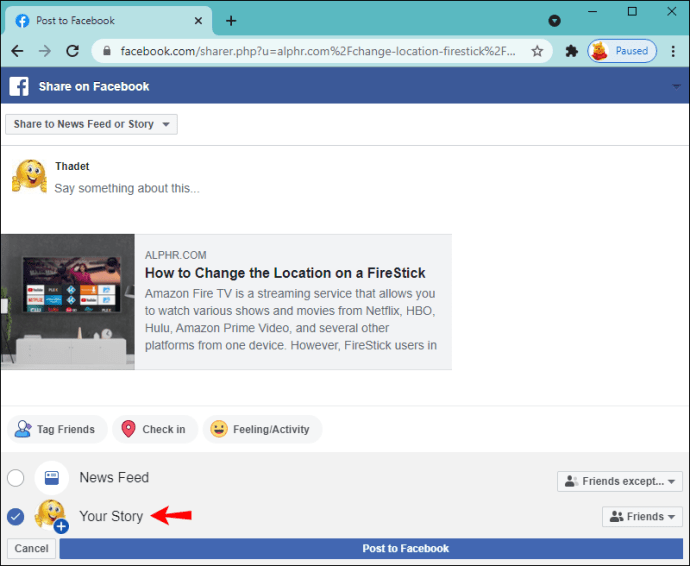
- กด “โพสต์ไปที่ Facebook”
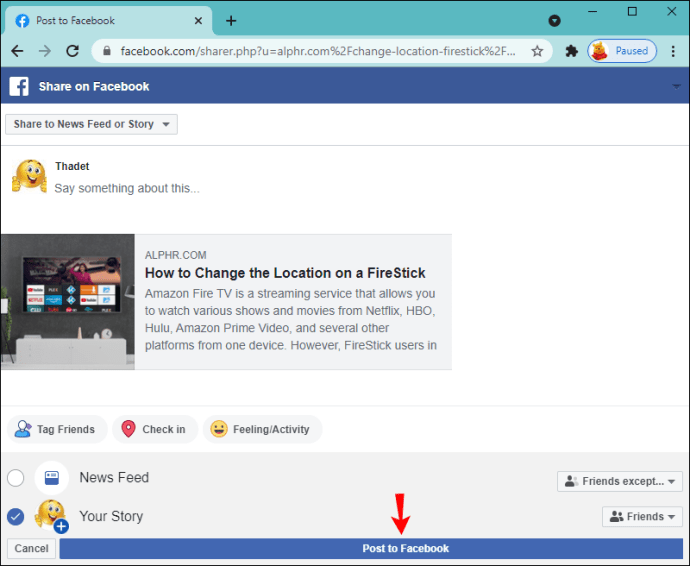
เคล็ดลับ: คัดลอกลิงก์ที่เราให้ไว้ในบันทึกย่อของคุณหรือบุ๊กมาร์กหน้านี้ เพื่อให้คุณสามารถเข้าถึงได้ตลอดเวลา
ใช้ YouTube
หากคุณต้องการแชร์ลิงก์ YouTube ไปยังเรื่องราวของคุณ คุณสามารถทำได้ผ่าน YouTube ด้วยวิธีนี้ คุณจะได้รับลิงก์ที่คลิกได้ซึ่งเพื่อน Facebook ของคุณสามารถเยี่ยมชมได้
นี่คือสิ่งที่คุณต้องทำ:
- เปิดเบราว์เซอร์ของคุณและไปที่ YouTube
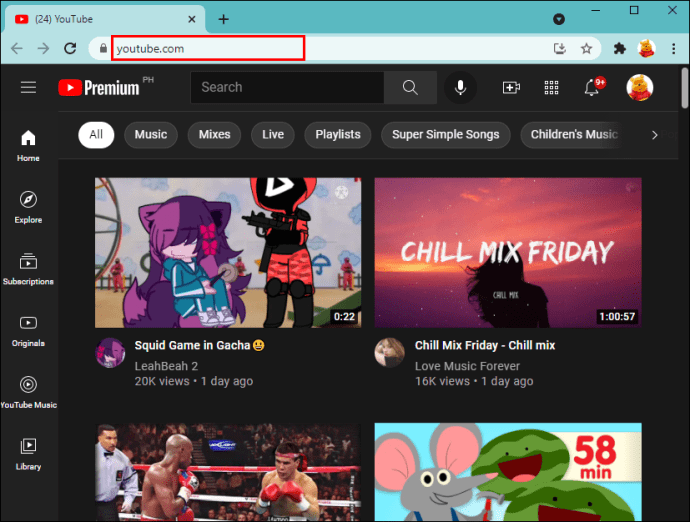
- ค้นหาวิดีโอที่คุณต้องการแชร์ไปยังเรื่องราวของคุณ
- กด “แชร์”
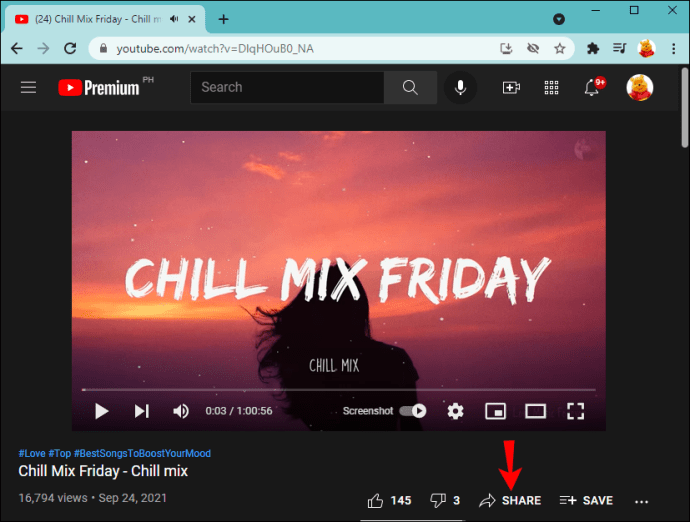
- เลือก “เฟสบุ๊ค”
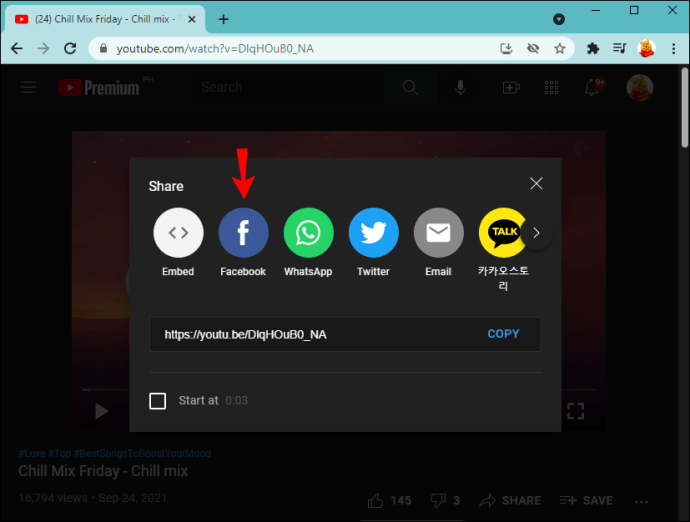
- เลือก "เรื่องราวของคุณ" และยกเลิกการเลือก "ฟีดข่าว"
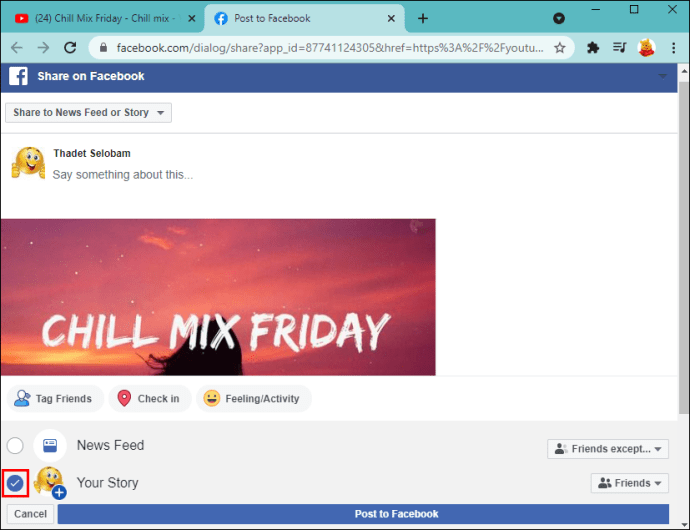
- คลิก “โพสต์ไปที่ Facebook”
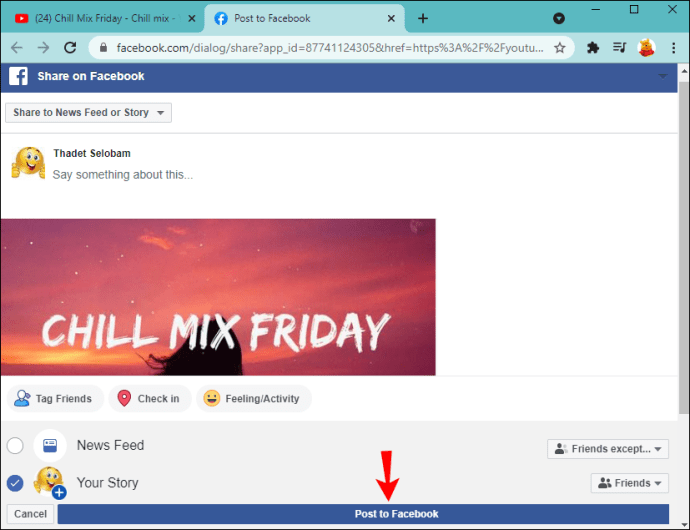
วิธีเพิ่มลิงก์ใน Facebook Story จาก iPhone
หากคุณต้องการเพิ่มลิงก์ที่คลิกได้ไปยัง Facebook Stories โดยใช้ iPhone คุณยินดีที่จะรู้ว่ามีหลายวิธีที่จะทำ สำหรับบางคน คุณจะต้องคัดลอกลิงก์ที่ให้ไว้ และสำหรับบางคน คุณจะต้องใช้แอปอื่น
ใช้ลิงค์
วิธีที่ง่ายที่สุดวิธีหนึ่งในการแทรกลิงก์ไปยัง Facebook Story ของคุณคือการใช้ URL ที่เราให้ไว้ด้านล่าง ส่วนแรกของ URL จะเหมือนเดิมเสมอ และส่วนที่สองจะเปลี่ยนไปตามลิงก์ที่คุณต้องการเพิ่ม
ทำตามคำแนะนำด้านล่างเพื่อเพิ่มลิงก์ที่คลิกได้ไปยังสตอรี่บน Facebook ของคุณโดยใช้วิธีนี้:
- เปิดเบราว์เซอร์บน iPhone ของคุณและคัดลอกลิงก์นี้ลงในแถบค้นหา: “
//m.facebook.com/sharer.php?u=ลิงค์ของคุณที่นี่”. แทนที่ "ลิงค์ของคุณที่นี่” ด้วย URL ที่สมบูรณ์ของเว็บไซต์ที่คุณต้องการแชร์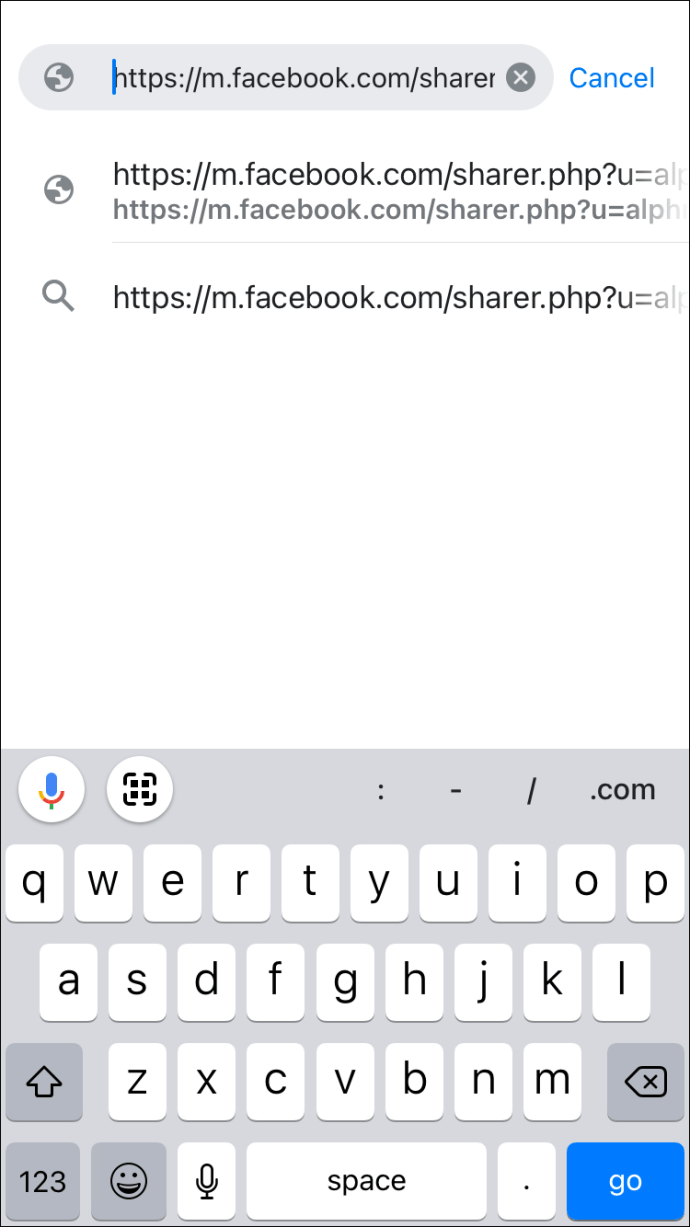
- เลือก "เรื่องราวของคุณ" และยกเลิกการเลือก "ฟีดข่าว"
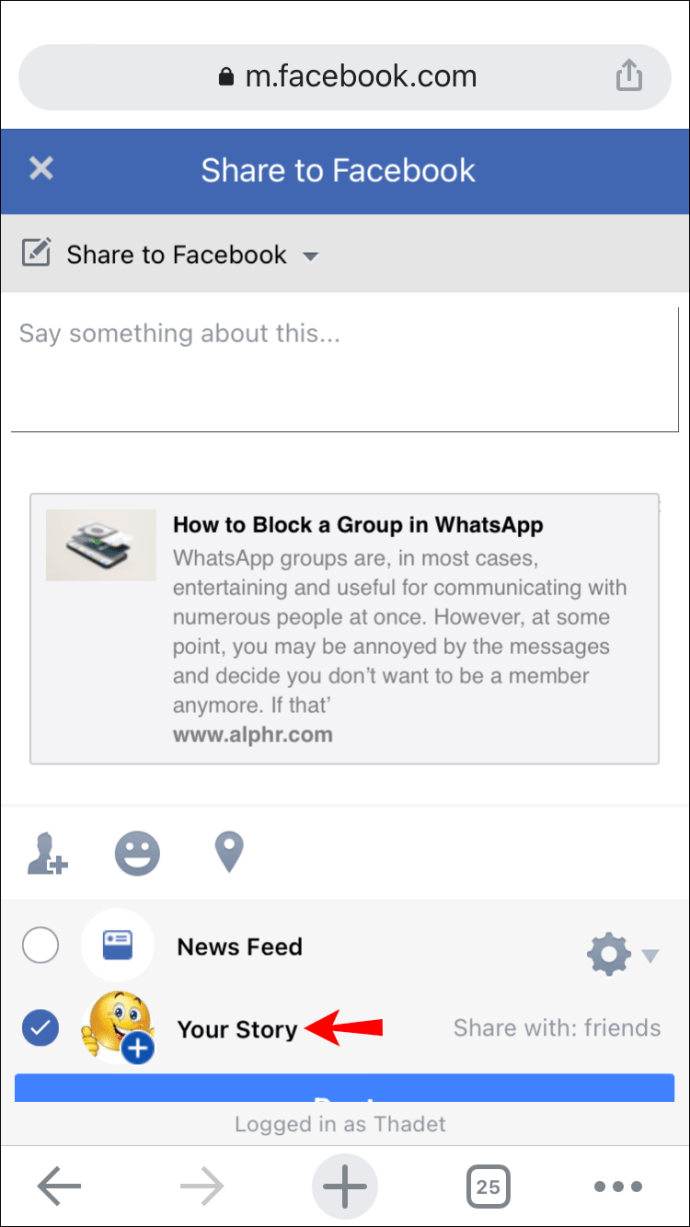
- แตะ "โพสต์"
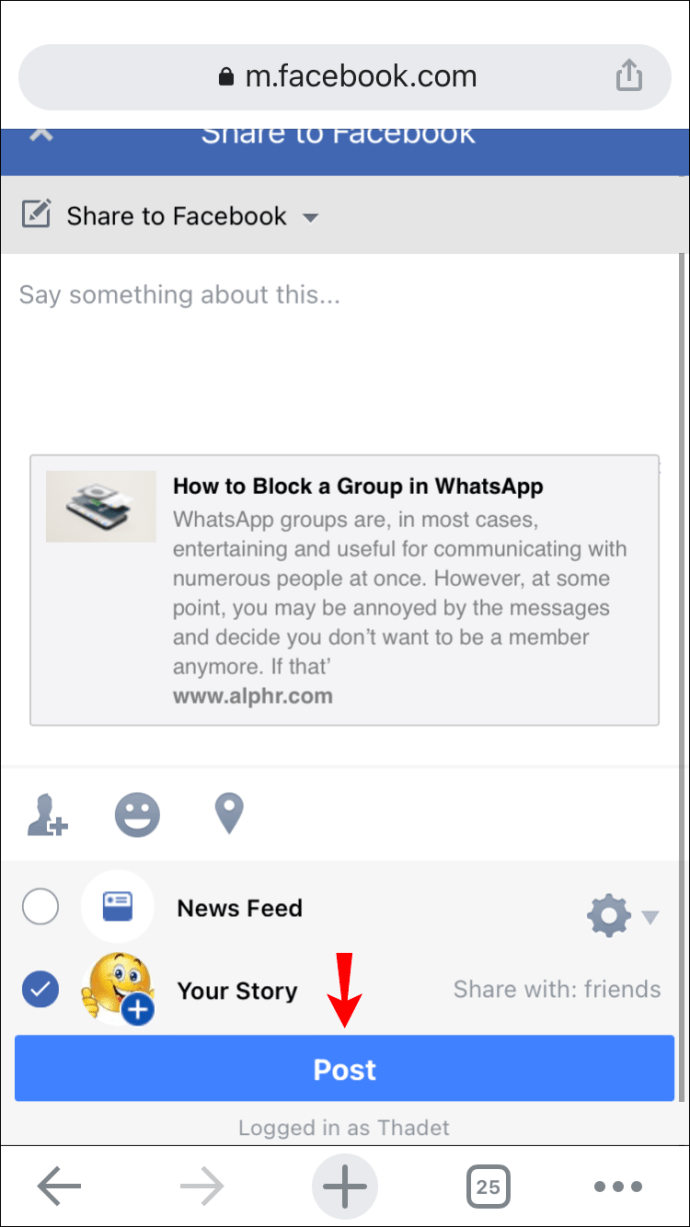
เราแนะนำให้บันทึกลิงก์นี้ในบันทึกย่อของคุณหรือบุ๊กมาร์กหน้านี้ไว้สำหรับการเข้าถึงในอนาคต
ใช้ YouTube
เนื่องจาก YouTube เชื่อมต่อกับ Facebook คุณจึงสามารถใช้เพื่อเพิ่มลิงก์วิดีโอในเรื่องราวของคุณได้ สำหรับวิธีนี้ ไม่ควรใช้แอป YouTube แต่ต้องเปิดจากเบราว์เซอร์และใช้มุมมองเดสก์ท็อป มิฉะนั้น ตัวเลือกในการแชร์ไปยัง Facebook จะไม่สามารถใช้ได้
นี่คือสิ่งที่คุณต้องทำ:
- เปิดเบราว์เซอร์ของคุณและไปที่ YouTube
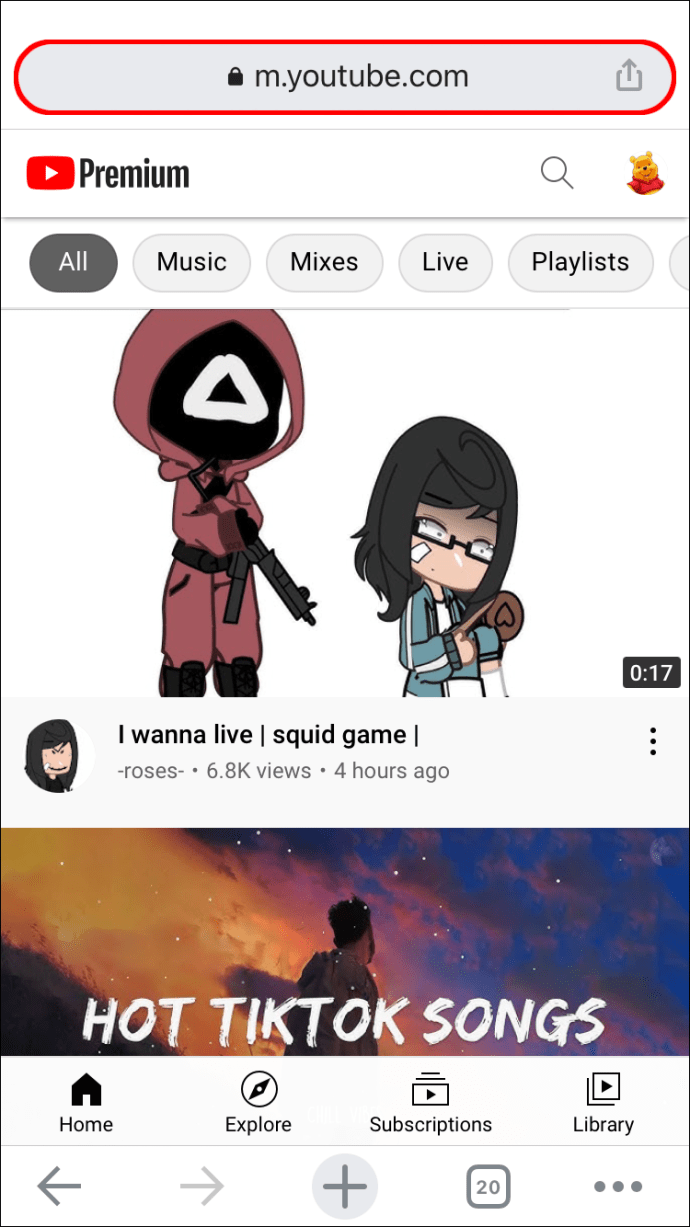
- แตะจุดสามจุดที่มุมล่างขวาแล้วแตะ "ขอไซต์เดสก์ท็อป"
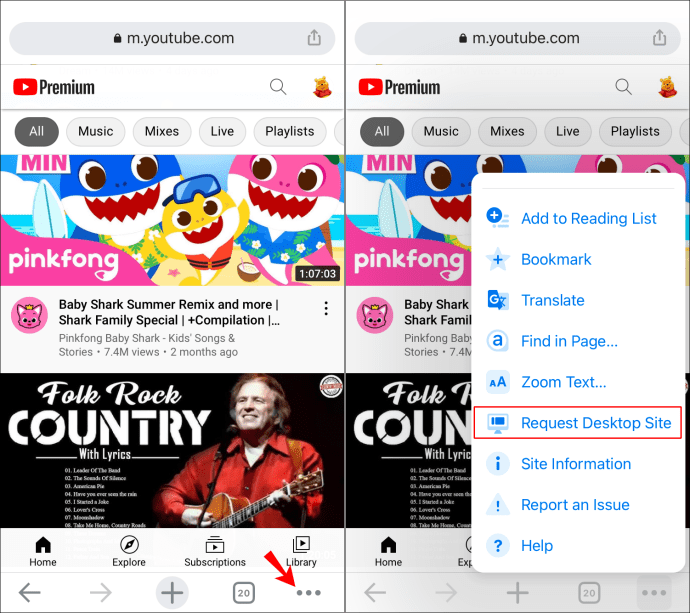
- เปิดวิดีโอที่คุณต้องการแชร์
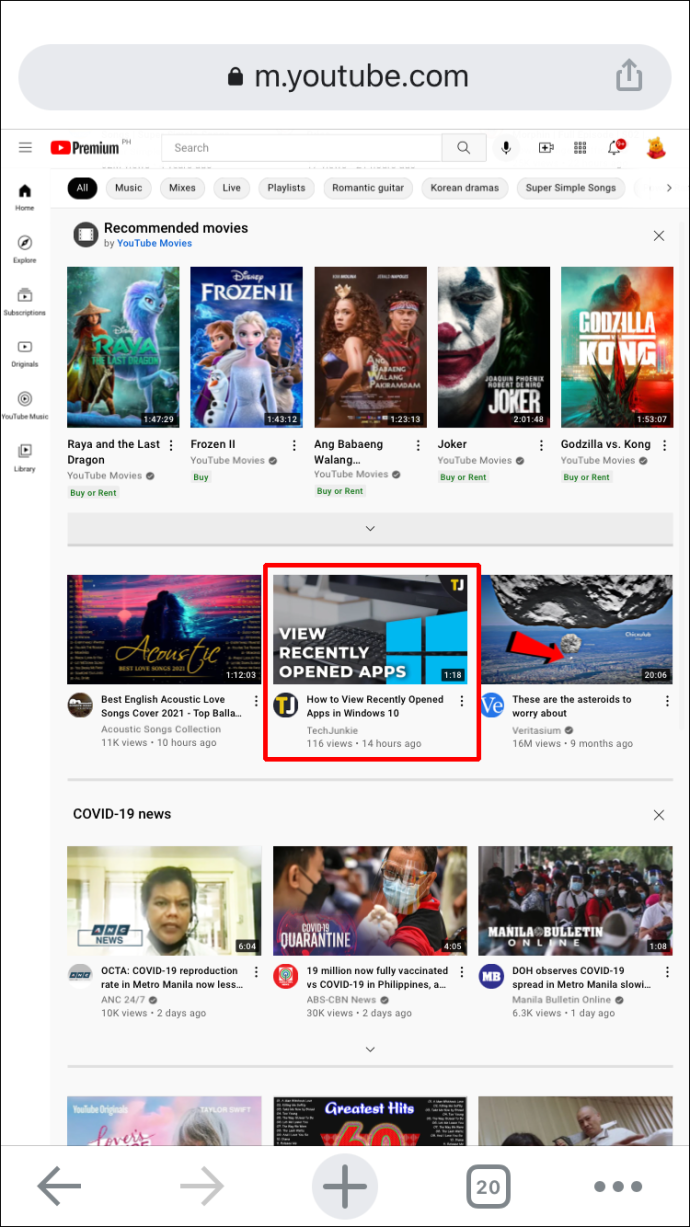
- แตะ "แชร์"
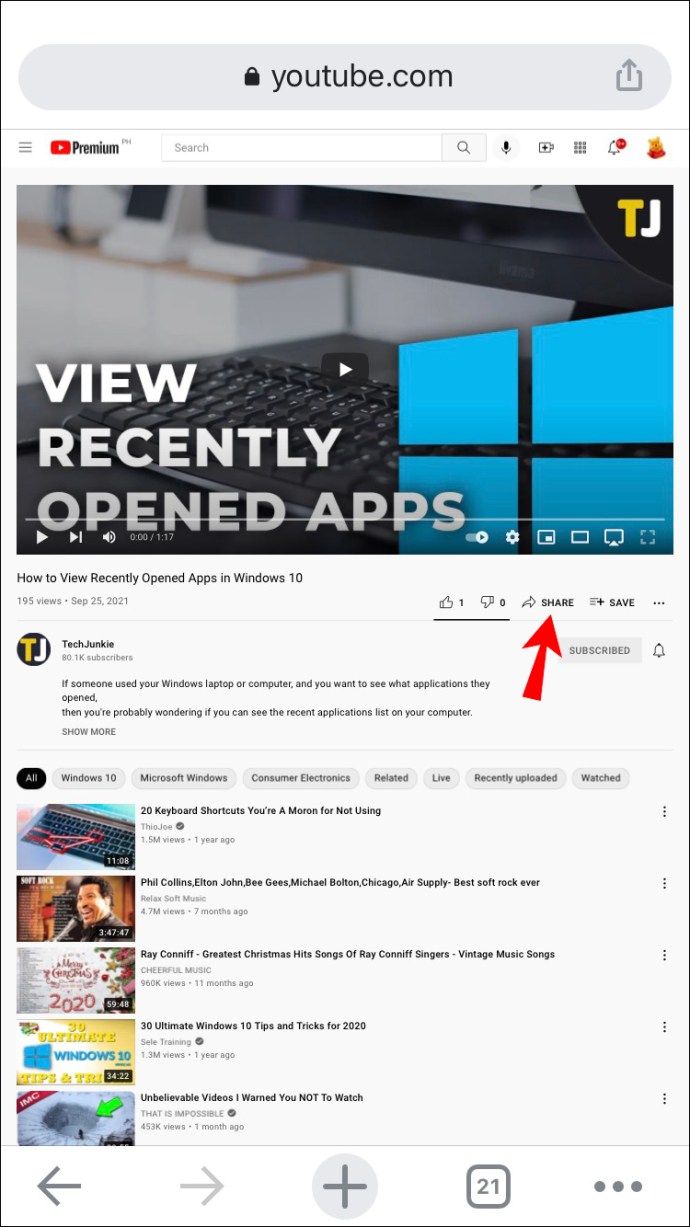
- แตะ "Facebook" คุณจะถูกเปลี่ยนเส้นทางไปยังเว็บไซต์ของ Facebook
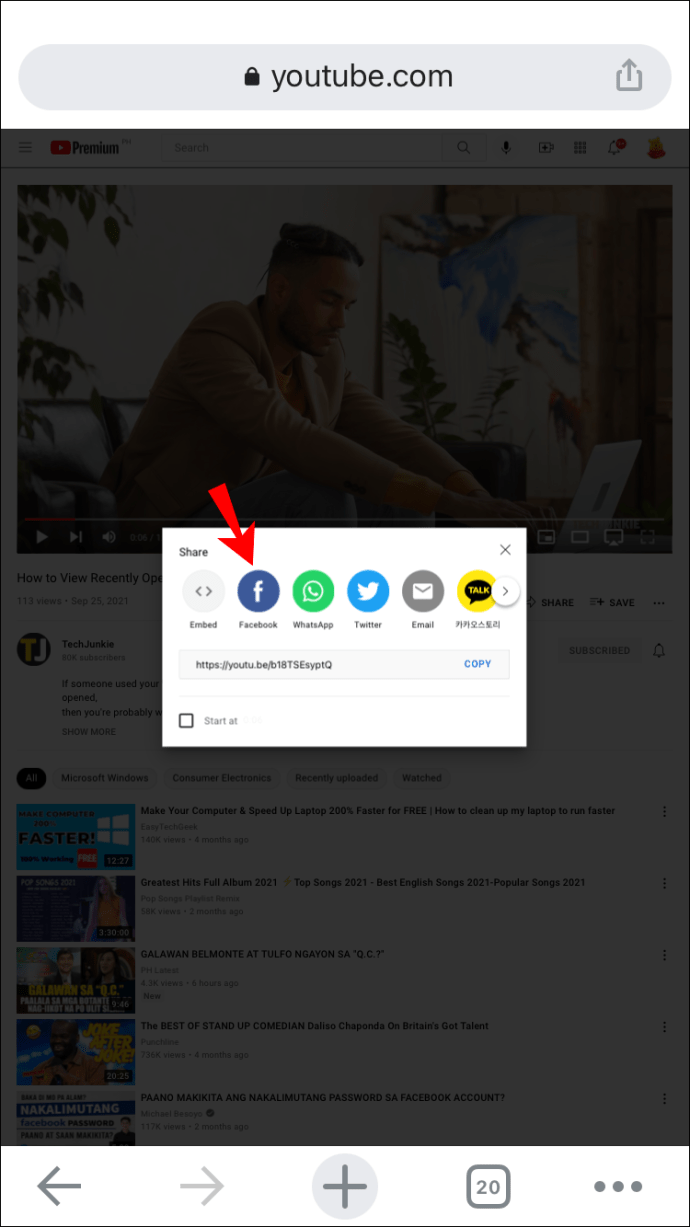
- เลือก "เรื่องราวของคุณ" และยกเลิกการเลือก "ฟีดข่าว"
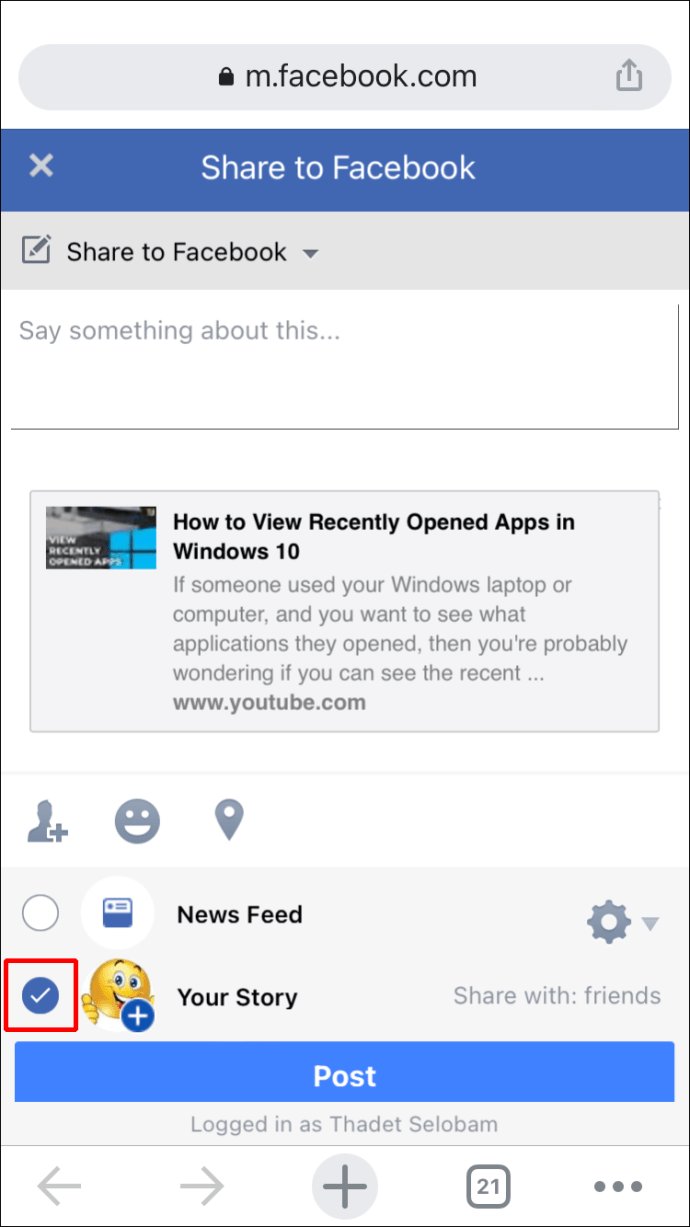
- แตะ "โพสต์"
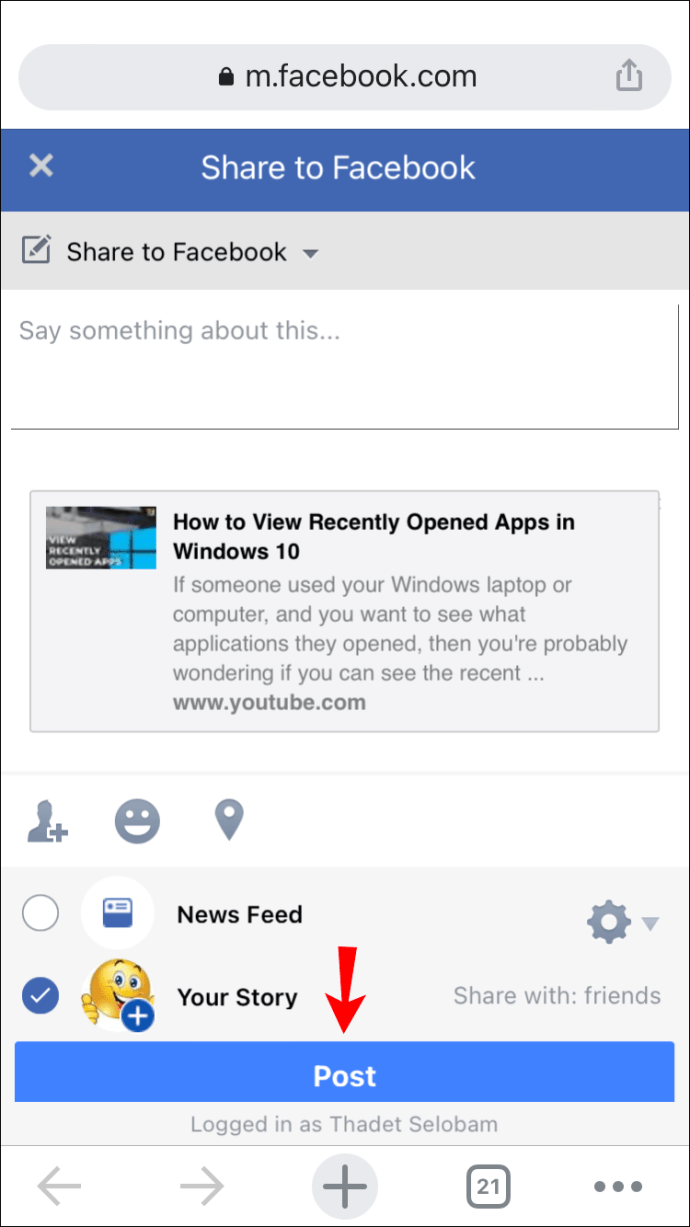
โปรดทราบว่าคุณต้องใช้มุมมองเดสก์ท็อปจึงจะสามารถแชร์ไปยัง Facebook ได้ หากไม่เห็น คุณจะเห็นเฉพาะตัวเลือกในการแชร์ไปยังฟีดข่าวของคุณ
ใช้ WhatsApp
แอพอื่นที่คุณสามารถใช้สำหรับเพิ่มลิงก์ไปยัง Facebook Stories ของคุณคือ WhatsApp ขั้นแรก คุณจะต้องโพสต์เรื่องราว WhatsApp แล้วแชร์บน Facebook เพื่อที่คุณจะต้องติดตั้ง WhatsApp บน iPhone ของคุณ
นี่คือคำแนะนำที่คุณควรปฏิบัติตามเพื่อโพสต์ลิงก์ไปยัง Facebook Story โดยใช้ WhatsApp:
- เปิด WhatsApp หากคุณไม่มี ให้ติดตั้ง WhatsApp บน iPhone โดยไปที่ลิงก์นี้
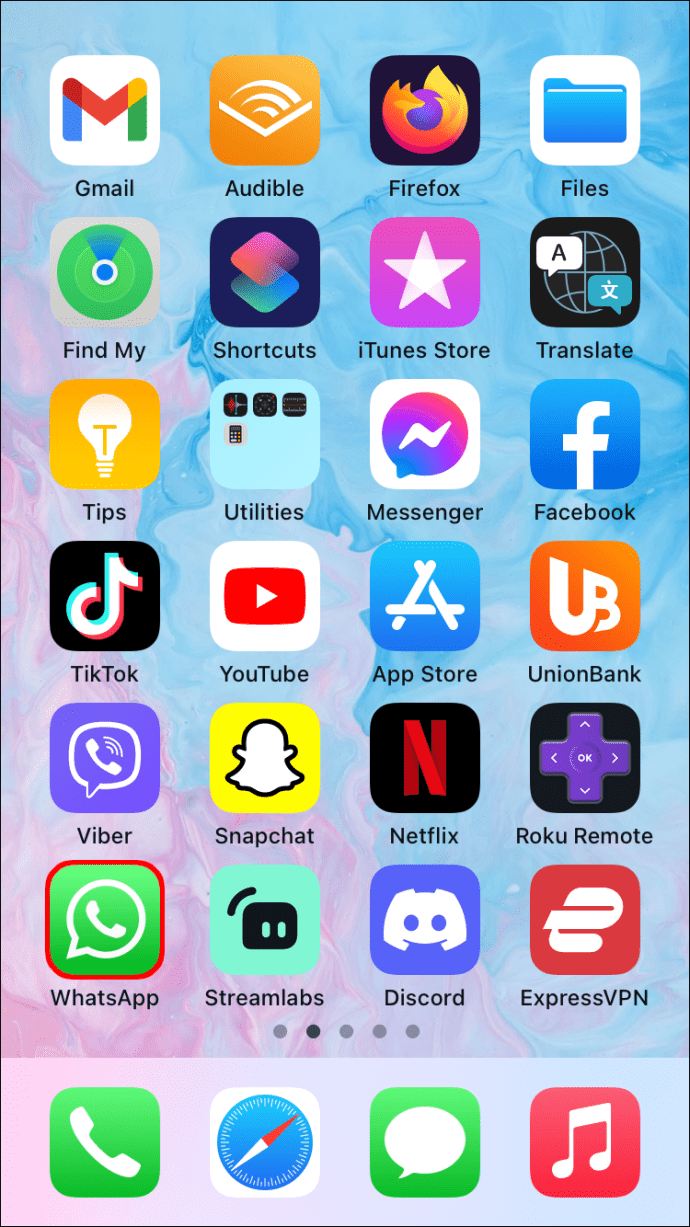
- แตะ "สถานะ"
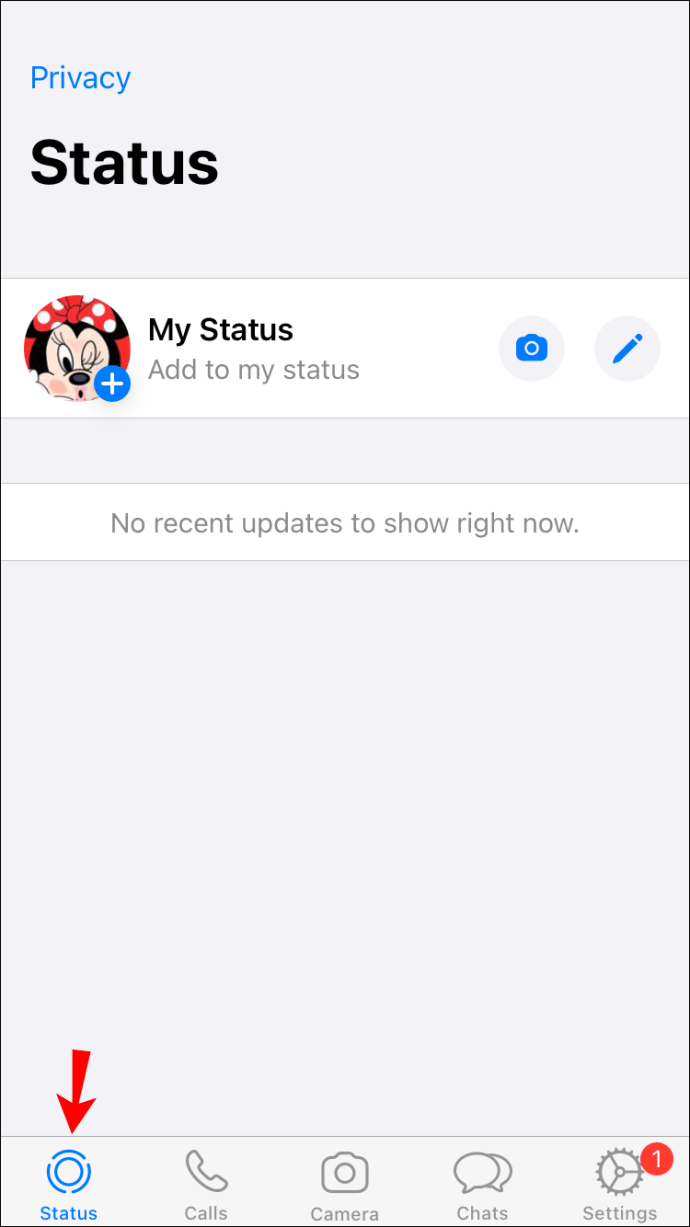
- แตะไอคอนดินสอเพื่อเพิ่มเรื่องราว
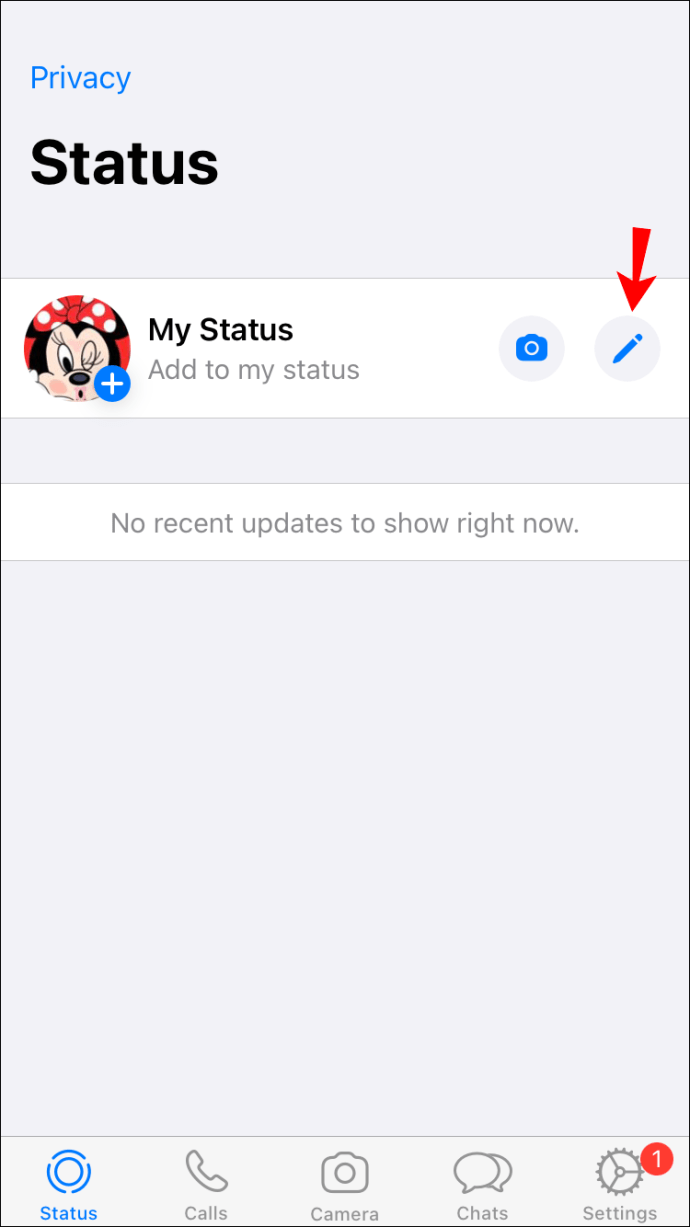
- วางลิงก์ที่คุณต้องการแชร์และตรวจดูให้แน่ใจว่าแสดงตัวอย่างก่อนแชร์
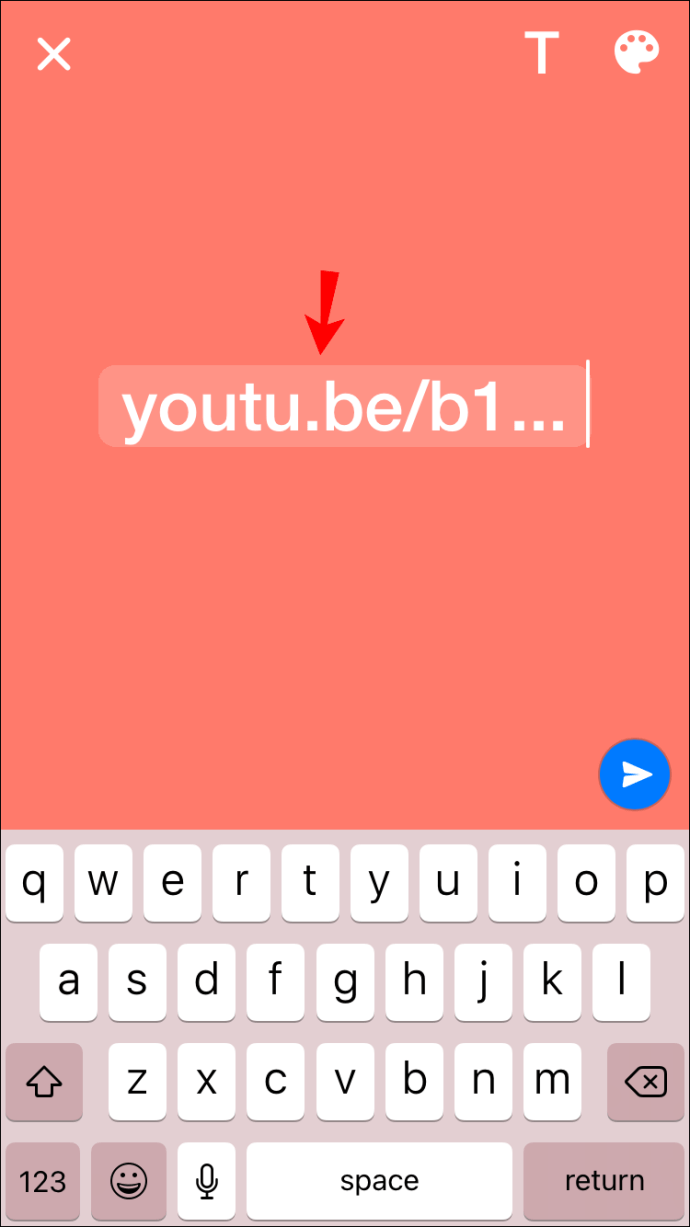
- แตะลูกศรสีน้ำเงินเพื่อแชร์
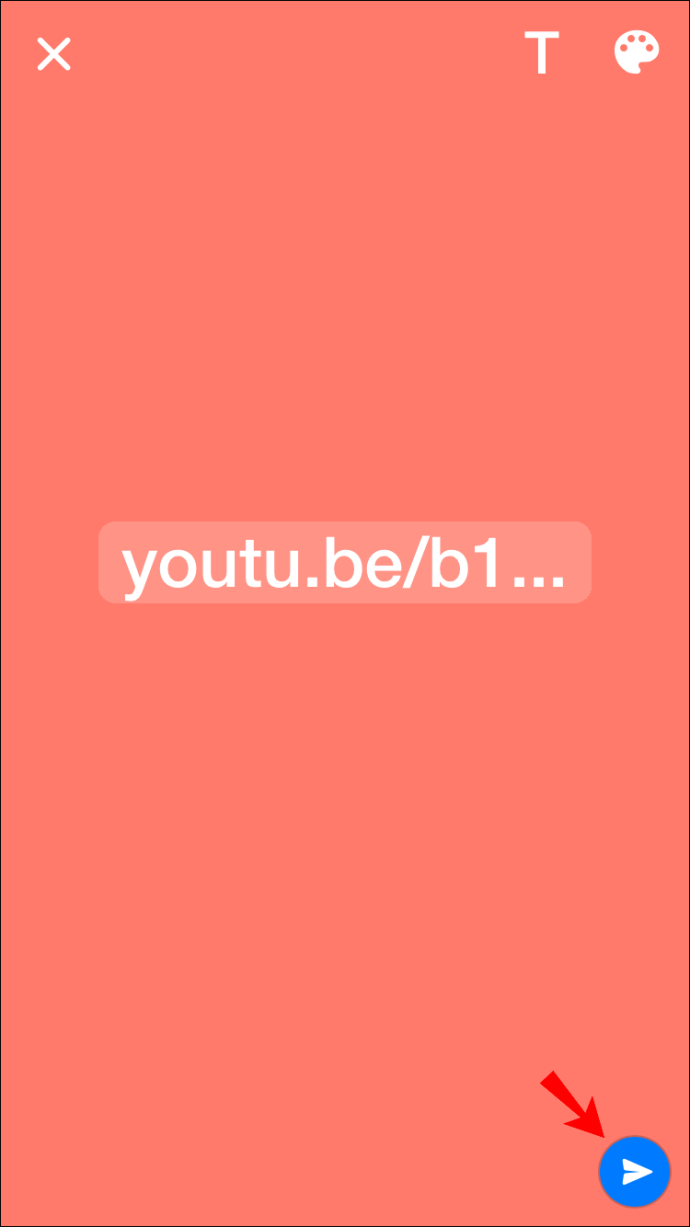
- เมื่อคุณแชร์แล้ว คุณจะเห็นตัวเลือก "แชร์ไปที่ Facebook Story" เลือกแล้วคุณจะถูกเปลี่ยนเส้นทางไปยังแอพ Facebook
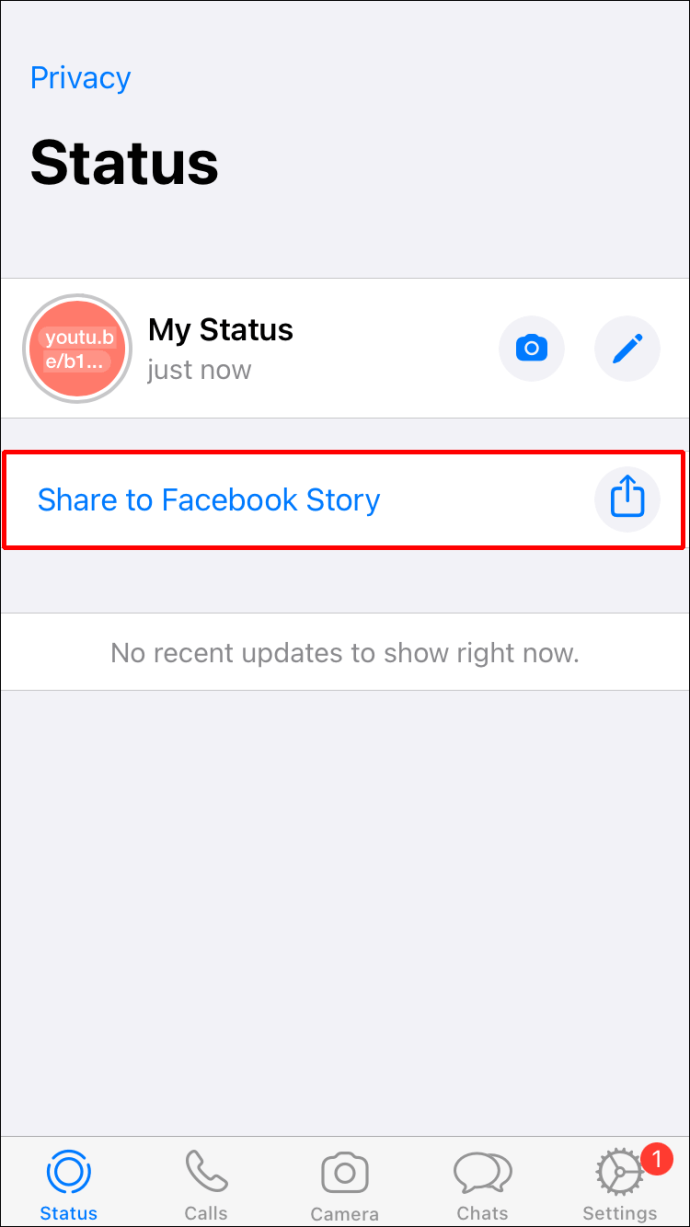
- แตะ "แชร์เลย" เพื่อเพิ่มลงในสตอรี่ของคุณ
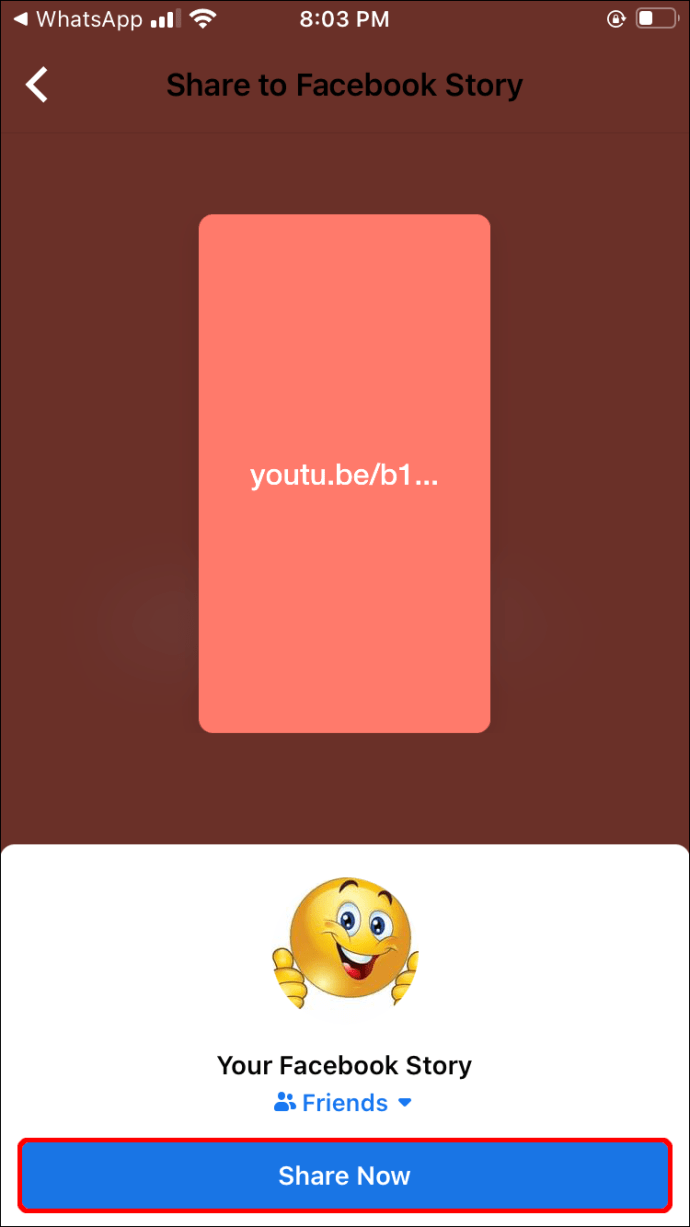
ตอนนี้คุณสามารถลบเรื่องราว WhatsApp ได้หากไม่ต้องการ
ใช้ Instagram
เมื่อโพสต์ Instagram Story คุณสามารถแชร์บน Facebook ได้เช่นกัน กระบวนการนี้ง่าย แต่คุณต้องมีแอพ Instagram นอกจากนี้ คุณจะใช้วิธีนี้ไม่ได้หากบัญชี Instagram ของคุณไม่ได้รับการยืนยันหรือคุณมีผู้ติดตามน้อยกว่า 10,000 คน
ทำตามคำแนะนำด้านล่างเพื่อเพิ่มลิงก์ไปยัง Facebook Story โดยใช้ Instagram:
- เปิดเบราว์เซอร์และคัดลอกลิงก์ที่คุณต้องการเพิ่มในเรื่องราวของคุณ
- เปิดอินสตาแกรม หากคุณไม่มี ให้ดาวน์โหลดจาก App Store
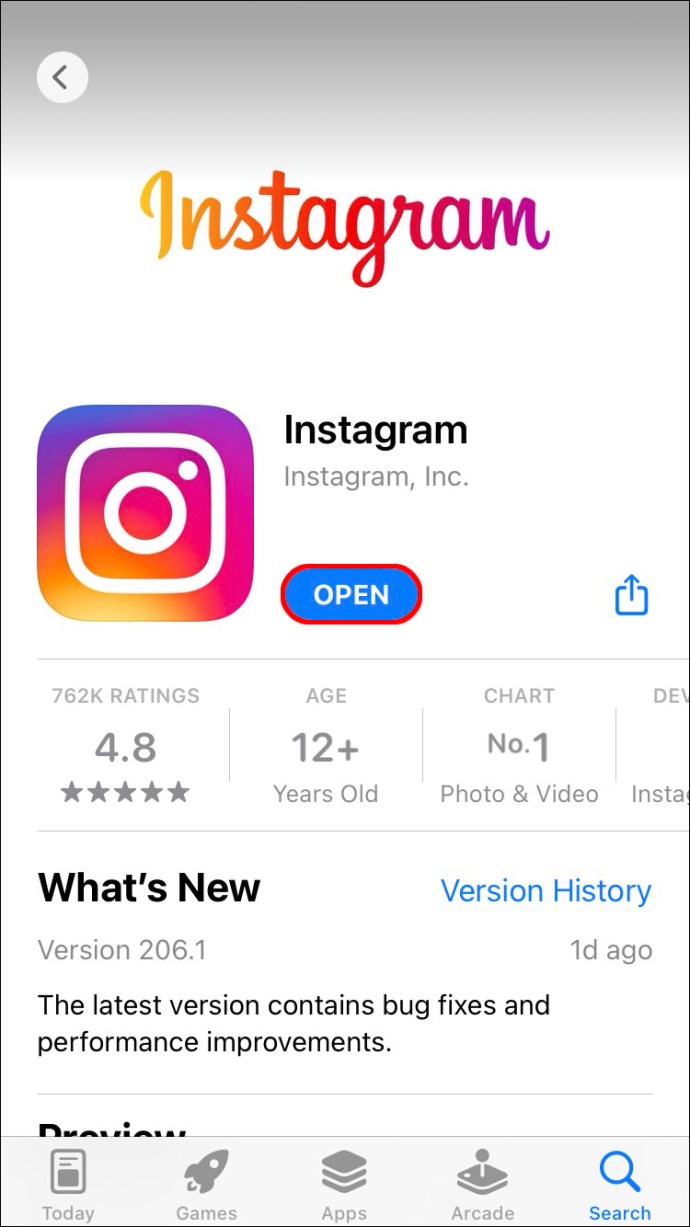
- แตะเครื่องหมายบวกสีน้ำเงินข้างรูปโปรไฟล์ของคุณที่มุมซ้ายบนเพื่อเพิ่มเรื่องราว
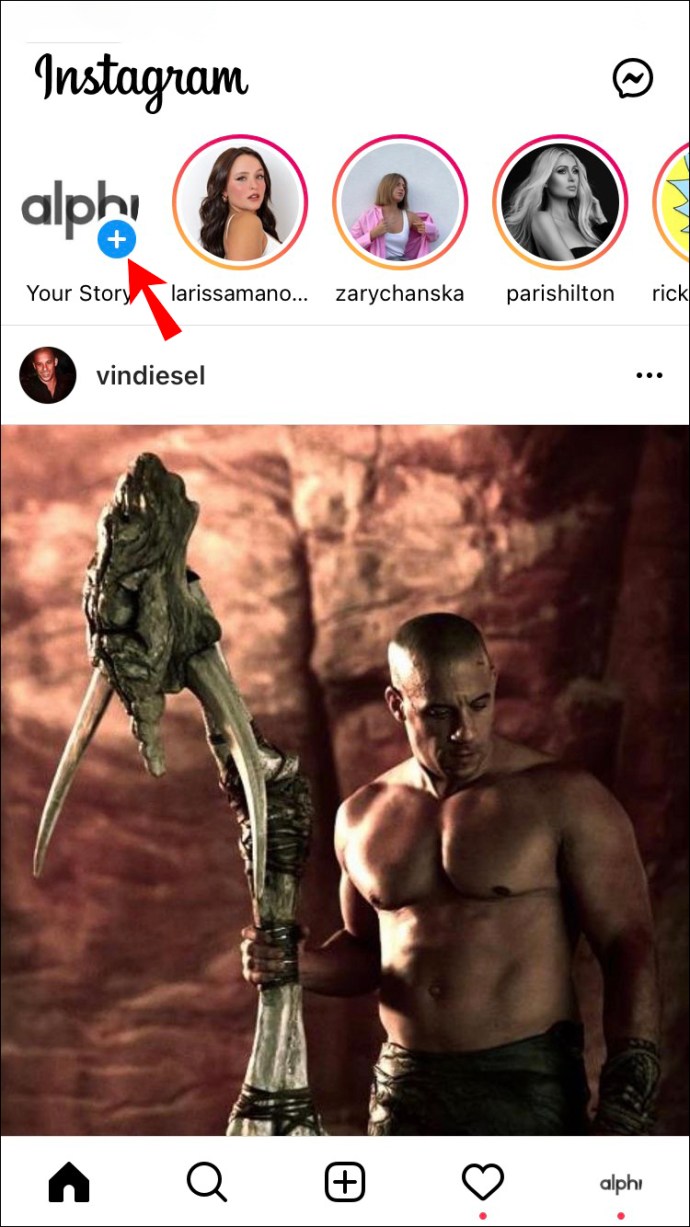
- ถ่ายหรืออัปโหลดรูปภาพไปยังเรื่องราวของคุณ
- แตะไอคอนลูกโซ่ที่ด้านบนและวางลิงก์จากขั้นตอนแรกภายใต้ "ลิงก์เว็บ"
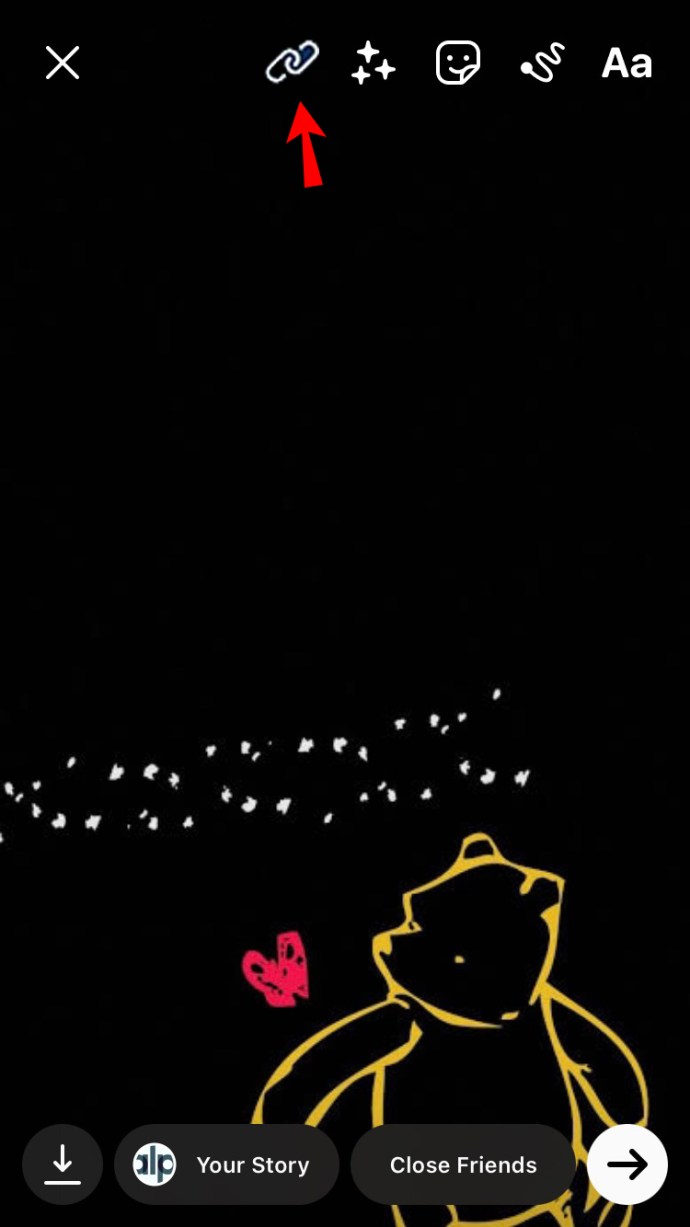
- เผยแพร่เรื่องราวของคุณและแชร์บน Facebook
วิธีเพิ่มลิงก์ใน Facebook Story จากอุปกรณ์ Android
Facebook ไม่มีตัวเลือกในการแทรกลิงก์ไปยังเรื่องราวของคุณโดยตรงจากแอพ หากคุณกำลังใช้อุปกรณ์ Android มีวิธีแก้ไขสองสามวิธีและเพิ่มลิงก์ไปยัง Facebook Story
ใช้ลิงค์
โดยใช้ URL ที่เราให้ไว้ด้านล่าง คุณสามารถเพิ่มลิงก์ไปยังเว็บไซต์หรือวิดีโอที่คุณชื่นชอบในเรื่องราวของคุณได้อย่างง่ายดาย วิธีนี้ไม่ต้องติดตั้งแอปเพิ่มเติม คุณต้องการเพียงเบราว์เซอร์
นี่คือสิ่งที่คุณต้องทำ:
- เปิดเบราว์เซอร์ของคุณและพิมพ์ “
//m.facebook.com/sharer.php?u=ลิงค์ของคุณที่นี่” ลงในแถบค้นหา แทนที่ "ลิงค์ของคุณที่นี่” ด้วย URL ทั้งหมดของเว็บไซต์ที่คุณต้องการใน Facebook Story ของคุณ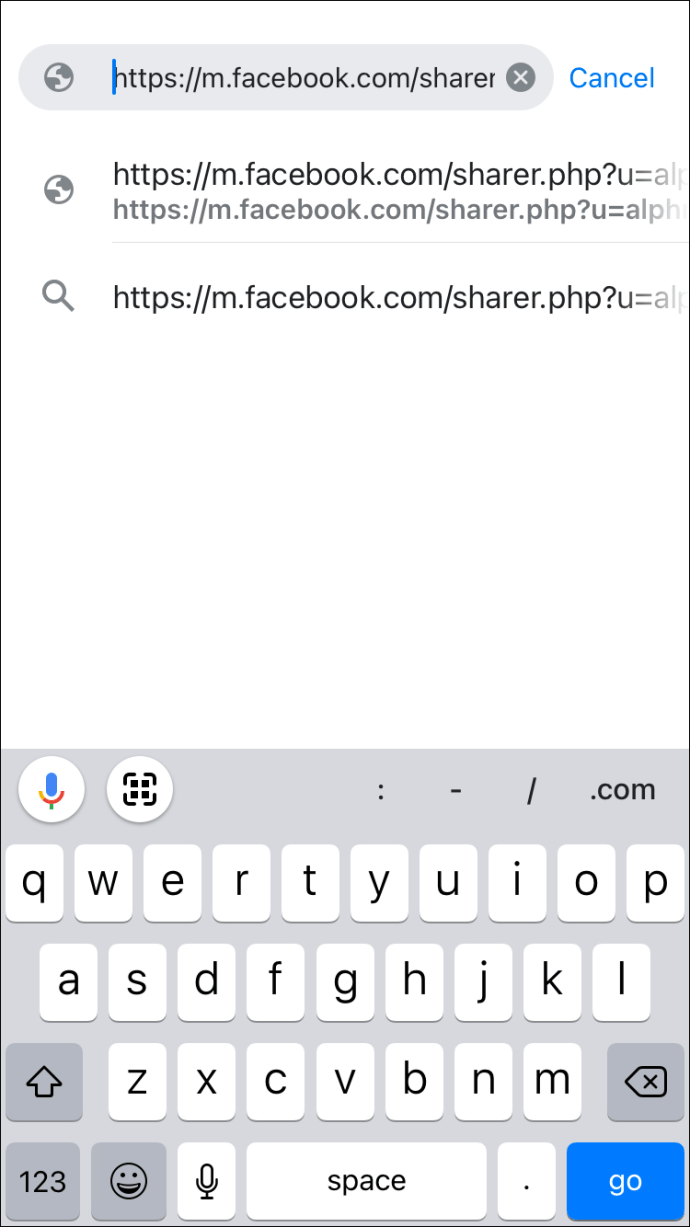
- ทำเครื่องหมาย "เรื่องราวของคุณ" และยกเลิกการทำเครื่องหมาย "ฟีดข่าว"
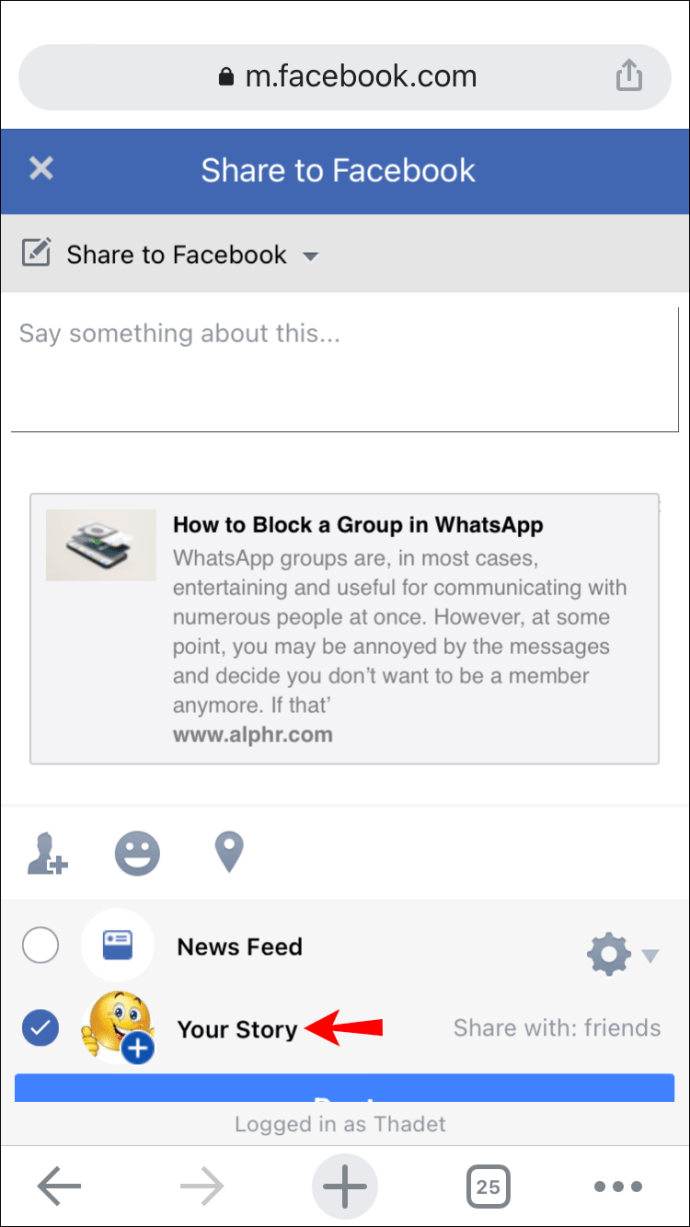
- แตะ "โพสต์"
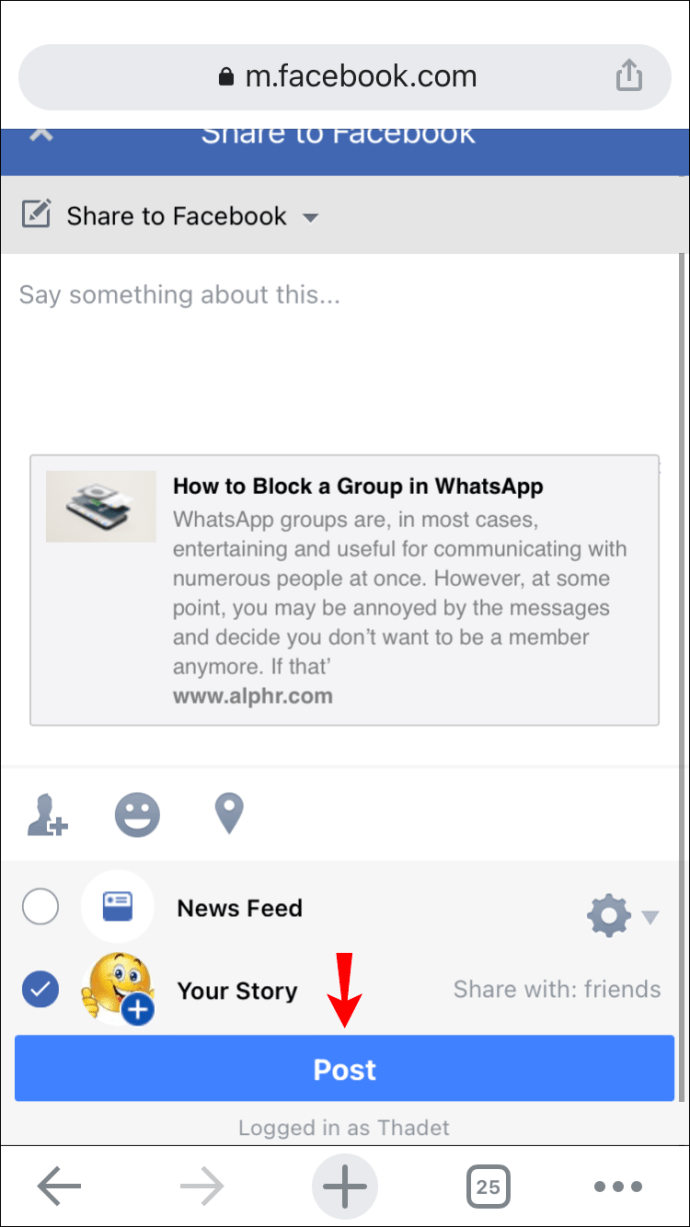
ใช้ YouTube
อีกวิธีในการเพิ่มลิงก์ไปยัง Facebook Story คือการใช้ YouTube ก่อนที่เราจะพูดถึงเรื่องนี้ เรามาทำความเข้าใจกันก่อนว่าคุณต้องทำอะไร อันดับแรก สิ่งสำคัญคืออย่าใช้แอป YouTube หากคุณมี วิธีนี้จะใช้ได้ก็ต่อเมื่อคุณเปิด YouTube ผ่านเบราว์เซอร์ หากคุณพยายามใช้แอปนี้ คุณจะสามารถแชร์ลิงก์ไปยังฟีดข่าวหรือกลุ่มของคุณได้เท่านั้น
ประการที่สอง จำเป็นต้องใช้โหมดเดสก์ท็อปก่อนแชร์วิดีโอ
ทำตามขั้นตอนด้านล่างเพื่อแชร์ลิงก์ YouTube ไปยัง Facebook Story:
- เปิดเบราว์เซอร์ของคุณและไปที่ YouTube
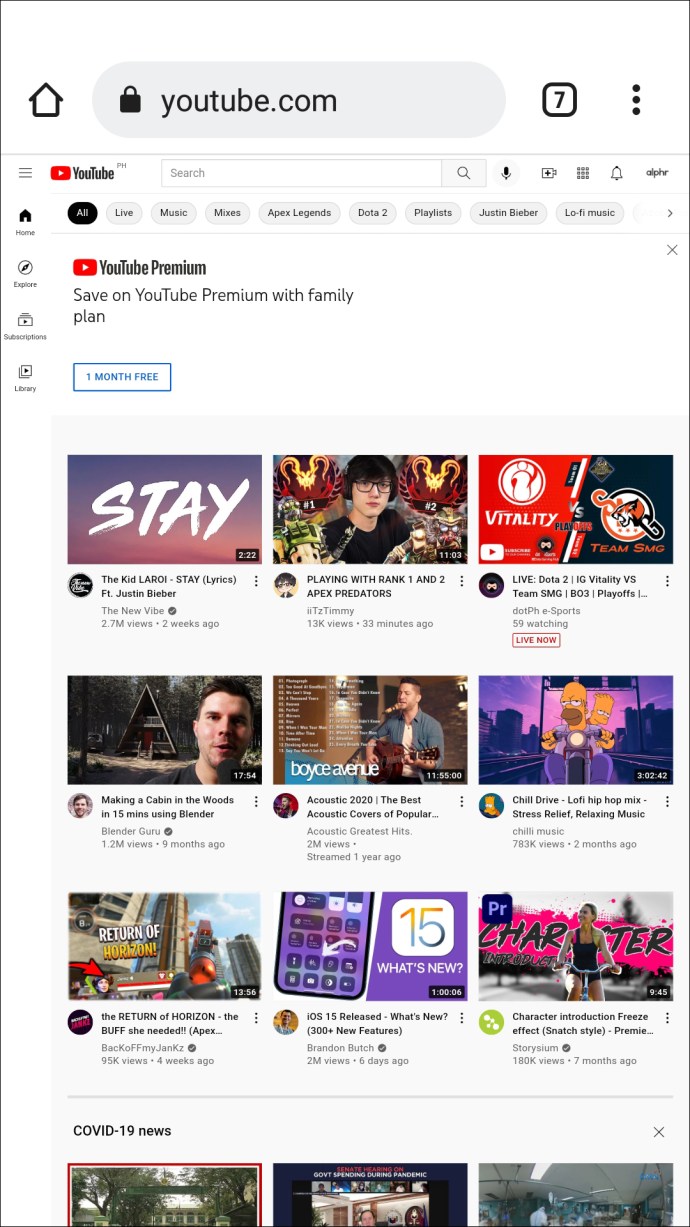
- เปิดใช้งานโหมดเดสก์ท็อป ขั้นตอนอาจแตกต่างกันไปตามเบราว์เซอร์ที่คุณใช้ แต่โดยปกติ ทำได้โดยการกดจุดสามจุดที่มุมบนขวาและทำเครื่องหมาย "ไซต์เดสก์ท็อป"
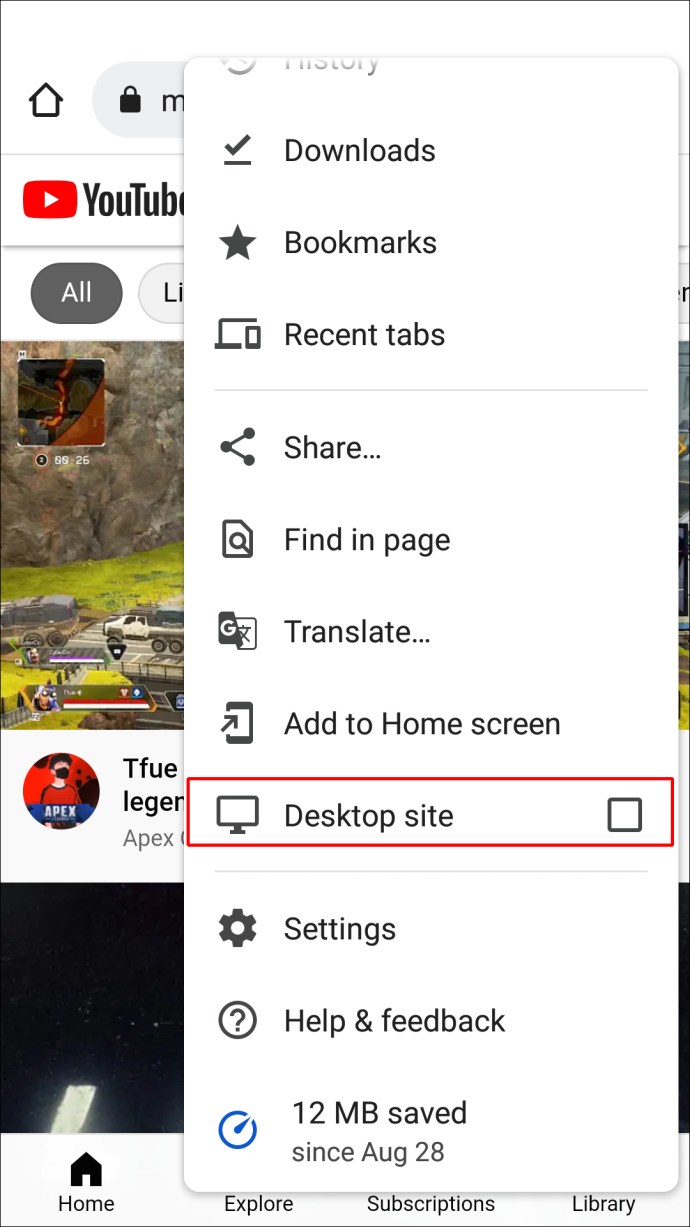
- ค้นหาวิดีโอที่คุณต้องการแชร์และเปิดขึ้น
- แตะ "แชร์"
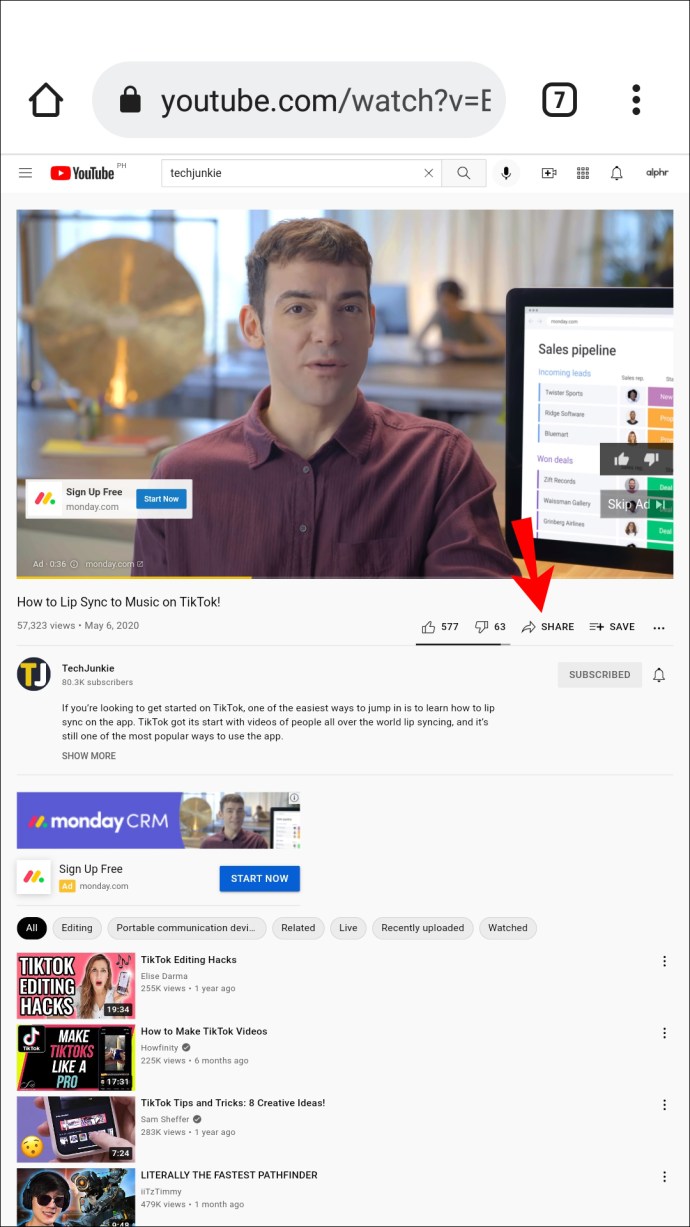
- แตะ "Facebook"
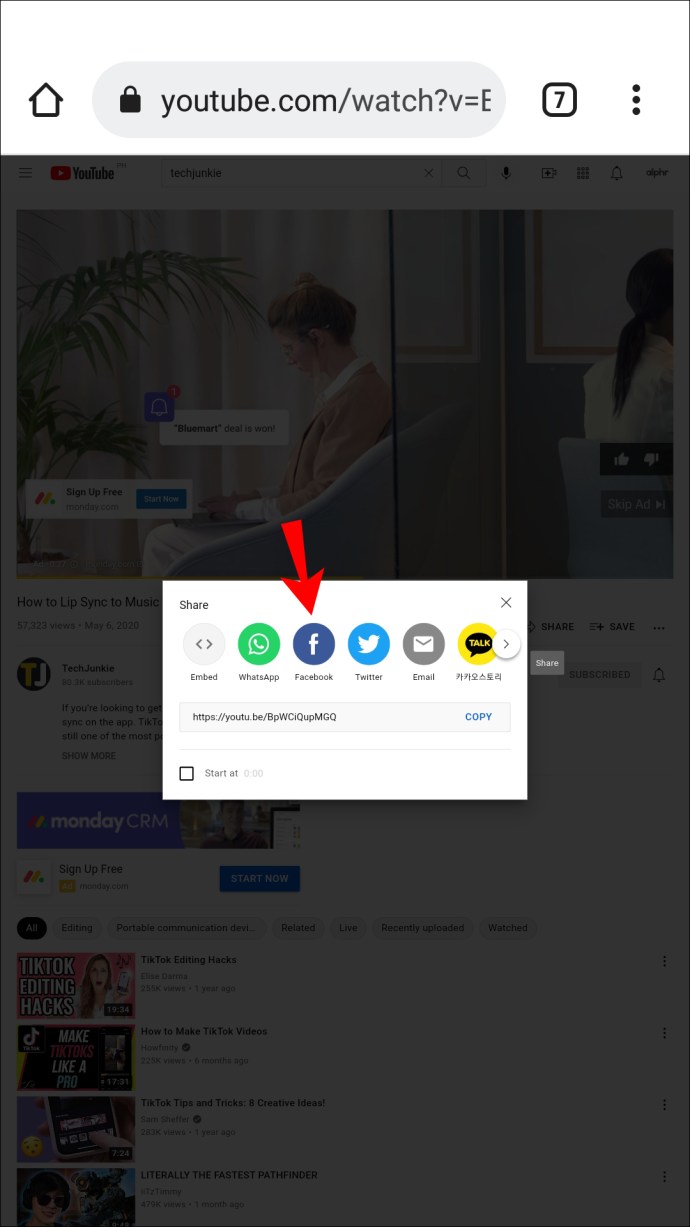
- เลือกว่าจะแชร์ไปที่ Story ของคุณเท่านั้นหรือไปยัง News Feed ของคุณด้วย
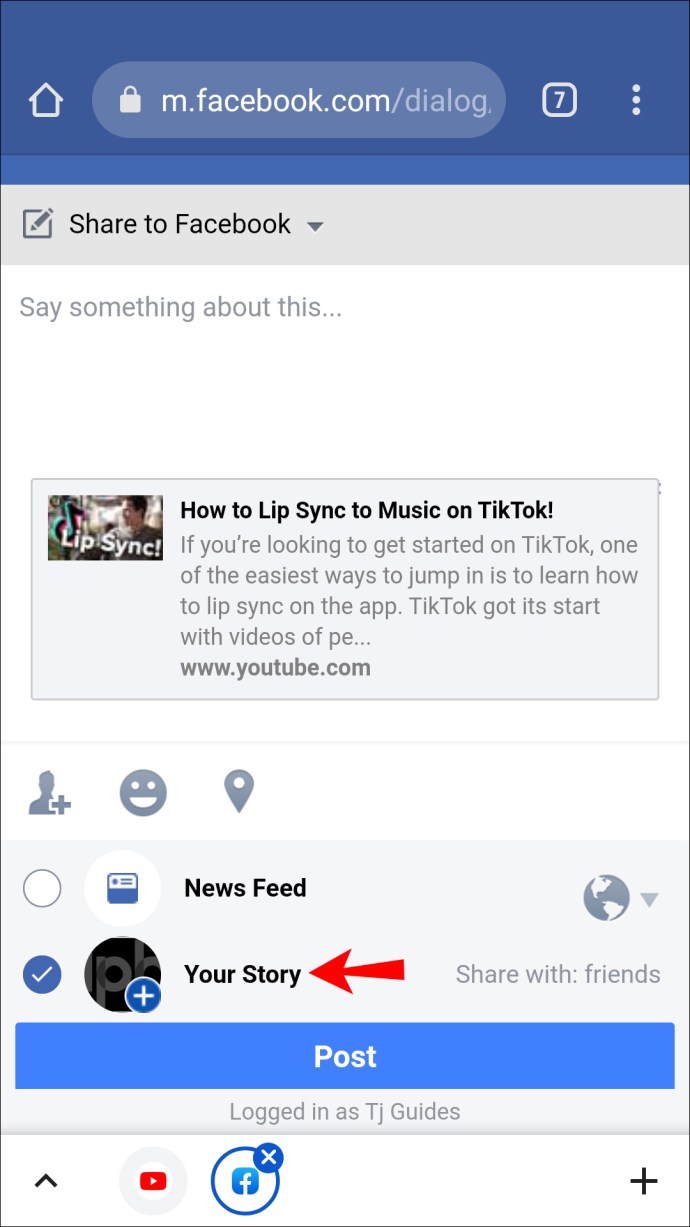
- แตะ "โพสต์"
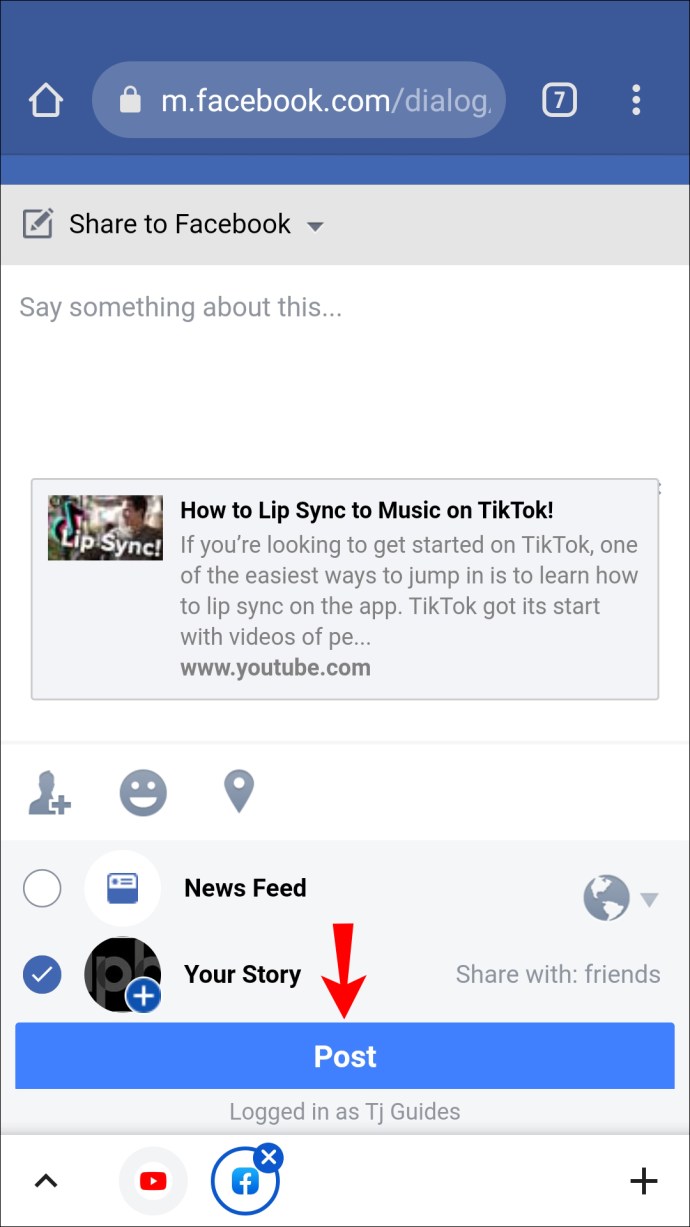
ใช้ WhatsApp
WhatsApp และ Facebook เชื่อมต่อกัน ซึ่งหมายความว่าคุณสามารถโพสต์เรื่องราว WhatsApp ที่มีลิงก์และแชร์เป็นเรื่องราวบน Facebook ได้ นี่คือวิธีการทำบนอุปกรณ์ Android ของคุณ:
- เปิด WhatsApp หากคุณไม่มีแอพ ให้ดาวน์โหลดที่นี่
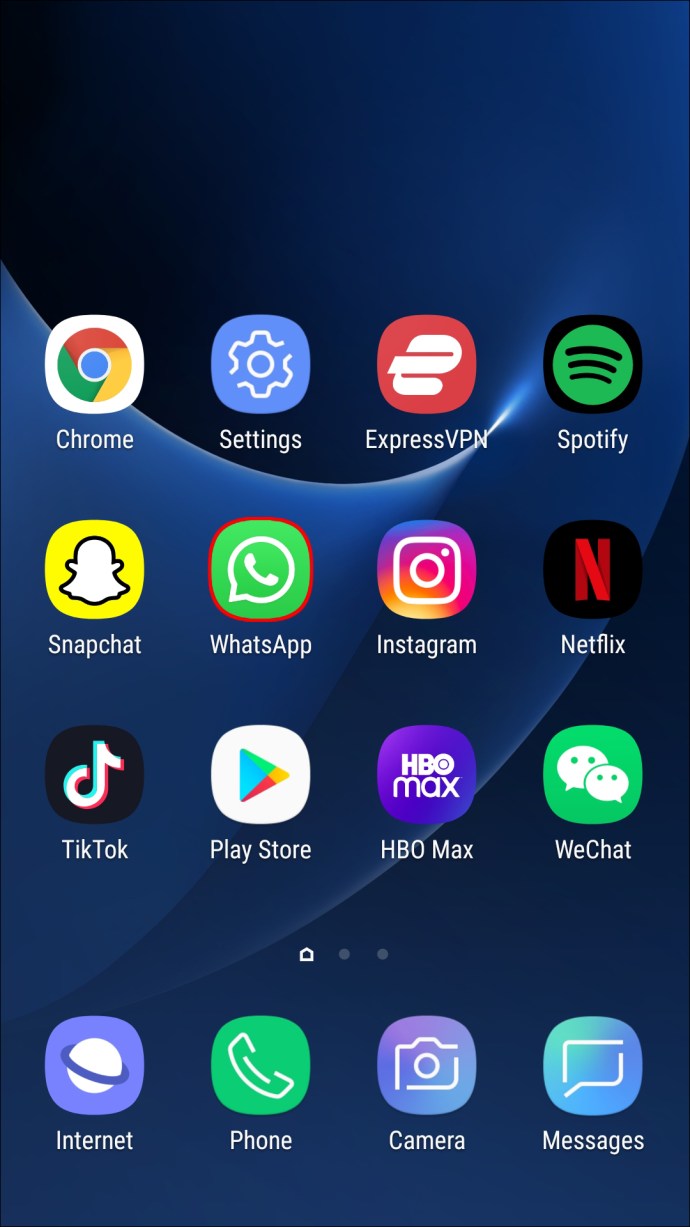
- แตะ "สถานะ"
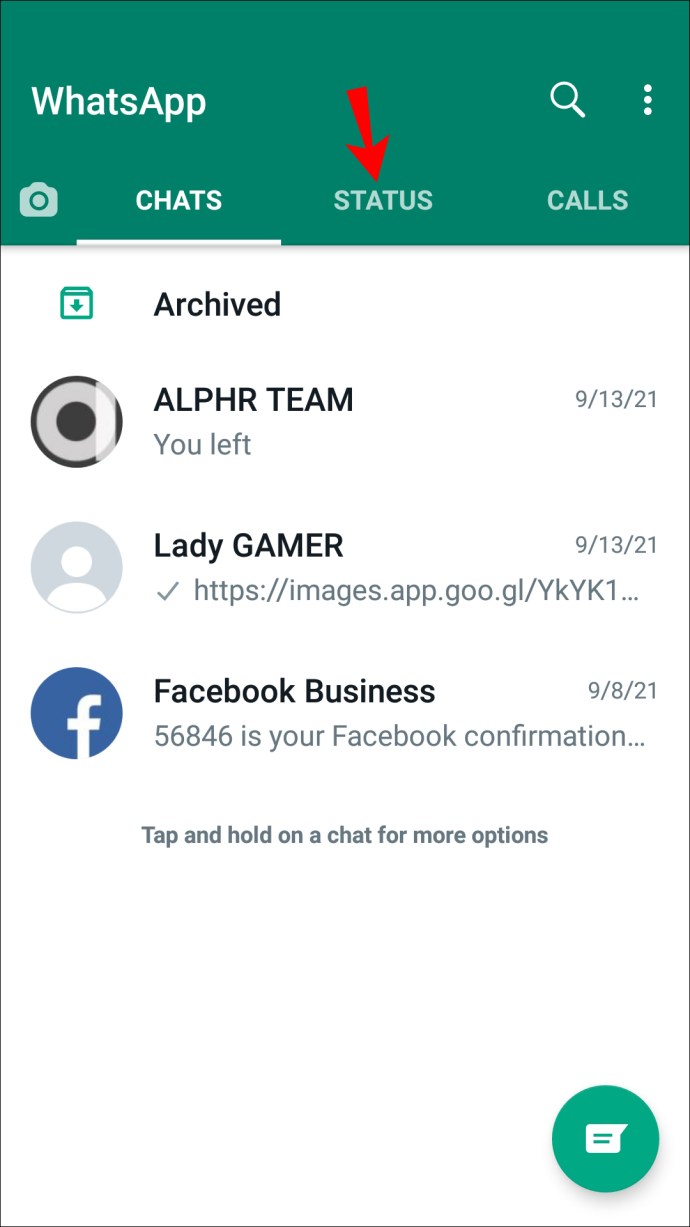
- แตะไอคอนดินสอที่มุมล่างขวา
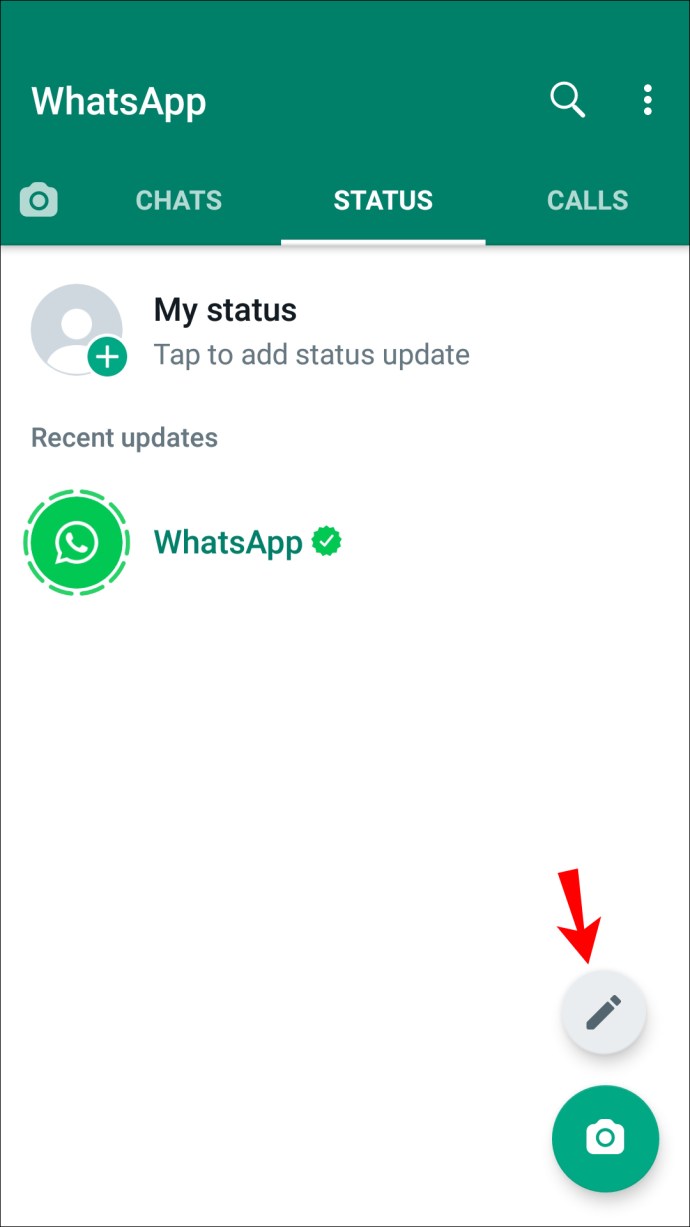
- วางลิงก์ที่คุณต้องการแชร์แล้วแตะลูกศรสีเขียว
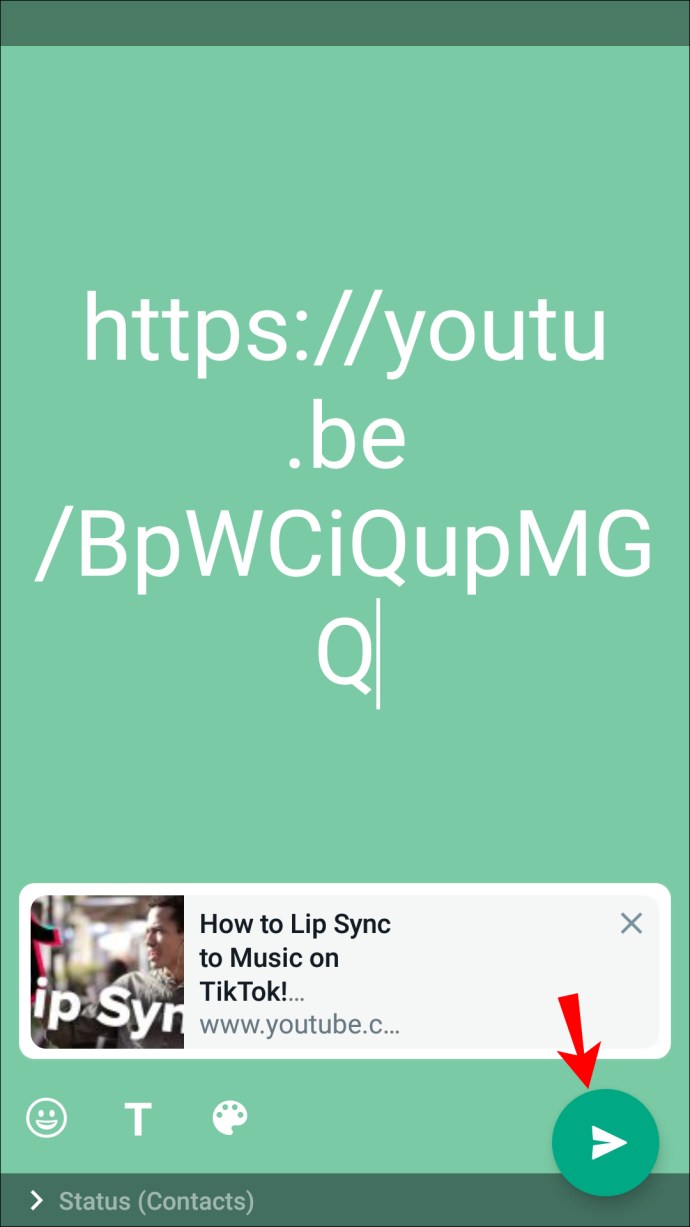
- เมื่อโพสต์เรื่องราวบน WhatsApp แล้ว คุณจะเห็นตัวเลือกให้แชร์ไปยัง Facebook เลือกเลย
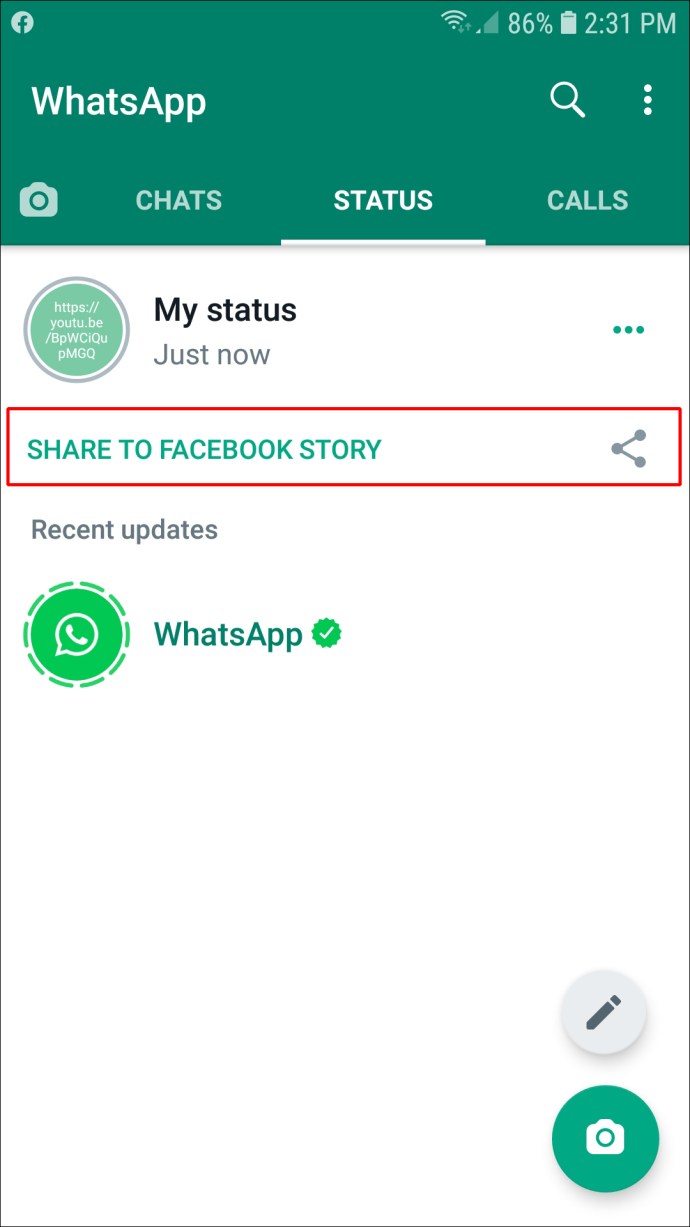
- กด "แชร์เลย"
หลังจากที่คุณโพสต์บน Facebook คุณสามารถลบเรื่องราวออกจาก WhatsApp ได้
ใช้ Instagram
วิธีสุดท้ายในการโพสต์ลิงก์ไปยัง Facebook Story คือการใช้ Instagram ขั้นแรก คุณโพสต์สตอรี่บน Instagram พร้อมลิงก์แล้วแชร์ไปที่ Facebook Story ในการทำเช่นนี้ คุณต้องมีโปรไฟล์ที่ยืนยันแล้วหรือผู้ติดตามอย่างน้อย 10,000 คน ซึ่งหมายความว่าวิธีนี้ใช้ไม่ได้กับทุกคน
หากคุณมีคุณสมบัติตรงตามเกณฑ์ ให้ทำตามขั้นตอนเหล่านี้เพื่อเพิ่มลิงก์ไปยังเรื่องราว Instagram และแชร์บน Facebook:
- เยี่ยมชมเว็บไซต์ที่คุณต้องการแชร์ไปยังเรื่องราวของคุณและคัดลอกลิงก์
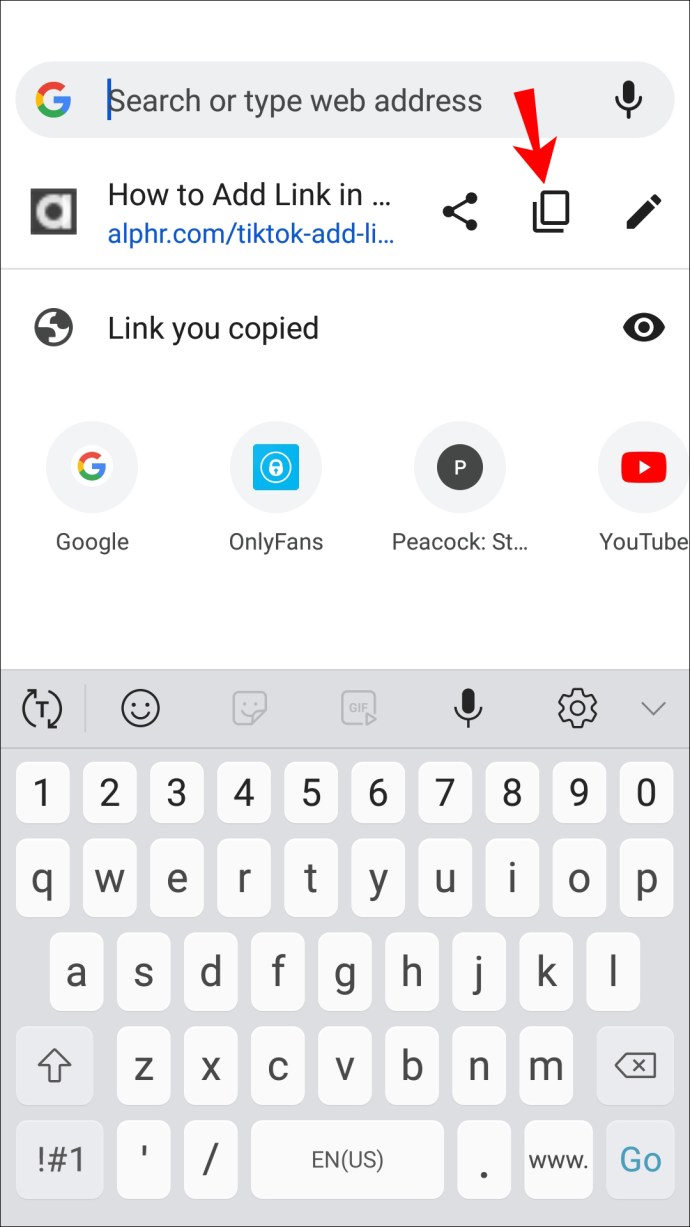
- เปิดอินสตาแกรม หากคุณไม่มีแอพ ให้ดาวน์โหลดที่นี่
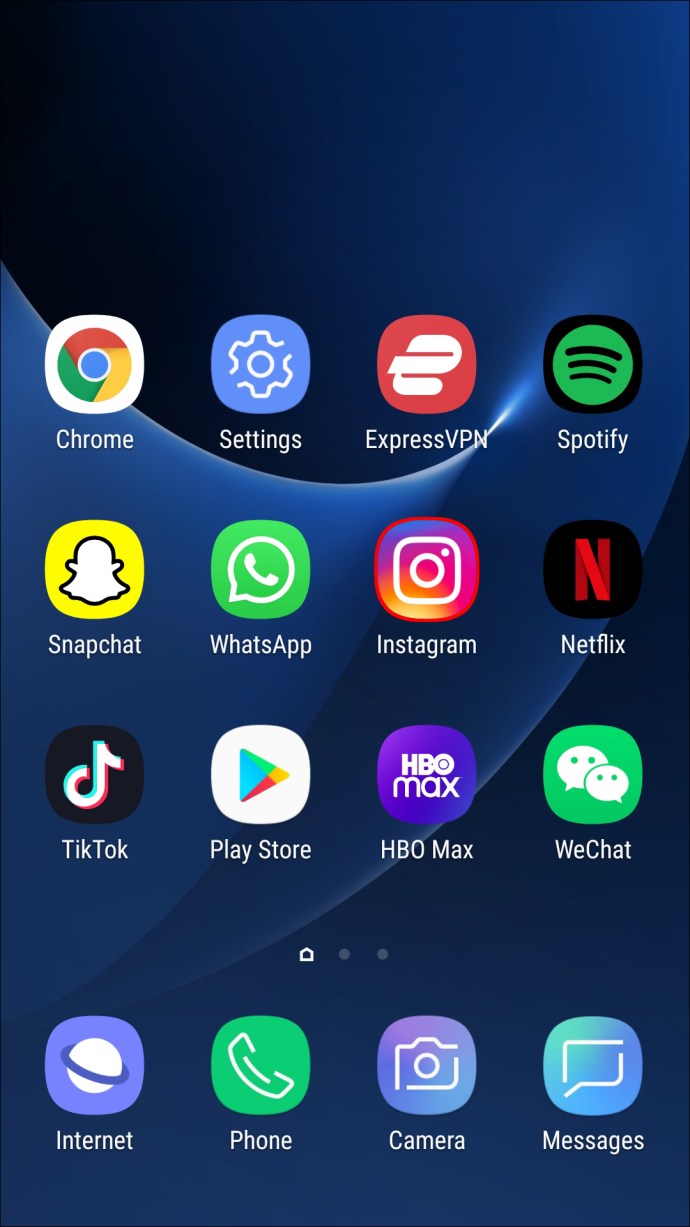
- แตะรูปโปรไฟล์ของคุณด้วยเครื่องหมายบวกสีน้ำเงินที่มุมซ้ายบนเพื่อเพิ่มเรื่องราว
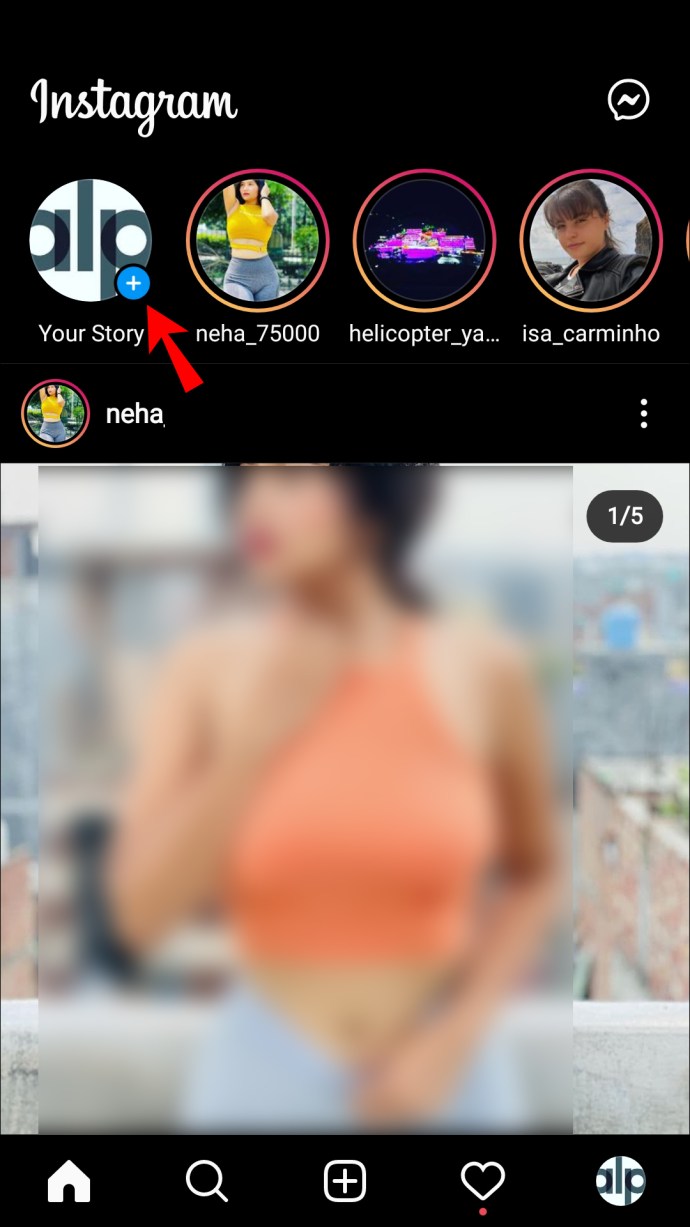
- อัปโหลดรูปภาพจากแกลเลอรีของคุณหรือถ่ายรูป
- แตะไอคอนลูกโซ่ที่ด้านบนและวางลิงก์จากขั้นตอนแรกภายใต้ "ลิงก์เว็บ"
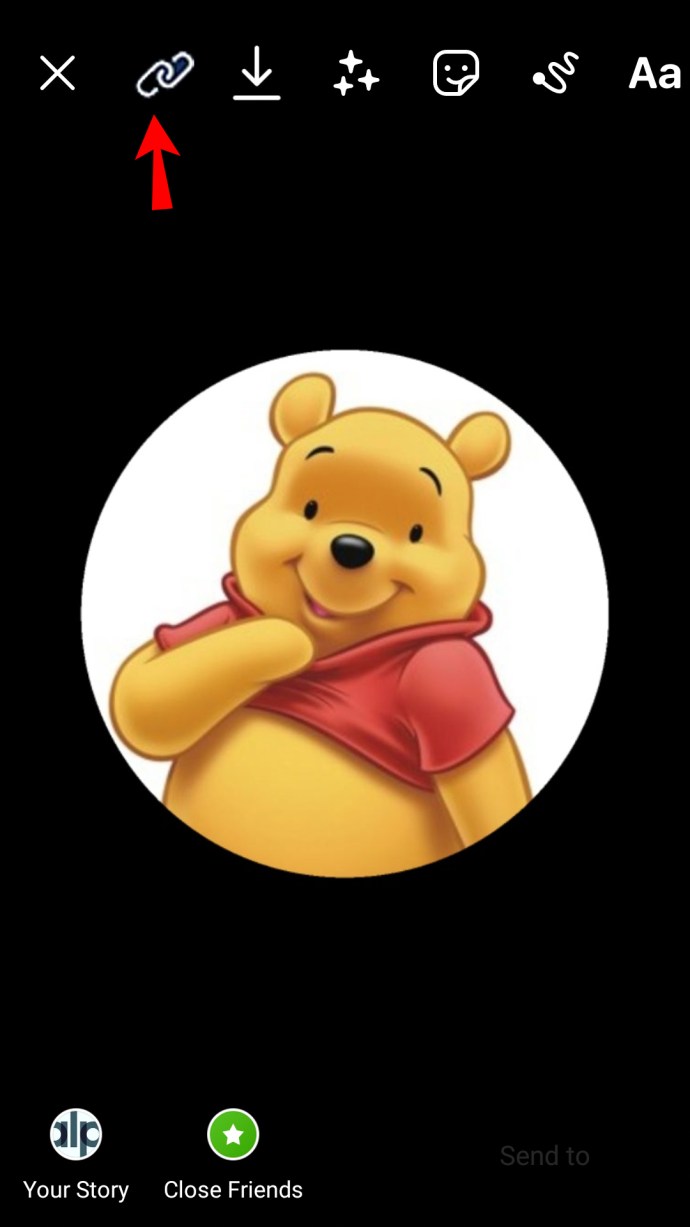
- โพสต์เรื่องราวของคุณและแชร์บน Facebook
แบ่งปันเว็บไซต์ที่เป็นประโยชน์และน่าสนใจกับผู้อื่น
เมื่อเรียนรู้วิธีเพิ่มลิงก์ไปยัง Facebook Stories ของคุณ คุณสามารถแชร์เนื้อหาที่เป็นประโยชน์และน่าสนใจกับเพื่อน โฆษณาธุรกิจขนาดเล็ก จัดระเบียบคำร้อง โปรโมตกิจกรรม ฯลฯ แม้ว่า Facebook จะไม่มีตัวเลือกที่ให้คุณแทรกลิงก์ที่สามารถคลิกได้ เรื่องราวของคุณ คุณสามารถใช้วิธีแก้ปัญหาต่างๆ เพื่อให้ได้สิ่งนั้น ทั้งนี้ขึ้นอยู่กับแพลตฟอร์มที่คุณใช้
คุณเคยเพิ่มลิงก์ไปยัง Facebook Story หรือไม่? คุณใช้วิธีการใดวิธีหนึ่งที่เราพูดถึงหรือไม่? บอกเราในส่วนความคิดเห็นด้านล่าง